Page 1

OFFICEJET PRO X451 AND X551
SERIES PRINTERS
User Guide
HP OFFICEJET PRO X451 HP OFFICEJET PRO X551
Page 2
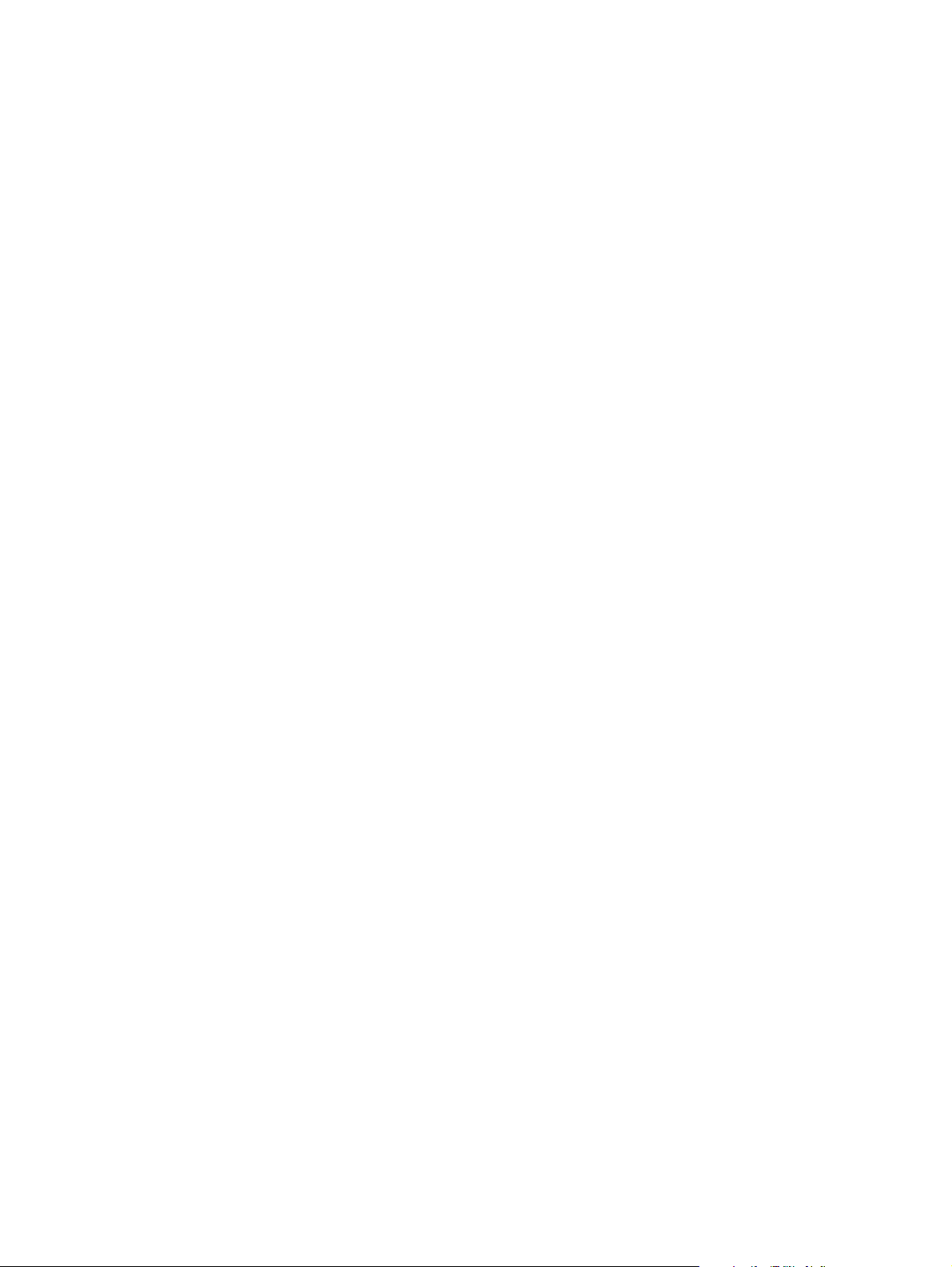
Page 3
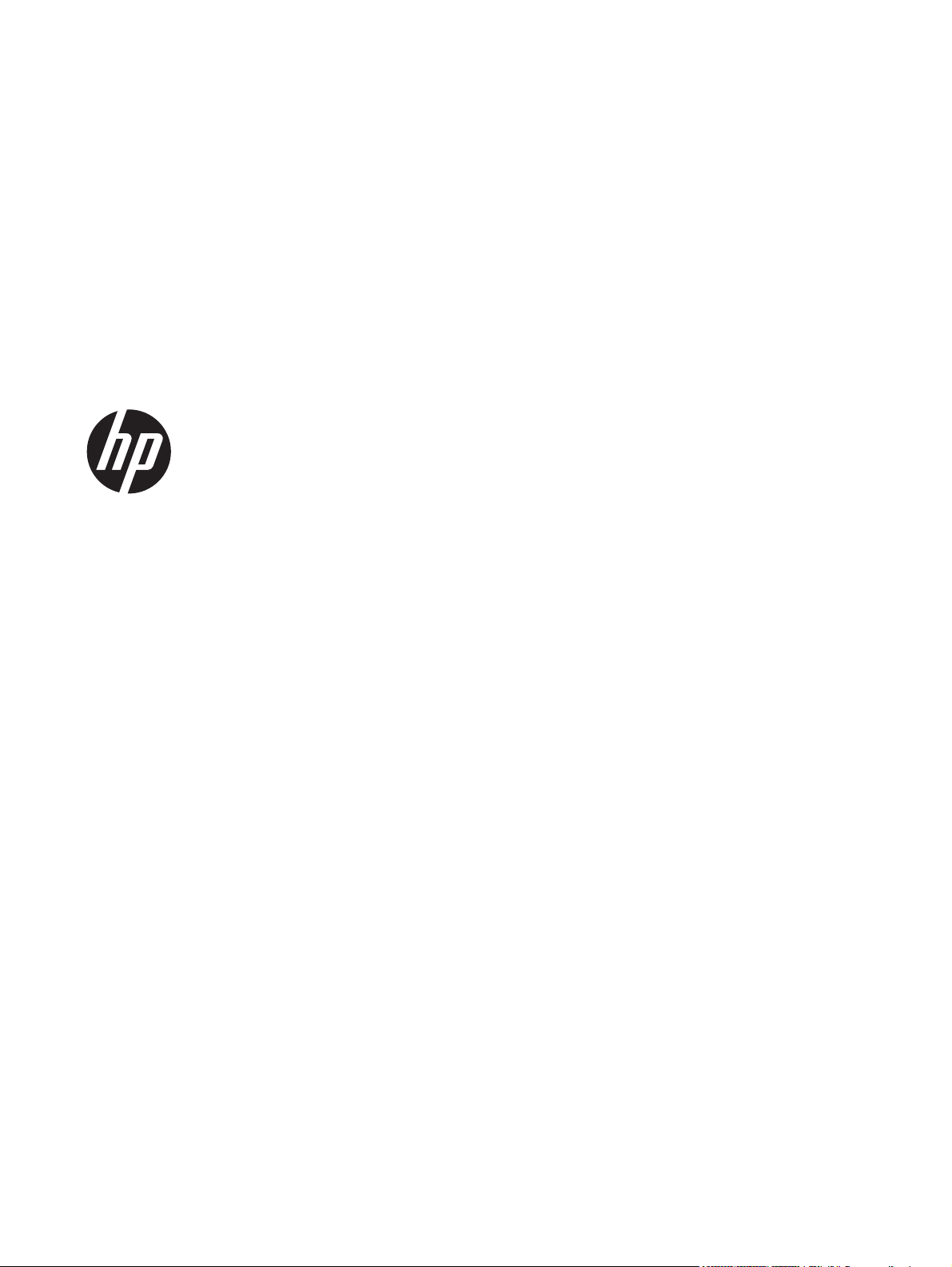
HP Officejet Pro X451 und X551 Series
Benutzerhandbuch
Page 4
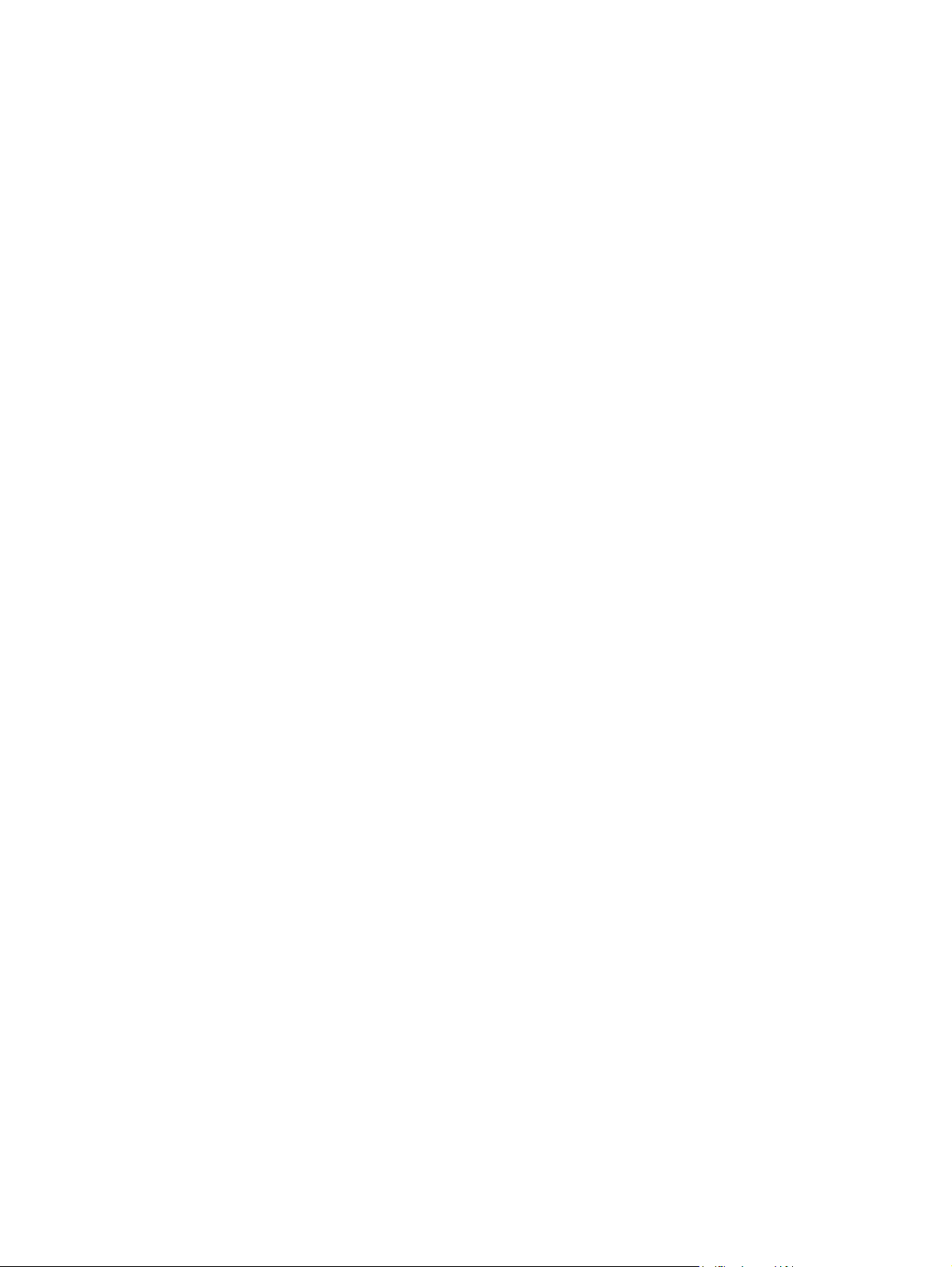
Copyright und Lizenz
© 2013 Copyright Hewlett-Packard
Development Company, L.P.
Marken
®
, Acrobat® und PostScript® sind
Adobe
Marken von Adobe Systems Incorporated.
Die Vervielfältigung, Adaption oder
Übersetzung ist ohne vorherige schriftliche
Genehmigung nur im Rahmen des
Urheberrechts zulässig.
Die in diesem Dokument enthaltenen
Informationen können ohne Vorankündigung
geändert werden.
Für HP Produkte und Dienste gelten nur die
Gewährleistungen, die in den
ausdrücklichen Gewährleistungserklärungen
des jeweiligen Produkts bzw. Dienstes
aufgeführt sind. Dieses Dokument gibt keine
weiteren Gewährleistungen. HP haftet nicht
für technische oder redaktionelle Fehler oder
Auslassungen in diesem Dokument.
Edition 4, 4/2014
Intel® Core™ ist ein Warenzeichen der Intel
Corporation in den USA und anderen
Ländern/Regionen.
Java™ ist ein Warenzeichen der Sun
Microsystems Corporation in den USA.
Microsoft®, Windows®, Windows® XP und
Windows Vista® sind in den USA
eingetragene Marken der Microsoft
Corporation.
®
UNIX
ist eine eingetragene Marke von The
Open Group.
ENERGY STAR und das ENERGY STARZeichen sind in den USA eingetragene
Marken.
Page 5
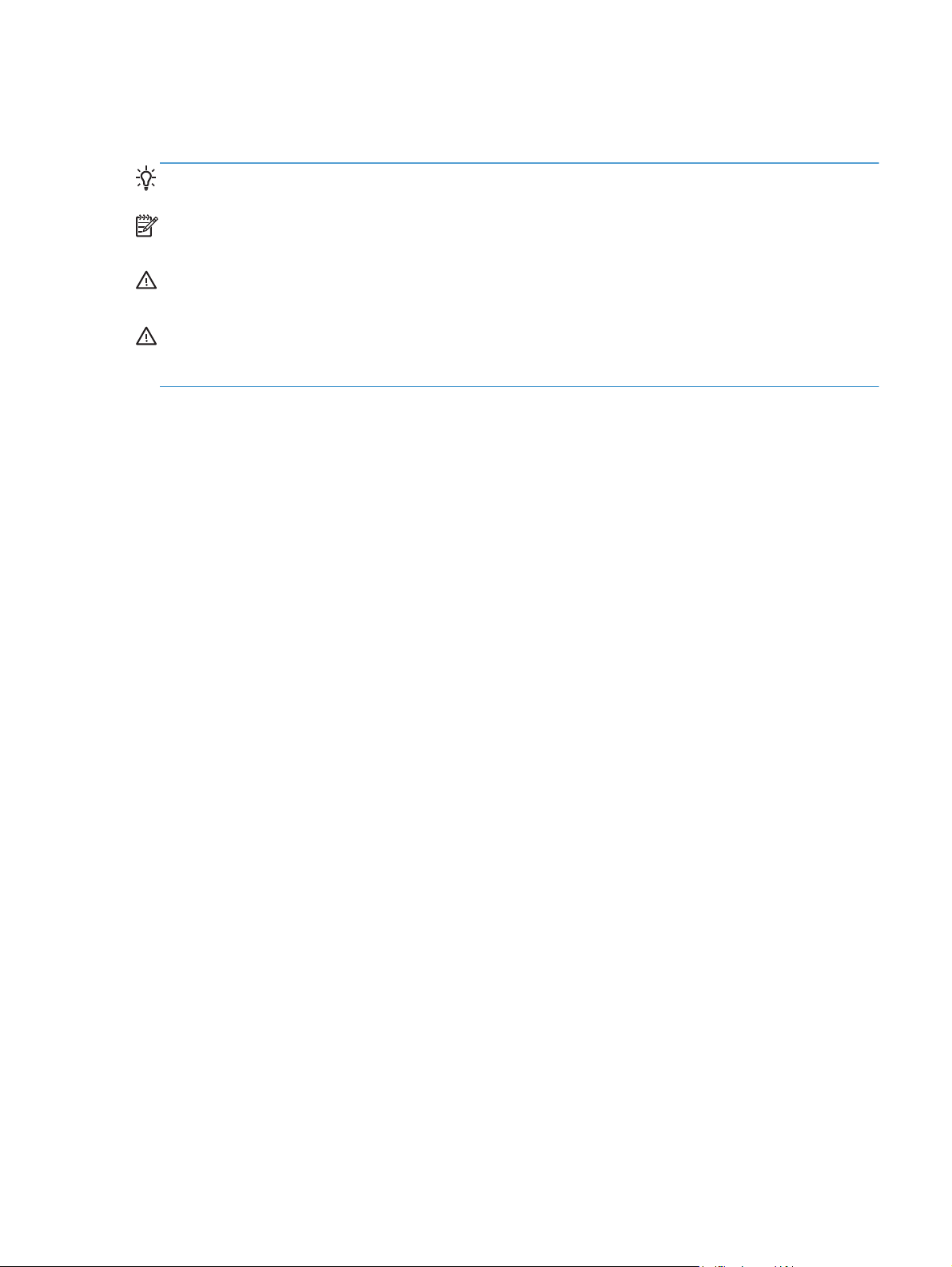
Konventionen dieses Handbuchs
TIPP: Tipps bieten hilfreiche Hinweise oder Arbeitserleichterungen.
HINWEIS: Anmerkungen enthalten wichtige Informationen zur Erläuterung eines Konzepts oder
Durchführung einer Aufgabe.
ACHTUNG: Die Rubrik „Achtung“ weist auf zu befolgende Verfahren hin, um den Verlust von Daten
und Geräteschäden zu vermeiden.
VORSICHT! Unter der Rubrik „Vorsicht“ werden Sie auf bestimmte Verfahren aufmerksam gemacht,
die befolgt werden müssen, um persönliche Verletzungen, unwiederbringlichen Datenverlust oder
erhebliche Geräteschäden zu vermeiden.
DEWW iii
Page 6
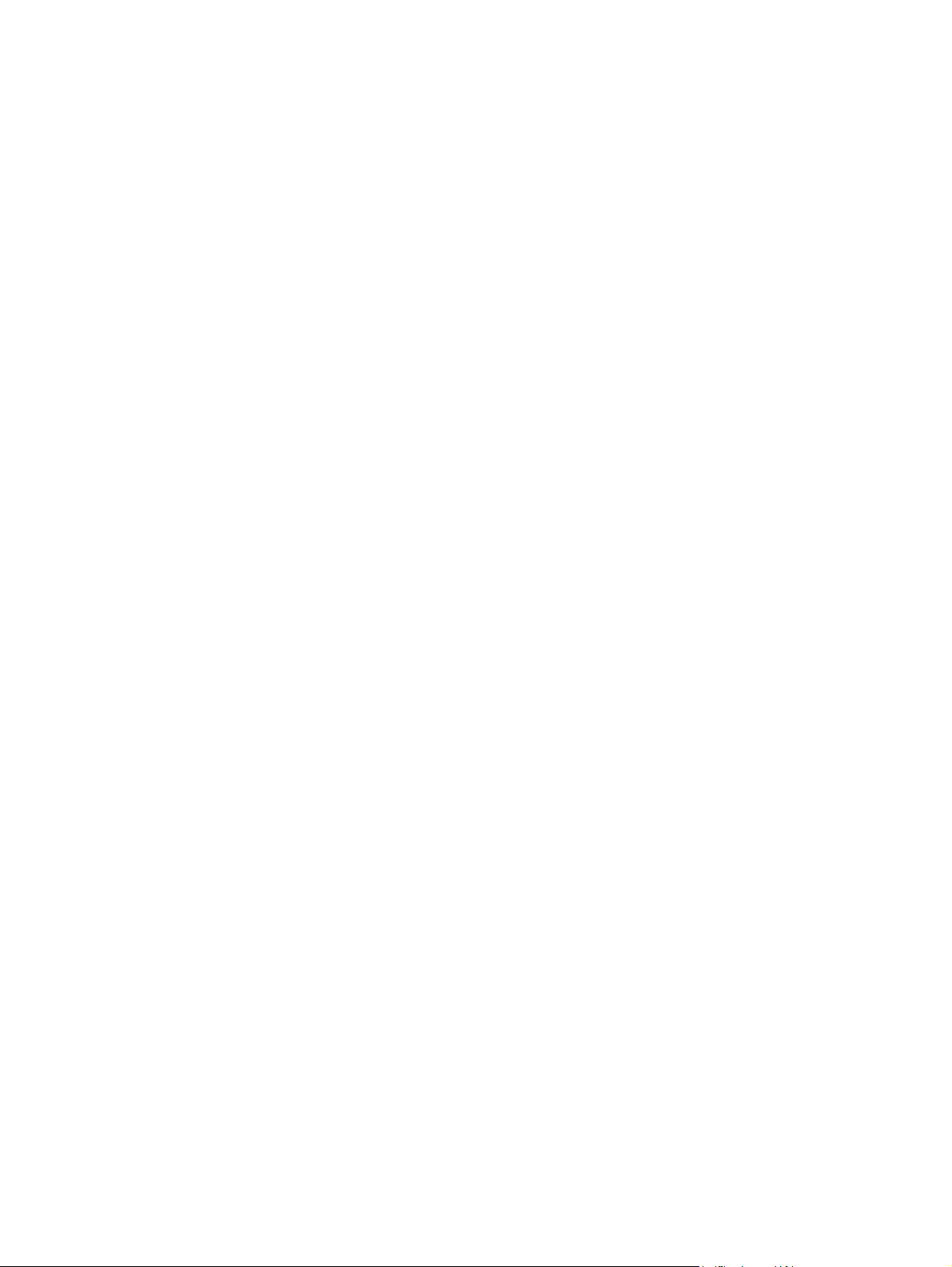
iv Konventionen dieses Handbuchs DEWW
Page 7
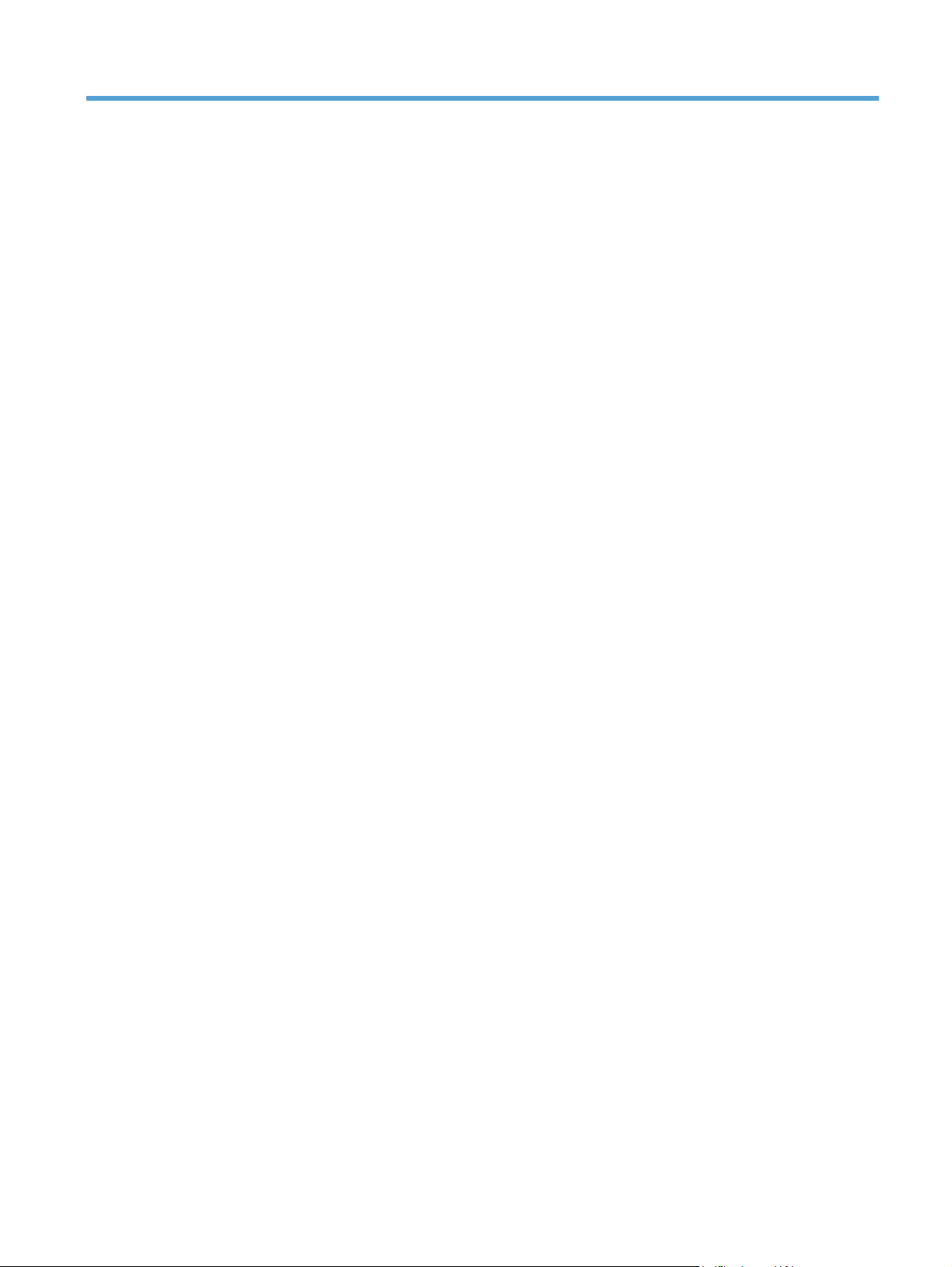
Inhaltsverzeichnis
1 Grundlegende Produktinformationen ................................................................................ 1
Produktübersicht ....................................................................................................................... 2
HP Officejet Pro X451 Series Modelle ......................................................................... 2
HP Officejet Pro X551 Series Modelle ......................................................................... 3
Umwelteigenschaften ................................................................................................................ 4
Barrierefreiheit ......................................................................................................................... 5
Druckeransichten ...................................................................................................................... 6
Vorderansicht (X451 Series) ....................................................................................... 6
Vorderansicht (X551 Series) ....................................................................................... 7
Rückansicht .............................................................................................................. 8
Schnittstellenanschlüsse .............................................................................................. 9
Position der Serien- und Modellnummer ....................................................................... 9
Bedienfeldanordnung (X451 Series) .......................................................................... 10
Bedienfeldanordnung (X551 Series) .......................................................................... 13
2 Bedienfeldmenüs ............................................................................................................ 17
Statusmenü ............................................................................................................................ 18
Apps .................................................................................................................................... 19
Anschließen & drucken (nur Officejet Pro X551 Modelle) ............................................................ 20
Menü Einrichtung ................................................................................................................... 21
Netzwerk – Menü ................................................................................................... 21
Menü HP Webdienste (nur Officejet Pro X451 Modelle) ............................................... 22
Geräteeinrichtung – Menü ........................................................................................ 22
Menü „Extras“ ........................................................................................................ 27
Menü Berichte drucken ............................................................................................ 27
3 Anschließen des Druckers ............................................................................................... 29
Anschließen des Geräts über ein USB-Kabel .............................................................................. 30
Installation von CD .................................................................................................. 30
Anschließen des Geräts an ein Netzwerk .................................................................................. 31
Unterstützte Netzwerkprotokolle ................................................................................ 31
DEWW v
Page 8
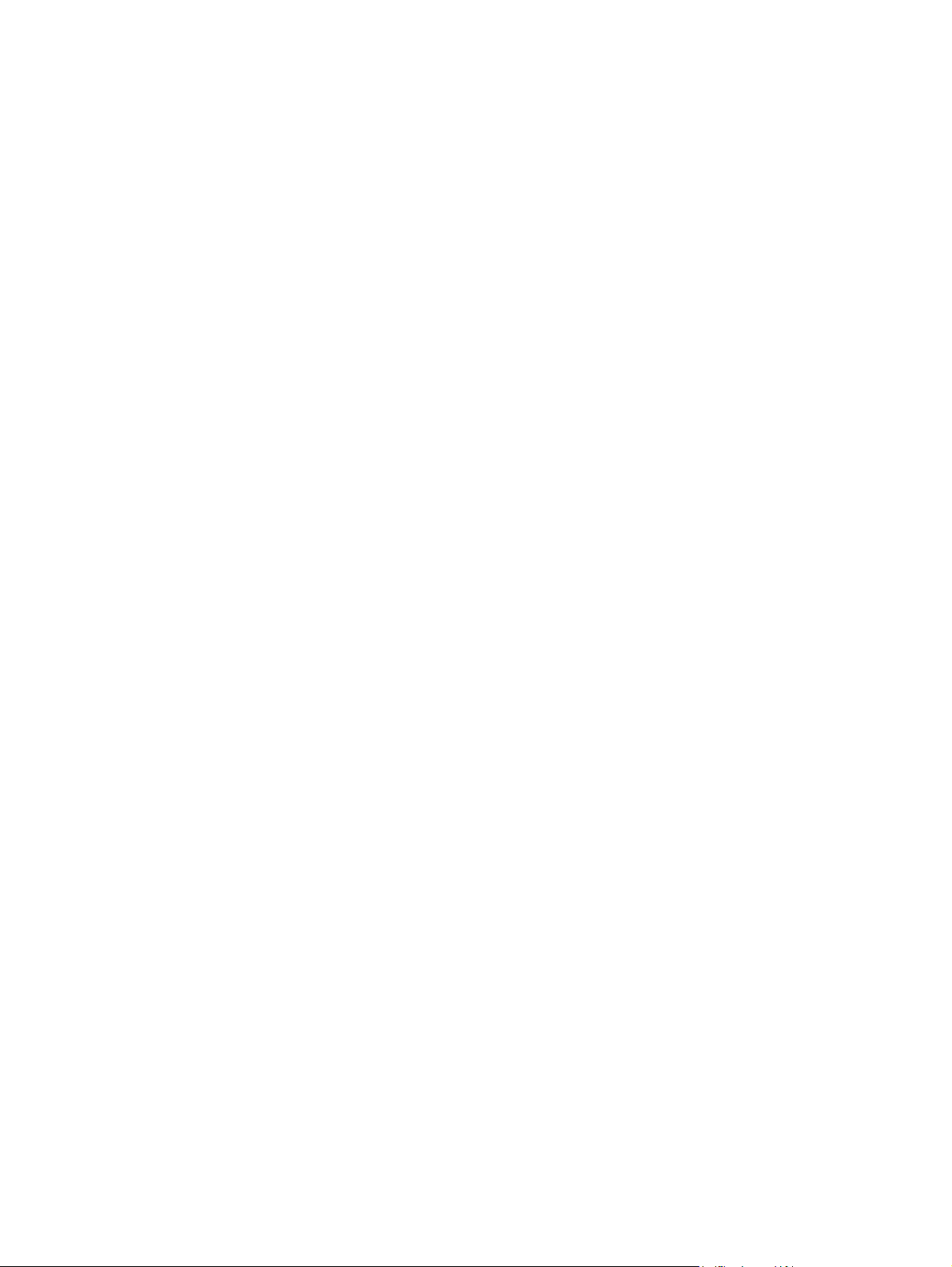
Installieren des Geräts in einem verkabelten Netzwerk ................................................. 31
Konfigurieren der IP-Netzwerkeinstellungen ................................................................ 32
HP ePrint ................................................................................................................ 35
Anschließen des Geräts an ein Wireless-Netzwerk (nur Wireless-Modelle) .................................... 36
Verbinden des Geräts mit einem Wireless-Netzwerk über den Wireless-
Einrichtungsassistenten (Officejet Pro X551) ................................................................ 36
Verbinden des Geräts mit einem Wireless-Netzwerk über WPS .................................... 36
Verbinden des Geräts mit einem Wireless-Netzwerk über ein USB-Kabel (nur Officejet
Pro X451) .............................................................................................................. 37
Installieren der Software für einen derzeit im Netzwerk befindlichen drahtlosen Drucker . . 37
Manuelles Anschließen des Geräts an ein Wireless-Netzwerk ....................................... 38
4 Verwenden des Geräts unter Windows ........................................................................... 39
Unterstützte Betriebssysteme und Druckertreiber für Windows ...................................................... 40
Auswählen des geeigneten Druckertreibers – Windows .............................................................. 40
HP Universal Print Driver (UPD) ................................................................................. 41
Ändern der Druckauftragseinstellungen für Windows .................................................................. 43
Prioritäten für Druckeinstellungen ............................................................................... 43
Ändern der Einstellungen für alle Druckaufträge, bis das Softwareprogramm
geschlossen wird ..................................................................................................... 43
Ändern der Standardeinstellungen für alle Druckaufträge ............................................. 44
Ändern der Konfigurationseinstellungen des Geräts ..................................................... 44
Entfernen des Druckertreibers unter Windows ............................................................................ 45
Unterstützte Dienstprogramme für Windows .............................................................................. 46
5 Verwenden des Druckers mit Mac ................................................................................... 47
Unterstützte Betriebssysteme und Druckertreiber für Mac ............................................................. 48
Software für Mac-Computer ..................................................................................................... 49
HP Dienstprogramm für Mac .................................................................................... 49
Prioritäten für Druckeinstellungen für Mac .................................................................................. 50
Ändern der Druckertreibereinstellungen für Mac ......................................................................... 51
Ändern der Einstellungen für alle Druckaufträge, bis das Softwareprogramm
geschlossen wird ..................................................................................................... 51
Ändern der Standardeinstellungen für alle Druckaufträge ............................................. 51
Ändern der Konfigurationseinstellungen des Geräts ..................................................... 51
Entfernen des Druckertreibers unter Mac-Betriebssystemen ........................................................... 52
Unterstützte Dienstprogramme für den Mac ............................................................................... 53
Eingebetteter HP Webserver ..................................................................................... 53
Beheben von Problemen mit Mac ............................................................................................. 54
vi DEWW
Page 9
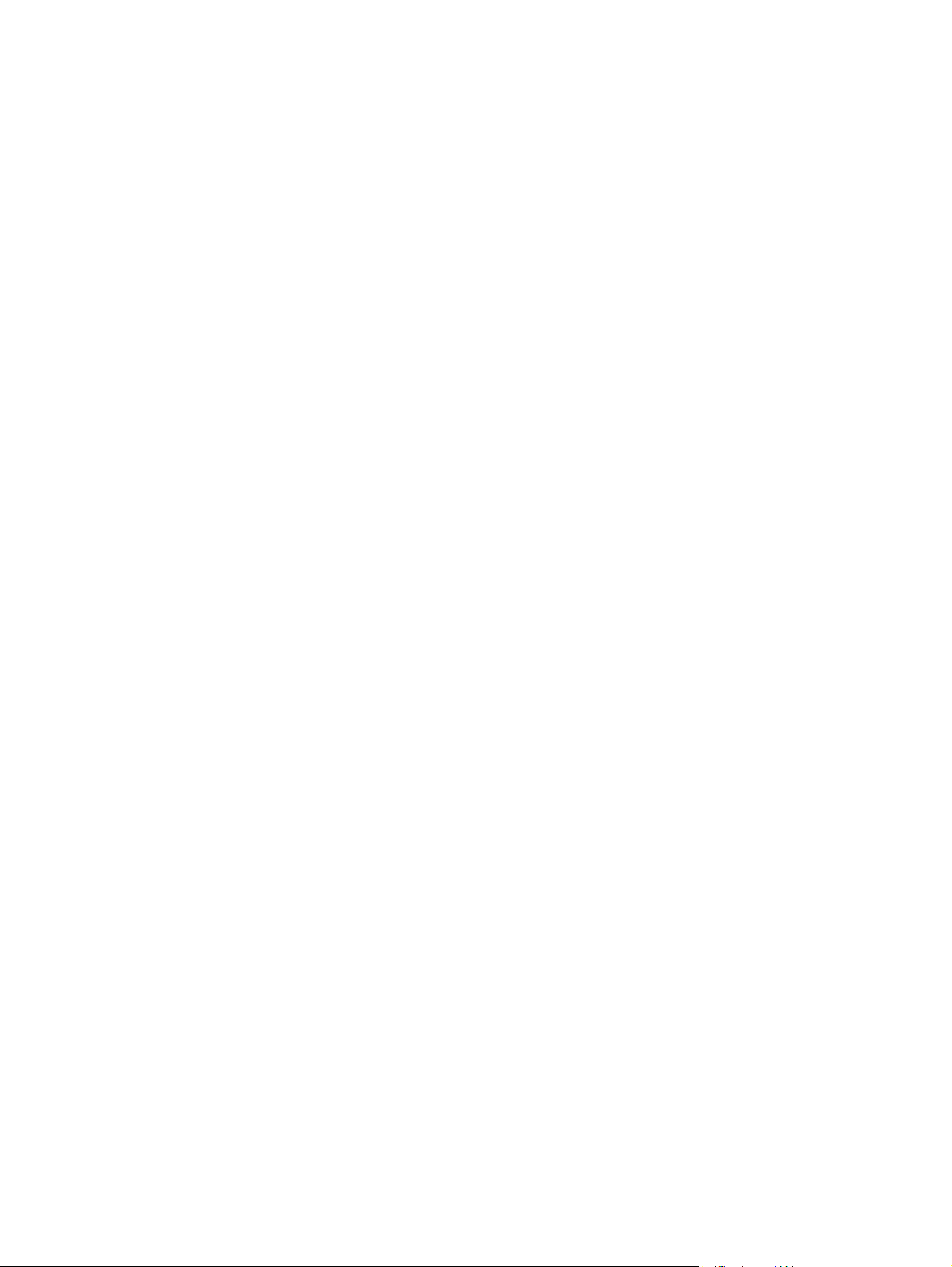
6 Papier und Druckmedien ................................................................................................ 55
Papierverwendung ................................................................................................................. 56
Anpassen des Druckertreibers für Papierformat und Papiersorte in Windows ................................. 58
Unterstützte Papierformate ....................................................................................................... 58
Unterstützte Papiertypen und Fachkapazitäten ........................................................................... 61
Befüllen von Papierfächern ...................................................................................................... 63
Papier in Fach 1 einlegen (Mehrzweckfach auf der linken Seite des Geräts) ................... 63
Laden Sie Fach 2 oder optional Fach 3 ...................................................................... 64
Konfigurieren von Fächern ...................................................................................................... 67
7 Tintenpatronen ............................................................................................................... 69
Informationen zu Tintenpatronen .............................................................................................. 70
Verbrauchsmaterialanzeigen ................................................................................................... 71
Ansicht Tintenpatrone .............................................................................................. 71
Tintenpatronen verwalten ........................................................................................................ 72
Einstellungen für Tintenpatronen ändern ..................................................................... 72
Aufbewahrung und Recycling von Verbrauchsmaterial ................................................. 73
HP Website zum Schutz vor Fälschungen ................................................................... 73
Anweisungen für den Austausch ............................................................................................... 74
Auswechseln der Tintenpatronen ............................................................................... 74
Beheben von Problemen mit Verbrauchsmaterialien .................................................................... 77
Prüfen der Tintenpatronen ........................................................................................ 77
Interpretieren von Bedienfeldmeldungen zu Verbrauchsmaterialien ................................ 78
8 Drucken .......................................................................................................................... 83
Druckaufträge (Windows) ....................................................................................................... 84
Öffnen des Druckertreibers unter Windows ................................................................ 84
Hilfe für Druckoptionen unter Windows ...................................................................... 84
Ändern der Anzahl der Exemplare unter Windows ...................................................... 84
Speichern von benutzerdefinierten Druckeinstellungen für die erneute Verwendung unter
Windows ............................................................................................................... 85
Verbessern der Druckqualität unter Windows .............................................................. 87
Drucken auf beiden Seiten (Duplex) unter Windows .................................................... 89
Drucken mehrerer Seiten pro Blatt unter Windows ....................................................... 90
Auswählen der Seitenausrichtung unter Windows ....................................................... 91
Festlegen von erweiterten Farboptionen unter Windows ............................................... 92
Druckaufträge (Mac) ............................................................................................................... 93
Erstellen und Verwenden von Druckvoreinstellungen mit Mac ........................................ 93
Drucken eines Deckblatts mit Mac ............................................................................. 93
Drucken mehrerer Seiten auf einem Blatt Papier mit Mac .............................................. 94
Drucken auf beiden Seiten des Papiers (Duplexdruck) mit Mac ...................................... 94
DEWW vii
Page 10
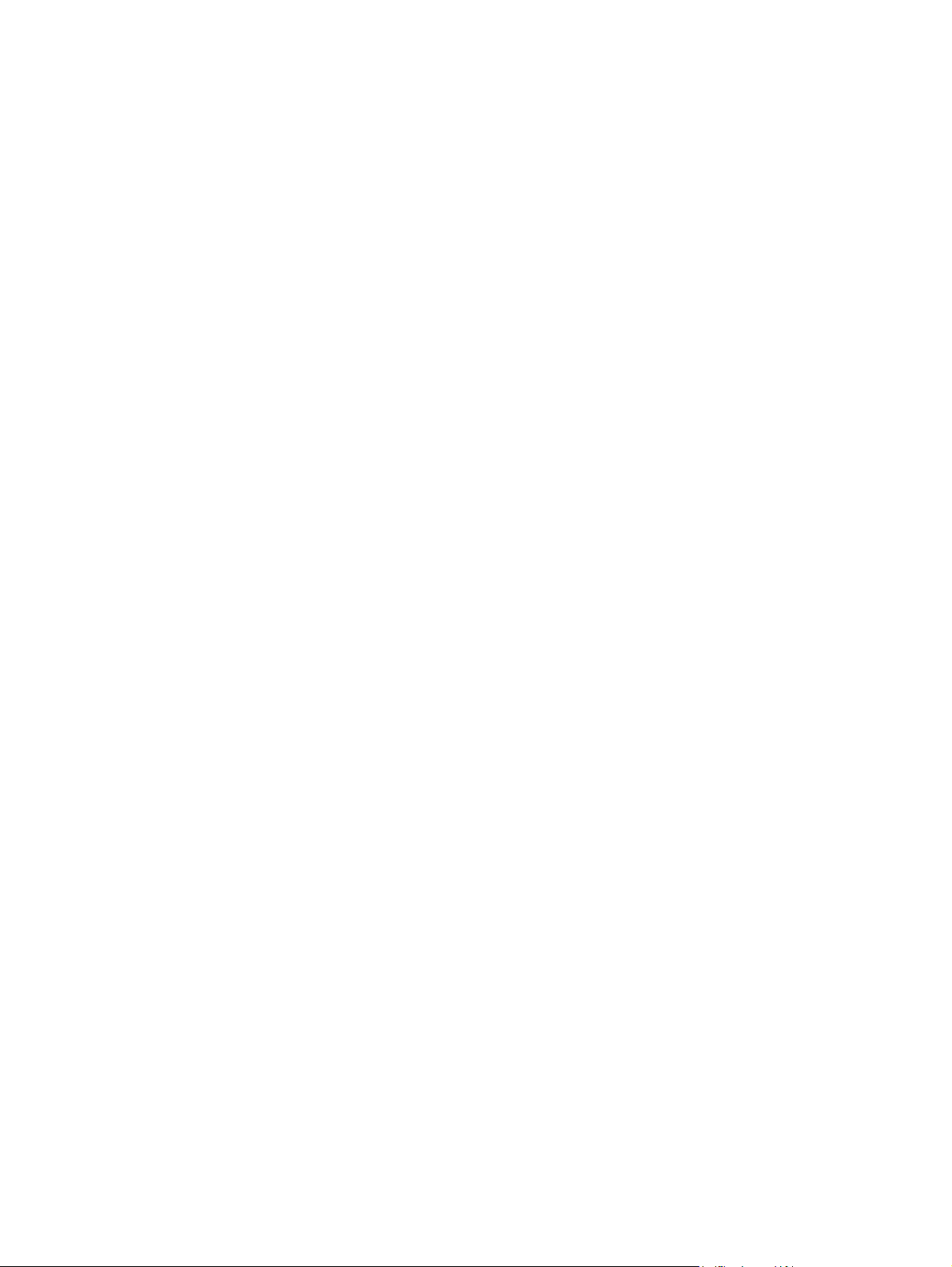
Einstellen der Farboptionen mit Mac .......................................................................... 94
Weitere Druckaufträge (Windows) ........................................................................................... 96
Abbrechen eines Druckaufträge ................................................................................ 96
Drucken von farbigem Text in Schwarzweiß (Graustufen) unter Windows ....................... 96
Drucken auf Spezialpapier oder Etiketten unter Windows ............................................ 97
Drucken der ersten oder letzten Seite auf anderem Papier unter Windows ...................... 99
Anpassen eines Dokuments an das Papierformat in Windows ..................................... 100
Hinzufügen eines Wasserzeichens zu einem Dokument unter Windows ....................... 101
Erstellen einer Broschüre unter Windows .................................................................. 102
Weitere Druckaufträge (Mac OS X) ........................................................................................ 104
Abbrechen eines Druckauftrags mit Mac .................................................................. 104
Anpassen von Papierformat und Papiertyp (Mac) ...................................................... 104
Ändern der Größe von Dokumenten oder Drucken in einem benutzerdefinierten
Papierformat mit Mac ............................................................................................ 104
Verwenden von Wasserzeichen mit Mac ................................................................. 105
Verwenden von HP ePrint ...................................................................................................... 106
Verwenden des HP ePrint Mobile-Treibers ............................................................................... 108
AirPrint ............................................................................................................................... 109
Drucker mit HP Wireless direkt verbinden ................................................................................ 110
WiFi-fähiges mobiles Gerät anschließen und von dort aus drucken .............................. 110
WiFi-fähigen Computer über einen Wireless-Router und Wireless direkt anschließen
und dort aus drucken ............................................................................................. 111
WiFi-fähigen Computer direkt über Wireless direkt anschließen und von hier aus
drucken ............................................................................................................... 111
Von Drucken über USB zu einer Verbindung für Wireless direkt wechseln .................... 112
Plug & Print USB Drive-Druck ................................................................................................. 113
Drucker der Officejet Pro X551 Serie ....................................................................... 113
9 Farbe ........................................................................................................................... 115
Farbe anpassen ................................................................................................................... 116
Ändern des Farbmotivs für einen Druckauftrag .......................................................... 116
Ändern der Farboptionen ....................................................................................... 117
Verwenden der HP EasyColor-Option ..................................................................................... 119
Anpassen der Farben an die Bildschirmfarben ......................................................................... 120
Lichtbeständige und wasserfeste Drucke erstellen ..................................................................... 121
10 Verwaltung und Wartung ........................................................................................... 123
Drucken von Informationsseiten .............................................................................................. 124
Zugreifen auf den eingebetteten HP Webserver ....................................................................... 125
Informationen zu Cookies ....................................................................................... 125
Öffnen des eingebetteten HP Webservers ................................................................. 126
viii DEWW
Page 11
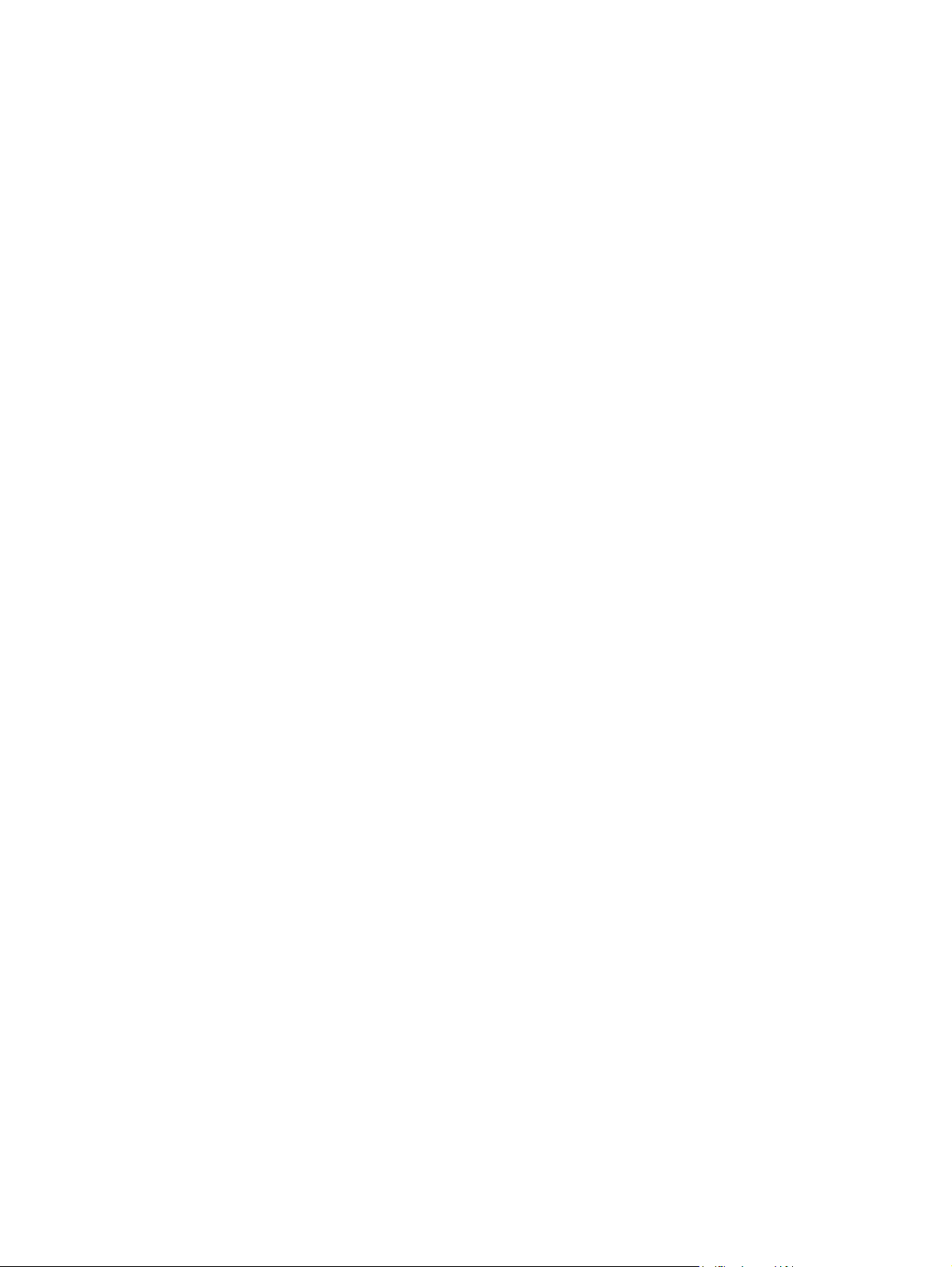
Funktionen ............................................................................................................ 126
Verwenden der HP Web Jetadmin Software ............................................................................ 129
Funktionen für die Gerätesicherheit ........................................................................................ 129
Sicherheitshinweise ............................................................................................... 129
Zuweisen eines Administratorkennworts im eingebetteten HP Webserver ...................... 129
Bedienfeldsperre ................................................................................................... 129
Deaktivieren nicht verwendeter Protokolle und Dienste ............................................... 130
Administratoreinstellungen ...................................................................................... 131
Farbzugriffssteuerung ............................................................................................ 131
Geschützte Protokolle – HTTPS ................................................................................ 131
Firewall ................................................................................................................ 131
Authentifizierung für Scannen/Faxen an Ordner ....................................................... 131
Syslog ................................................................................................................. 132
Zertifikate ............................................................................................................. 132
Signierte Firmware ................................................................................................ 132
Wireless-Authentifizierung ...................................................................................... 132
Energiespareinstellungen ....................................................................................................... 133
Drucken im Modus „Büro - Allgemein“ ..................................................................... 133
Energieverwaltung ................................................................................................. 133
Reinigen des Geräts ............................................................................................................. 135
Bedienfeld reinigen ............................................................................................... 135
Produkt-Updates ................................................................................................................... 136
11 Beheben von Problemen ............................................................................................. 137
Kundendienst ....................................................................................................................... 138
Prüfliste zur Fehlerbehebung .................................................................................................. 139
Schritt 1: Prüfen, ob das Produkt eingeschaltet ist ...................................................... 139
Schritt 2: Überprüfen des Bedienfelds auf Fehlermeldungen ........................................ 139
Schritt 3: Testen der Druckfunktion ........................................................................... 139
Schritt 4: Versuchen, einen Druckauftrag von einem Computer aus zu senden .............. 140
Schritt 5: Plug & Print USB Drive-Druckfunktion testen (X551 Series) ............................. 140
Faktoren, die sich auf die Leistung des Geräts auswirken ........................................... 140
Werkseitige Standardeinstellungen wiederherstellen ................................................................. 141
Das Papier wird falsch eingezogen oder staut sich ................................................................... 141
Das Gerät zieht kein Papier ein .............................................................................. 141
Das Gerät zieht mehrere Blatt Papier ein. ................................................................. 142
Vermeiden von Papierstaus .................................................................................... 142
Beseitigen von Papierstaus .................................................................................................... 143
Papierstau-Positionen ............................................................................................. 143
Beseitigen von Papierstaus in Fach 1 (Mehrzweckfach) .............................................. 143
Beseitigen von Staus in Fach 2 ................................................................................ 146
DEWW ix
Page 12
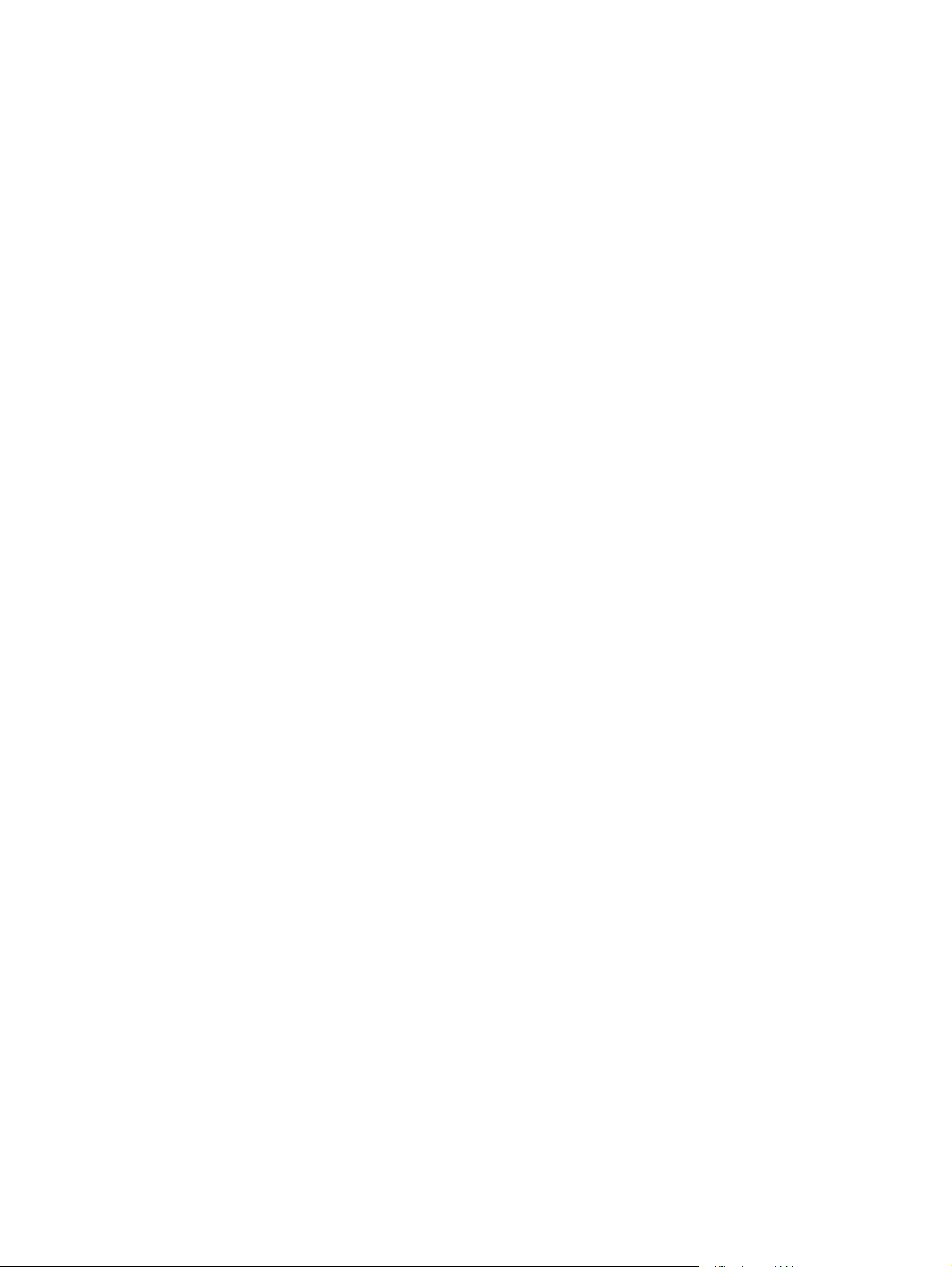
Beseitigen von Staus im optionalen Fach 3 ............................................................... 147
Beheben von Papierstaus im Bereich der linken Klappe .............................................. 149
Beheben von Staus im Ausgabefach ........................................................................ 150
Beheben von Papierstaus in der Duplexeinheit .......................................................... 151
Verbesserung der Druckqualität ............................................................................................. 154
Verwenden der passenden Papiertypeneinstellung im Druckertreiber ........................... 154
Farbe anpassen .................................................................................................... 155
Verwenden von Papier, das den HP Spezifikationen entspricht ................................... 157
Prüfen der Tintenpatronen ...................................................................................... 158
Verschmierungen entfernen .................................................................................... 161
Druckkopf reinigen ................................................................................................ 161
Verwenden des Druckertreibers, der Ihren Druckanforderungen am meisten gerecht wird 162
Das Gerät druckt nicht oder nur langsam ................................................................................ 163
Das Gerät druckt nicht ........................................................................................... 163
Das Gerät druckt langsam ...................................................................................... 164
Probleme beim Plug & Print USB Drive-Druck beheben (X551 Series) .......................................... 165
Das Menü USB Print wird nicht geöffnet, wenn USB-Zubehör angeschlossen ist ............. 165
Die Datei wird nicht vom USB-Speichergerät gedruckt ................................................ 165
Die Datei, die Sie drucken möchten, wird nicht im Menü USB Print aufgeführt ............... 166
Lösen von Verbindungsproblemen beim Gerät ......................................................................... 166
Beheben von Problemen bei USB-Direktanschluss ...................................................... 166
Beheben von Netzwerkproblemen ........................................................................... 166
Beheben von Problemen mit dem Wireless-Netzwerk ................................................................ 169
Checkliste für die Wireless-Verbindung .................................................................... 169
Auf dem Bedienfeld wird folgende Meldung angezeigt: Die Wireless-Funktion dieses
Geräts wurde ausgeschaltet .................................................................................... 170
Nach Abschluss der Wireless-Konfiguration druckt das Gerät nicht ............................. 170
Das Gerät druckt nicht, und auf dem Computer ist eine Firewall eines Drittanbieters
installiert .............................................................................................................. 171
Die Wireless-Verbindung funktioniert nicht mehr, nachdem die Position des Wireless-
Routers oder des Geräts verändert wurde ................................................................. 171
Der Anschluss mehrerer Computer an das Wireless-Gerät ist nicht möglich ................... 171
Beim Anschluss an ein VPN wird die Verbindung des drahtlosen Geräts unterbrochen ... 172
Das Netzwerk erscheint nicht in der Liste der drahtlosen Netzwerke ............................ 172
Das Wireless-Netzwerk funktioniert nicht .................................................................. 173
Beheben von Problemen mit der Gerätesoftware unter Windows ................................................ 174
Beheben von Softwareproblemen mit Mac .............................................................................. 176
Der Druckertreiber ist nicht in der Druck- & Fax-Liste aufgeführt ................................... 176
Der Gerätename wird nicht in der Geräteliste der Druck- & Fax-Liste angezeigt ............. 176
Das ausgewählte Gerät wird vom Druckertreiber nicht automatisch in der Druck- & Fax-
Liste eingerichtet ................................................................................................... 176
x DEWW
Page 13
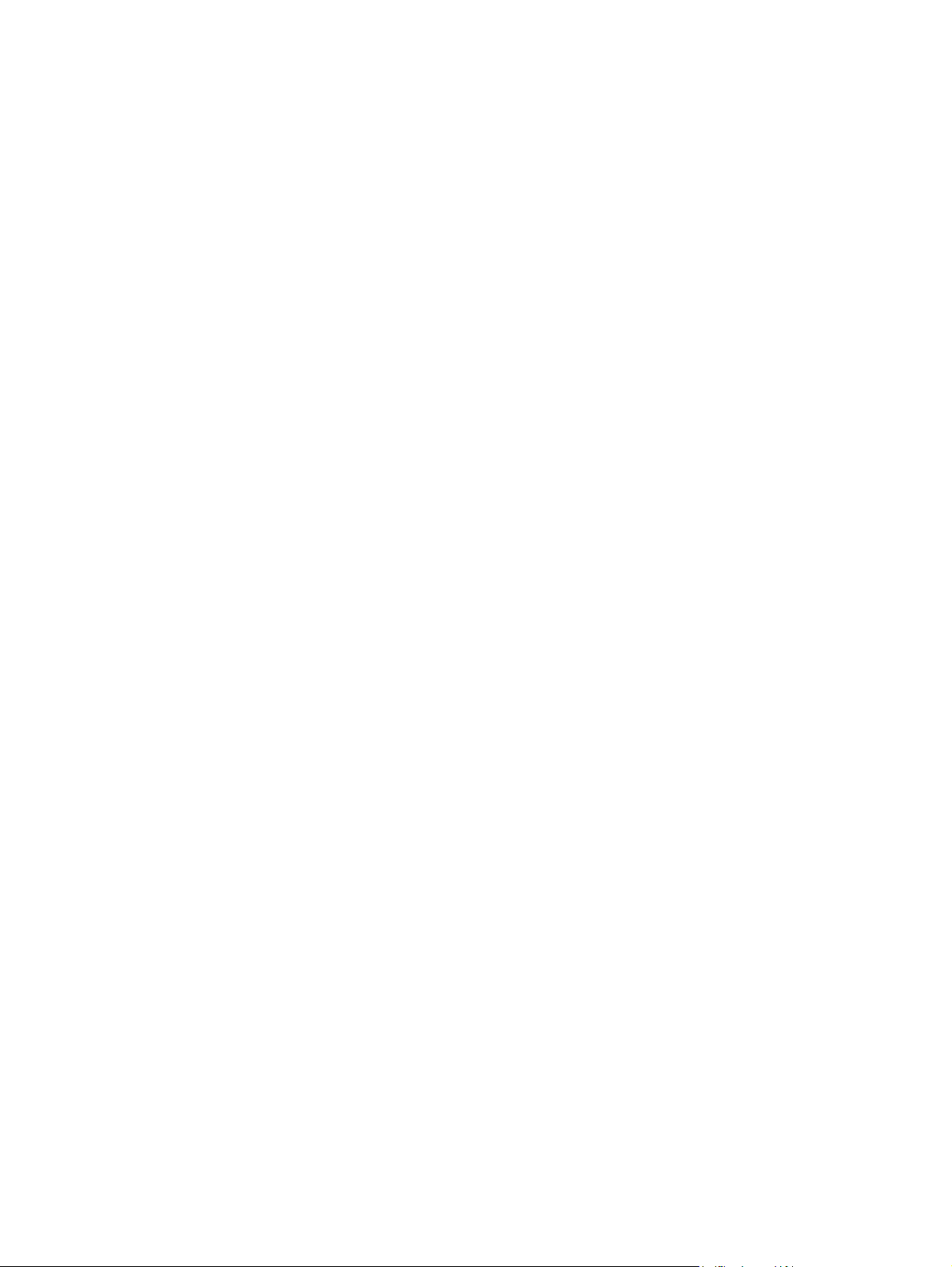
Ein Druckauftrag wurde nicht an das gewünschte Gerät gesendet ............................... 177
Bei USB-Verbindungen wird das Gerät nicht in der Druck- & Fax-Liste angezeigt,
nachdem der Treiber ausgewählt wurde .................................................................. 177
Sie verwenden einen generischen Druckertreiber, wenn eine USB-Verbindung
aufgebaut wurde ................................................................................................... 177
Anhang A Verbrauchsmaterialien und Zubehör ............................................................... 179
Bestellen von Teilen, Zubehör und Verbrauchsmaterialien .......................................................... 180
Teilenummern ...................................................................................................................... 180
Anhang B Kundendienst und Kundenunterstützung .......................................................... 181
Eingeschränkte Gewährleistung von Hewlett-Packard ................................................................ 182
Lizenzvereinbarung für Endbenutzer ....................................................................................... 184
OpenSSL ............................................................................................................................. 188
Kundendienst ....................................................................................................................... 189
Anhang C Produktspezifikationen .................................................................................... 191
Abmessungen und Gewicht ................................................................................................... 192
Stromverbrauch, elektrische Spezifikationen und akustische Emissionen ...................................... 192
Geräuschemission ................................................................................................................ 192
Umgebungsbedingungen ...................................................................................................... 193
Anhang D Programm für eine umweltverträgliche Produktentwicklung ........................... 195
Schutz der Umwelt ............................................................................................................... 196
Erzeugung von Ozongas ...................................................................................................... 197
Stromverbrauch ................................................................................................................... 198
Papierverbrauch .................................................................................................................. 199
Kunststoffe ........................................................................................................................... 200
HP Officejet-Druckverbrauchsmaterial ..................................................................................... 201
Hinweise zu Rückgabe und Recycling ..................................................................................... 202
USA und Puerto Rico ............................................................................................. 202
Rückgabe außerhalb der USA ................................................................................ 203
Entsorgung von Batterien ........................................................................................ 203
Druckerrecycling ................................................................................................... 203
Papier ................................................................................................................................ 204
Materialeinschränkungen ...................................................................................................... 205
Entsorgung von Altgeräten durch die Benutzer ......................................................................... 206
Recycling von Elektronik-Hardware ......................................................................................... 207
Chemische Substanzen ......................................................................................................... 208
Datenblatt zur Materialsicherheit (MSDS) ................................................................................ 209
DEWW xi
Page 14
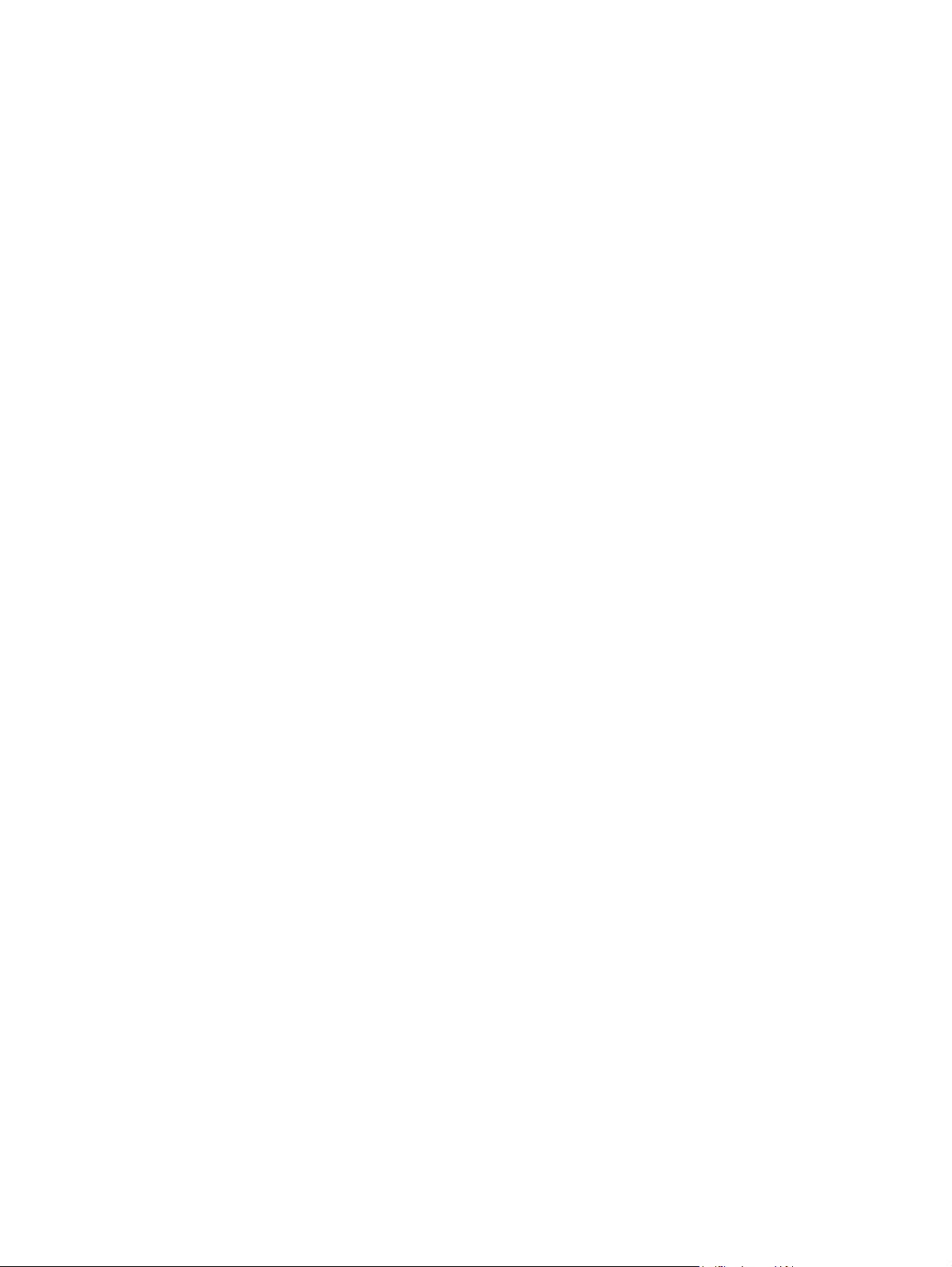
Weitere Informationen .......................................................................................................... 210
Zusammensetzungstabelle (China) .......................................................................................... 211
Hinweis zu Einschränkungen bei gefährlichen Substanzen (Türkei) ............................................. 212
Erklärung zur Beschränkung der Verwendung gefährlicher Substanzen (Ukraine) ......................... 213
Erklärung zur Beschränkung der Verwendung gefährlicher Substanzen (Vietnam) ......................... 214
Anhang E Behördliche Bestimmungen .............................................................................. 215
Zulassungshinweise .............................................................................................................. 216
Modellspezifische Zulassungsnummer ...................................................................... 216
FCC-Erklärung ...................................................................................................... 216
VCCI-Erklärung (Japan) ......................................................................................................... 217
Anleitung für das Netzkabel .................................................................................................. 218
Netzkabel-Erklärung (Japan) .................................................................................................. 219
EMV-Erklärung (Korea) .......................................................................................................... 220
GS-Erklärung (Deutschland) ................................................................................................... 221
Zulassungshinweis für die Europäische Union .......................................................................... 222
Zusätzliche Erklärungen für Wireless-Produkte ......................................................................... 224
FCC-Konformitätserklärung für die USA .................................................................... 224
Hinweis für Benutzer in den USA und Kanada .......................................................... 224
Erklärung für Australien .......................................................................................... 224
ANATEL-Erklärung für Brasilien ............................................................................... 224
Erklärungen für Kanada ......................................................................................... 224
Hinweis für Japan ................................................................................................. 225
Erklärung für Korea ............................................................................................... 225
Erklärung für Taiwan ............................................................................................. 225
Hinweis für Mexiko ............................................................................................... 225
Speicher für anonyme Nutzungsdaten .................................................................................... 226
Anhang F Vorgehensweisen ............................................................................................ 227
Index ............................................................................................................................... 229
xii DEWW
Page 15
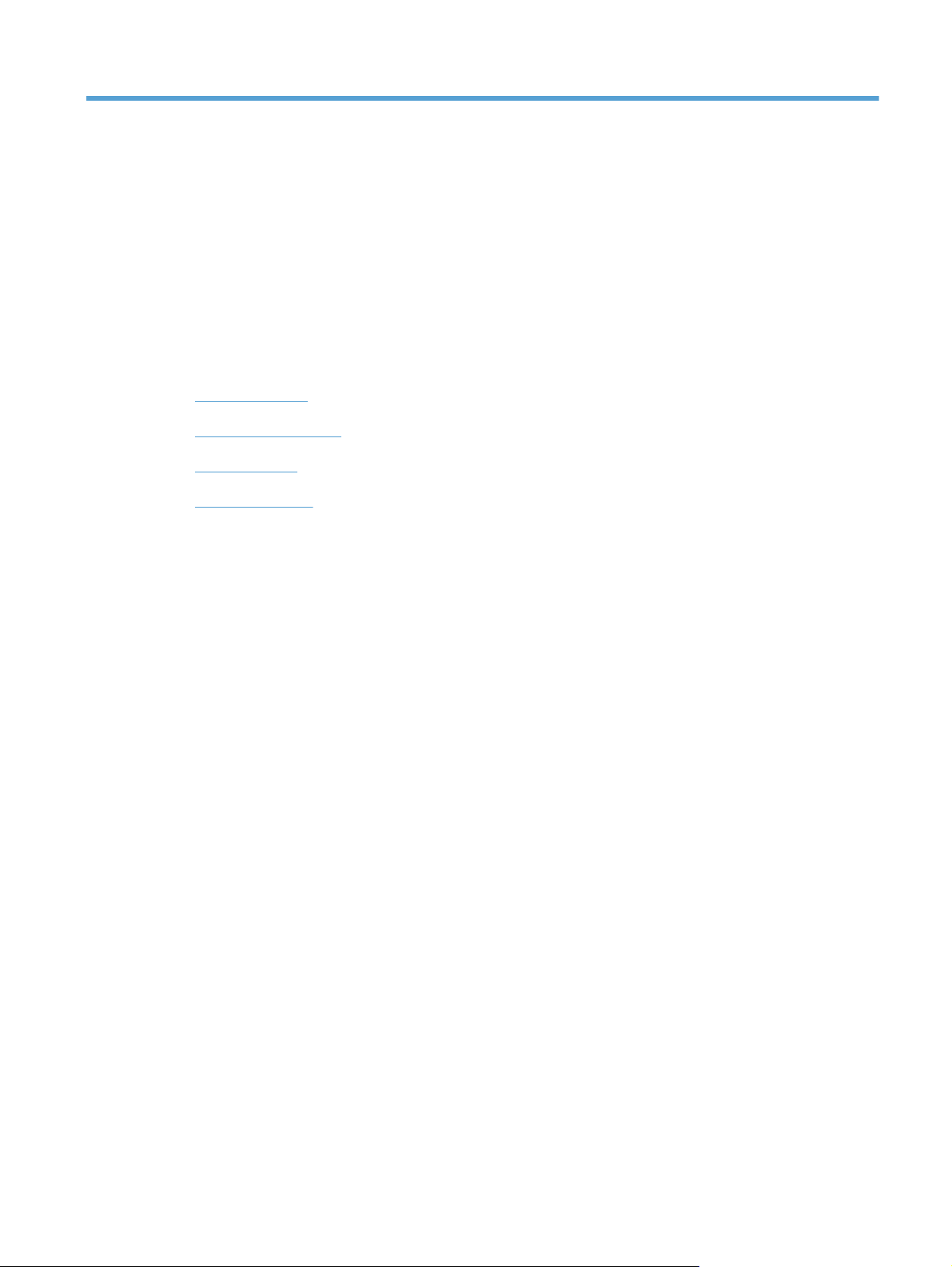
1 Grundlegende
Produktinformationen
Produktübersicht
●
Umwelteigenschaften
●
Barrierefreiheit
●
Druckeransichten
●
DEWW 1
Page 16
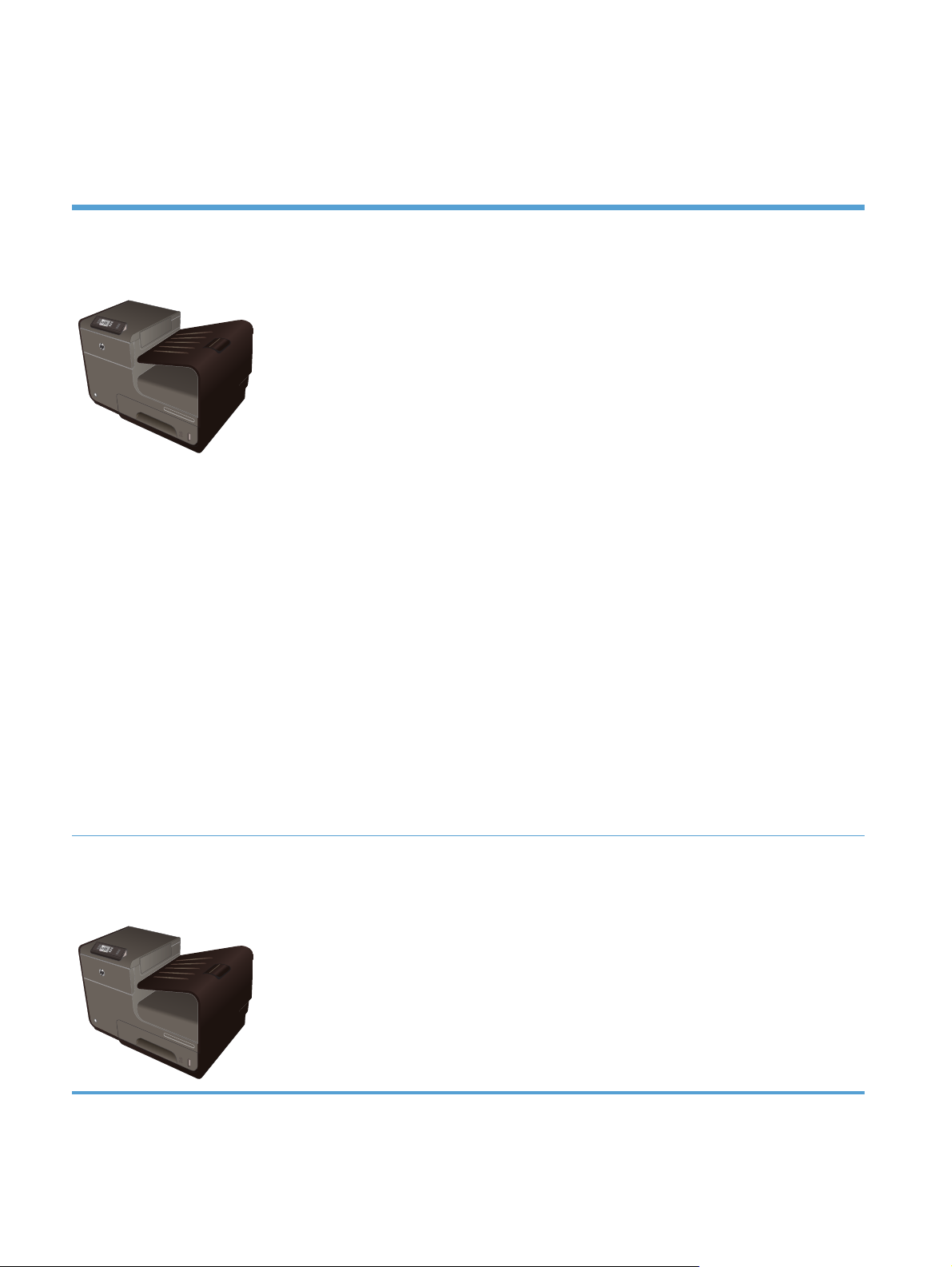
Produktübersicht
HP Officejet Pro X451 Series Modelle
Officejet Pro X451dn
Modelle
CN459A
Papierzufuhr:
Fach 1 (Fassungsvermögen 50 Blatt, 75
●
g/m² bzw. 20 lb
Schreibmaschinenpapier)
Fach 2 (Fassungsvermögen 500 Blatt, 75
●
g/m² bzw. 20 lb
Schreibmaschinenpapier)
Optionales Fach 3 (Fassungsvermögen
●
500 Blatt, 75 g/m² bzw. 20 lb
Schreibmaschinenpapier)
Standardausgabefach (Fassungsvermögen
●
250 Blatt, 75 g/m² bzw. 20 lb
Schreibmaschinenpapier)
Automatisches beidseitiges Drucken
●
Unterstützte Betriebssysteme:
Windows XP 32-Bit (Service Pack 2 und
●
höher)
Windows Vista, 32-Bit und 64-Bit
●
Windows 7, 32-Bit und 64-Bit
●
Anschlussmöglichkeiten:
Hi-Speed USB 2.0
●
10/100 Ethernet LAN-Verbindung
●
Drucken:
Im Simplexmodus können bis zu 30 Seiten pro
●
Minute (Farbe und Schwarzweiß) im LetterFormat mit professioneller Qualität gedruckt
werden.
Im Duplexmodus können bis zu 15 Seiten pro
●
Minute (Farbe und Schwarzweiß) im LetterFormat mit professioneller Qualität gedruckt
werden.
Officejet Pro X451dw
Modelle
CN463A
Windows 8, 32-Bit und 64-Bit
●
Mac OS X 10.6 und höher
●
HINWEIS: Weitere Informationen zu
unterstützten Betriebssystemen finden Sie unter
„Unterstützte Betriebssysteme und Druckertreiber
für Windows“.
Wie Officejet Pro X451dn Serie, jedoch zusätzlich:
802,11 B/G/N Wireless-Adapter (Einzelband)
●
HP Wireless direkt-Druck
●
2 Kapitel 1 Grundlegende Produktinformationen DEWW
Page 17
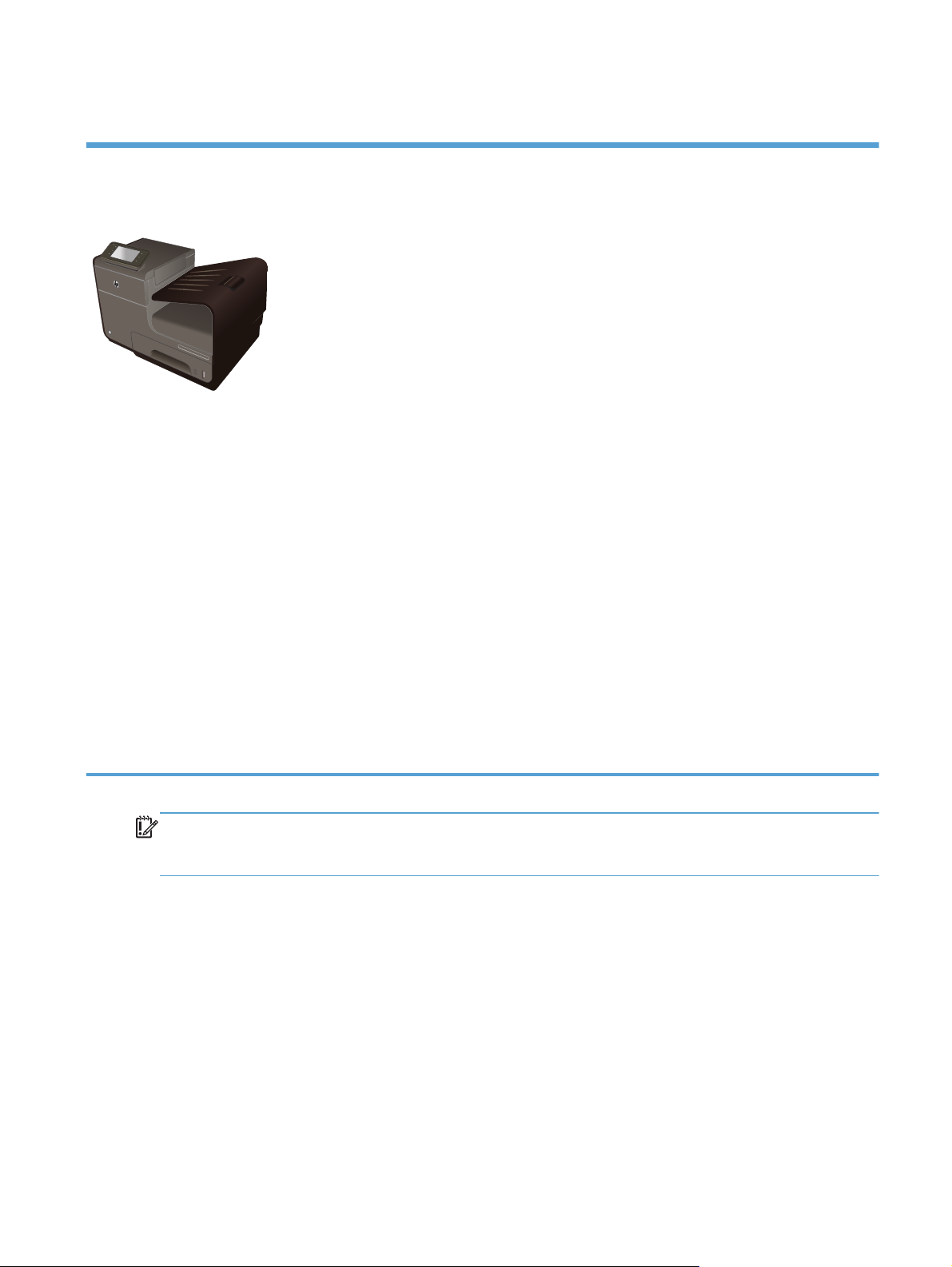
HP Officejet Pro X551 Series Modelle
Officejet Pro X551dw
Modelle
CN596A
Papierzufuhr:
Fach 1 (Fassungsvermögen 50 Blatt, 75
●
g/m² bzw. 20 lb
Schreibmaschinenpapier)
Fach 2 (Fassungsvermögen 500 Blatt, 75
●
g/m² bzw. 20 lb
Schreibmaschinenpapier)
Optionales Fach 3 (Fassungsvermögen
●
500 Blatt, 75 g/m² bzw. 20 lb
Schreibmaschinenpapier)
Standardausgabefach (Fassungsvermögen
●
250 Blatt, 75 g/m² bzw. 20 lb
Schreibmaschinenpapier)
Automatisches beidseitiges Drucken
●
Unterstützte Betriebssysteme:
Windows XP 32-Bit (Service Pack 2 und
●
höher)
Windows Vista, 32-Bit und 64-Bit
●
Windows 7, 32-Bit und 64-Bit
●
Anschlussmöglichkeiten:
802.11 B/G/N Wireless-Adapter (Einzelband)
●
Hi-Speed USB 2.0
●
HP ePrint
●
HP Wireless direkt-Druck
●
Drucken:
Im Simplexmodus können bis zu 40 Seiten pro
●
Minute (Farbe und Schwarzweiß) im LetterFormat mit professioneller Qualität gedruckt
werden.
Im Duplexmodus können bis zu 20 Seiten pro
●
Minute (Farbe und Schwarzweiß) im LetterFormat mit professioneller Qualität gedruckt
werden.
Plug & Print USB Drive-Druck (kein Computer
●
erforderlich)
Windows 8, 32-Bit und 64-Bit
●
Mac OS X 10.6 und höher
●
HINWEIS: Weitere Informationen zu
unterstützten Betriebssystemen finden Sie unter
„Unterstützte Betriebssysteme und Druckertreiber
für Windows“.
WICHTIG: Der Drucker muss auf einer ebenen Fläche stehen. Wird der Drucker auf einer nicht
ebenen Fläche eingesetzt, können vom Drucker fehlerhafte Werte für die restliche Tinte in Patronen
gemeldet werden.
DEWW
Produktübersicht
3
Page 18

Umwelteigenschaften
Duplexdruck Automatisches beidseitiges Drucken ist verfügbar bei Officejet Pro X451 und Officejet Pro
X551. Duplexdruck schont die Umwelt und spart Geld.
Mehrere Seiten pro Blatt
drucken
Recycling Reduzieren Sie Abfälle. Verwenden Sie Recycling-Papier.
Stromsparen Durch Energiesparmodus und Timeroptionen kann das Gerät nach Abschluss der einzelnen
Sparen Sie Papier, indem Sie zwei oder mehr Seiten eines Dokuments nebeneinander auf ein
Blatt Papier drucken. Sie können über den Druckertreiber auf diese Funktion zugreifen.
Recycling von Tintenpatronen über das Rückgabeprogramm von HP Planet Partners.
Druckvorgänge schnell in einen Status mit geringerem Energieverbrauch wechseln und somit
Energie sparen.
HINWEIS: Durch Ausschalten des Druckers, wenn er länger als vier Stunden nicht genutzt wird, sind
weitere Energieeinsparungen sind möglich.
4 Kapitel 1 Grundlegende Produktinformationen DEWW
Page 19
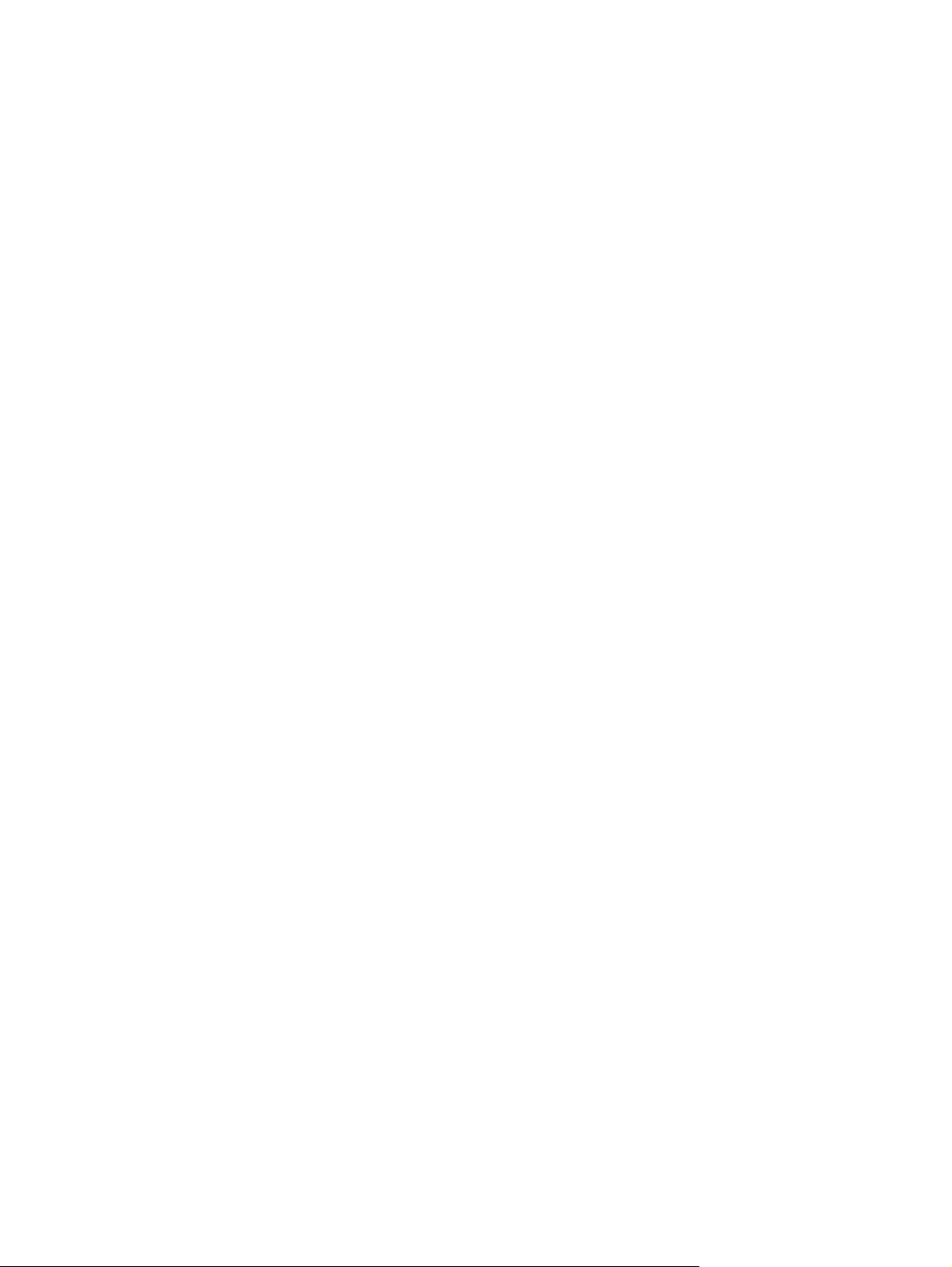
Barrierefreiheit
Das Produkt umfasst mehrere Funktionen für Benutzer mit Seh-, Hör-, Bewegungseinschränkungen sowie
Muskelschwäche.
Das Online-Benutzerhandbuch ist mit verschiedenen Anzeigeprogrammen kompatibel.
●
Tintenpatronen können mit einer Hand eingelegt und entnommen werden.
●
Alle Klappen und Abdeckungen können einhändig geöffnet werden.
●
DEWW
Barrierefreiheit
5
Page 20

Druckeransichten
Vorderansicht (X451 Series)
1
7
6
2
3
4
1 Bedienfeld
2 Ausgabeauswurfklappe
3 Ausgabefach
4 Ausgabefachverlängerung
5 Fach 2 (Hauptpapierfach)
6Ein-/Aus-Taste
7 Tintenpatronenklappe
5
6 Kapitel 1 Grundlegende Produktinformationen DEWW
Page 21

Vorderansicht (X551 Series)
1
8
7
6
1 Bedienfeld
2
3
4
5
2 Ausgabefachklappe
3 Ausgabefach
4 Ausgabefachverlängerung
5 Fach 2 (Hauptpapierfach)
6 Ein-/Aus-Taste
7 Tintenpatronenklappe
8 USB 2.0 Hostanschluss für den Anschluss von USB-Speichergeräten für den Druck über Plug & Print USB-Laufwerk.
DEWW
Druckeransichten
7
Page 22

Rückansicht
1
5
4
2
3
1 Linke Klappe (Zugang zum Beheben von Papierstaus)
2Fach 1 (Mehrzweckfach)
3 Netzanschluss
4 High-Speed-USB 2.0-Anschlüsse
5 Ethernet-Anschluss
8 Kapitel 1 Grundlegende Produktinformationen DEWW
Page 23
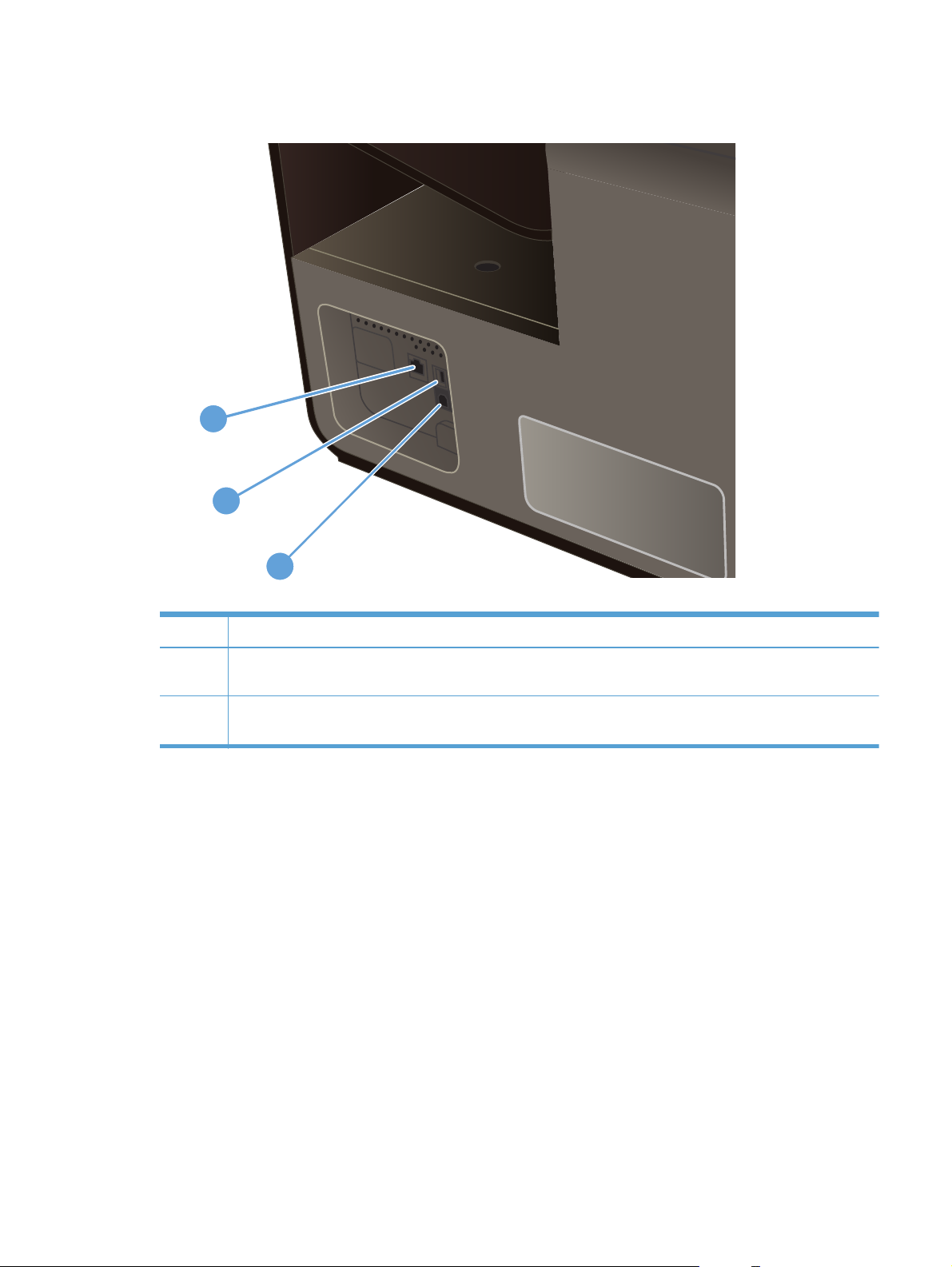
Schnittstellenanschlüsse
1
2
3
1 Ethernet-Anschluss
2 Der USB-Geräteanschluss ermöglicht den Anschluss eines PCs über ein USB-Kabel (alternativ zu Netzwerk- und
Wireless-Verbindung).
3 Der USB-Hostanschluss ermöglicht den Anschluss von USB-Speichergeräten für Plug & Print (nur Officejet Pro
X551).
Position der Serien- und Modellnummer
Wenn Sie die Tintenpatronenklappe öffnen, können Sie das Etikett für Seriennummer und
Produktmodellnummer sehen.
DEWW
Druckeransichten
9
Page 24
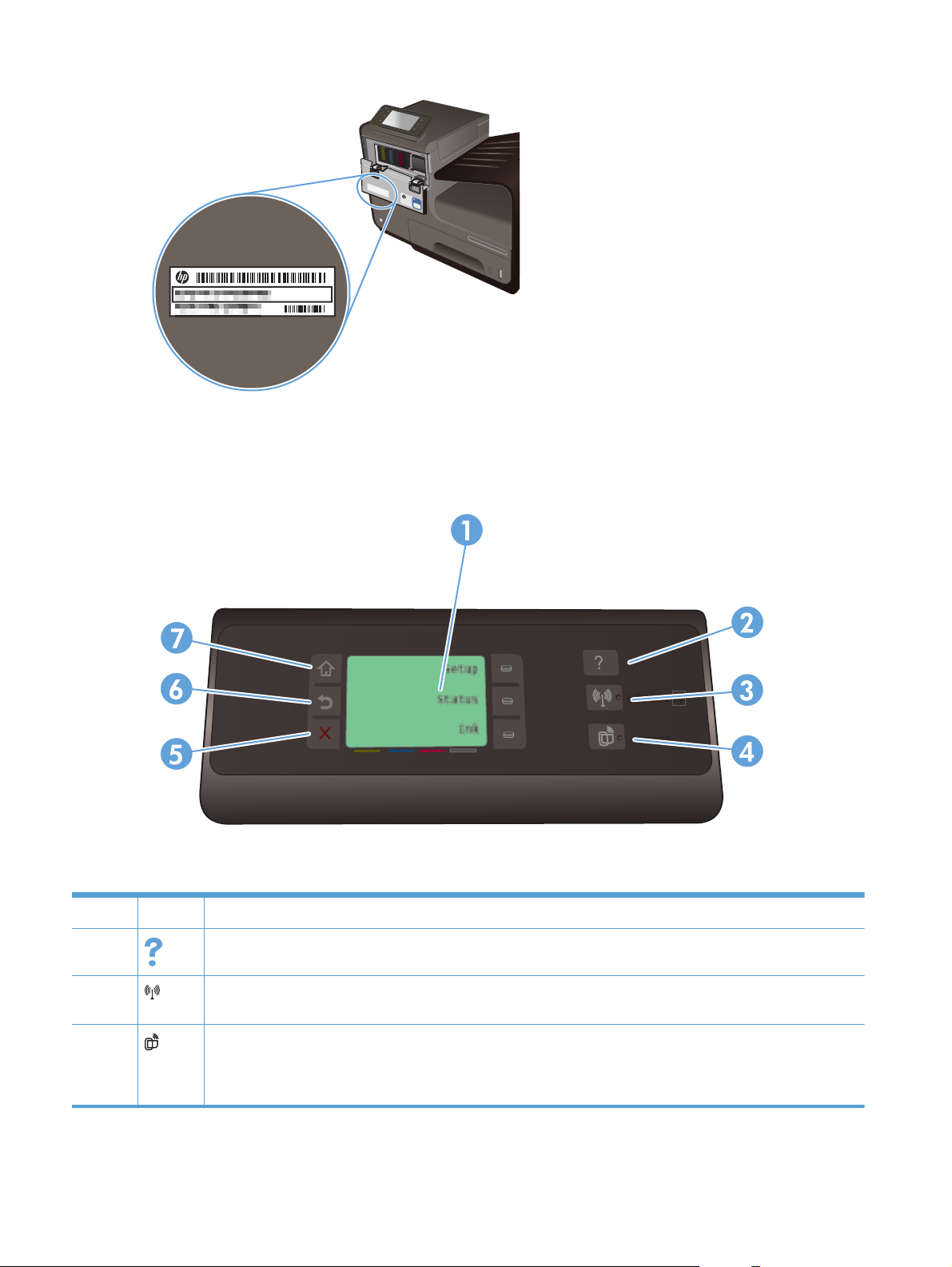
Bedienfeldanordnung (X451 Series)
1 Anzeigebereich
2
3
4
Taste „Hilfe“: bietet Zugriff auf das Hilfesystem zum Gerät.
Taste „Wireless“: stellt mehrere Menüoptionen zum Anzeigen und Einstellen der Netzwerkeinstellungen für WirelessModelle bereit.
Taste „HP ePrint“: ermöglicht schnellen Zugriff auf Funktionen der HP Webdienste, einschließlich HP ePrint.
HP ePrint ist ein Tool, das Dokumente druckt, indem es ein beliebiges e-mail-fähiges Gerät verwendet, um die
Dokumente an die E-Mail-Adresse des Geräts zu senden.
10 Kapitel 1 Grundlegende Produktinformationen DEWW
Page 25
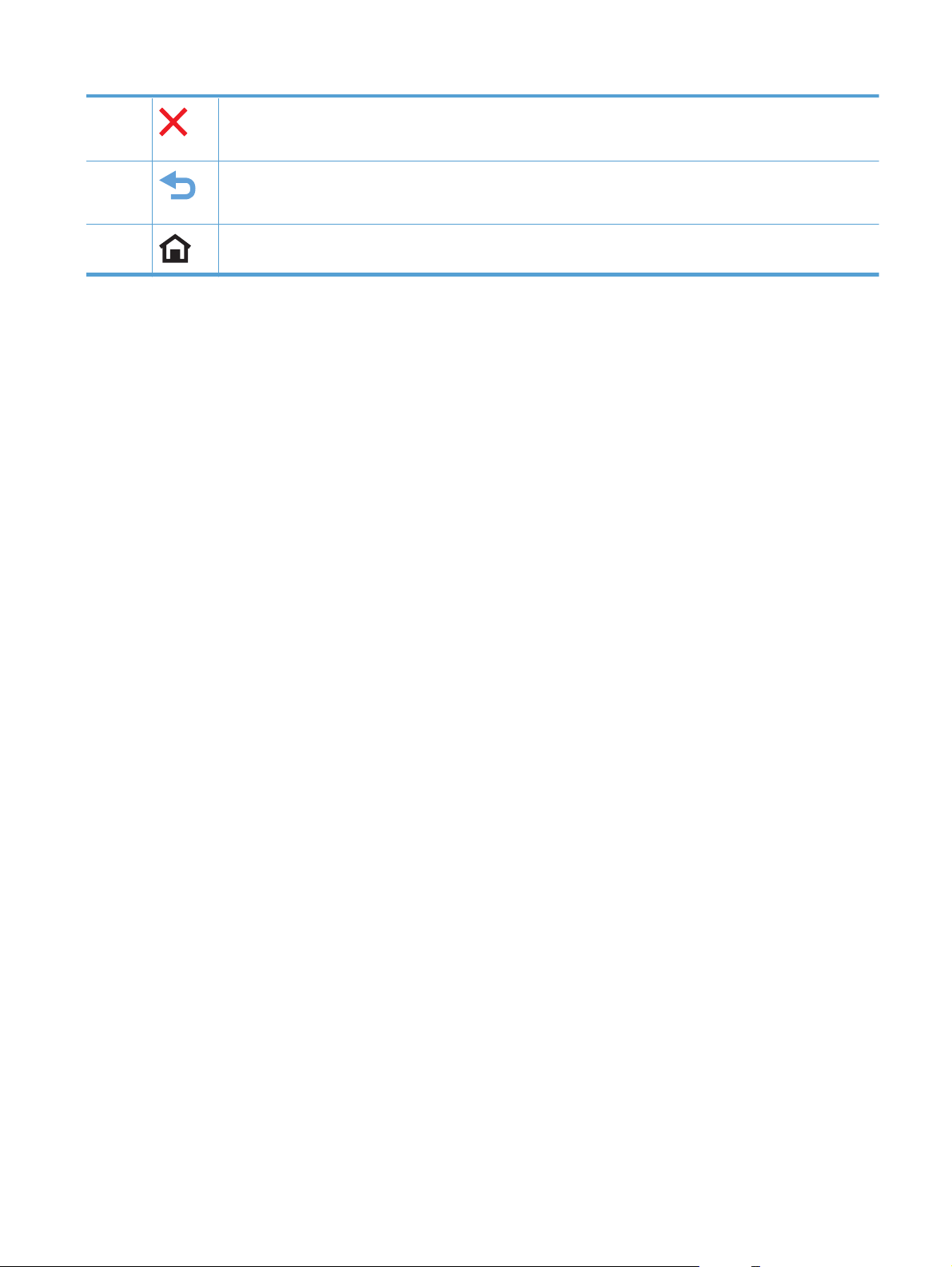
5 Taste „Abbrechen“: bricht den aktuellen Auftrag ab oder verlässt den aktuellen Bildschirm.
HINWEIS: Diese Taste leuchtet nur, wenn diese Funktion für den aktuellen Bildschirm zur Verfügung steht.
6
7
Taste „Zurück“: Dient zum Zurückkehren zur vorherigen Anzeige.
HINWEIS: Diese Taste leuchtet nur, wenn diese Funktion für den aktuellen Bildschirm zur Verfügung steht.
Taste „Startanzeige“: ermöglicht schnellen Zugriff auf die Startanzeige. Diese Taste leuchtet nur, wenn diese
Funktion für den aktuellen Bildschirm zur Verfügung steht.
DEWW
Druckeransichten
11
Page 26
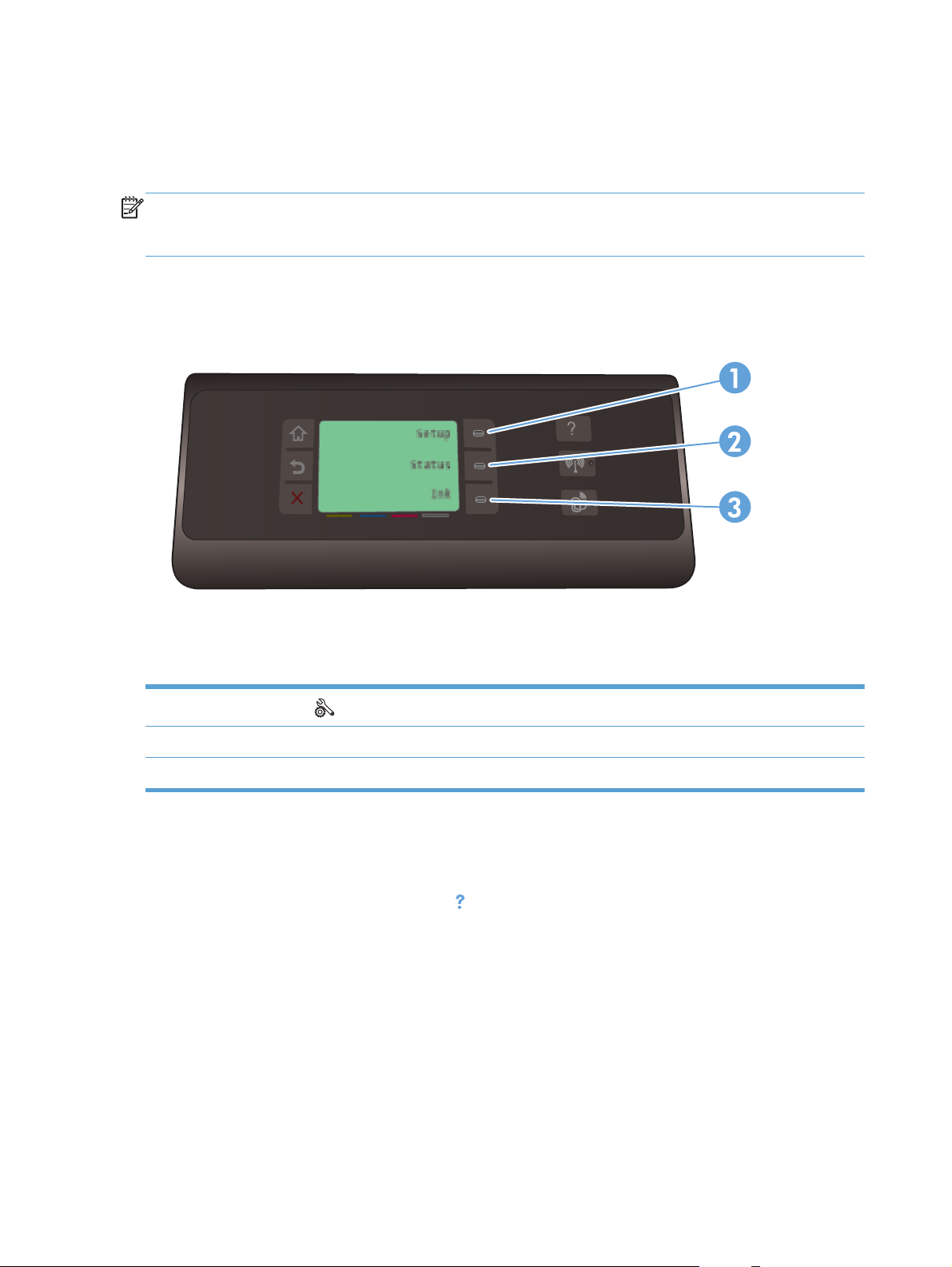
Tasten in der Startanzeige (X451 Series)
Über die Startanzeige können Sie auf die Produktfunktionen zugreifen und den Status des Produkts
einsehen.
HINWEIS: Je nach Konfiguration des Produkts können unterschiedliche Funktionen auf der
Startanzeige angezeigt werden. Möglicherweise wird das Layout bei einigen Sprachen auch
umgekehrt dargestellt.
1
2 Taste Auftragsstatus: ermöglicht die Anzeige des Status von aktuellen Druckaufträgen.
3 Taste Tinteninformationen: zeigt Informationen zu Tintenständen an.
Taste Einrichtung
: stellt mehrere Menüoptionen zum Anzeigen und Einstellen der Geräteeinstellungen bereit.
Hilfesystem zum Bedienfeld
Das Gerät verfügt über ein integriertes Hilfesystem, in dem die Verwendung der einzelnen Bildschirme
erläutert wird. Tippen Sie auf die Taste Hilfe
die obere rechte Ecke des Bedienfelds (Officejet Pro X551), um das Hilfesystem zu öffnen.
Bei Bildschirmen mit Einstellungen für einzelne Aufgaben wird ein Hilfethema angezeigt, in dem die
Optionen für die jeweilige Aufgabe erläutert werden.
rechts neben dem Bedienfeld (Officejet Pro X451) oder
12 Kapitel 1 Grundlegende Produktinformationen DEWW
Page 27
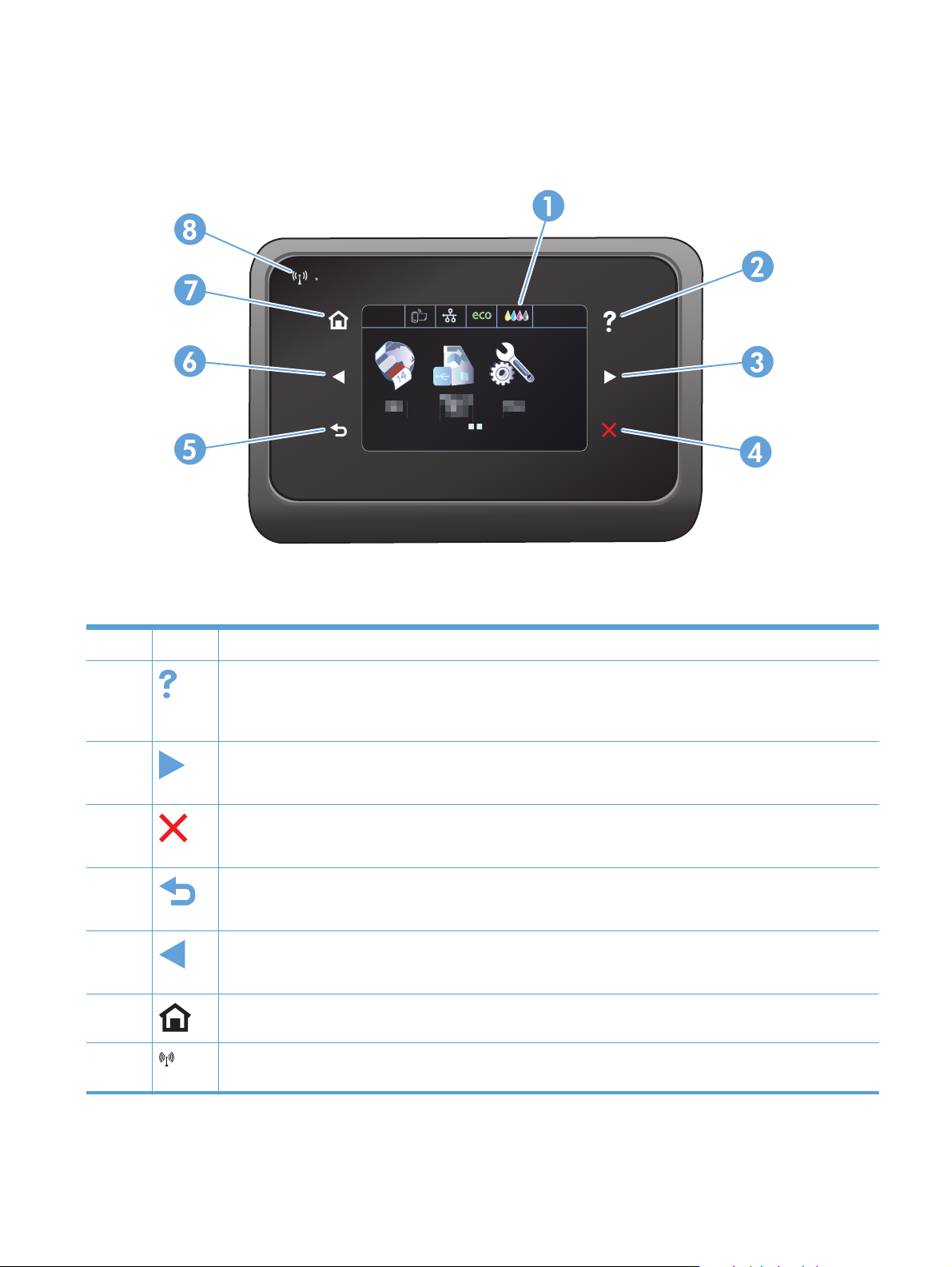
Bedienfeldanordnung (X551 Series)
Jan 00 00 00:00a
1 Anzeige- und Touchscreenbereich
2
3
4
5
6
7
8
Taste „Hilfe“: Dient zum Zugriff auf das Hilfesystem des Produkts.
HINWEIS: Diese Taste leuchtet nur, wenn für den aktuellen Bildschirm bzw. die aktuelle Funktion Hilfe zur
Verfügung steht.
Pfeiltaste nach rechts: Bewegt den Cursor nach rechts oder verschiebt das Anzeigebild auf den nächsten Bildschirm.
HINWEIS: Diese Taste leuchtet nur, wenn diese Funktion für den aktuellen Bildschirm zur Verfügung steht.
Taste „Abbrechen“: bricht den aktuellen Auftrag ab oder verlässt den aktuellen Bildschirm.
HINWEIS: Diese Taste leuchtet nur, wenn diese Funktion für den aktuellen Bildschirm zur Verfügung steht.
Taste „Zurück“: Dient zum Zurückkehren zur vorherigen Anzeige.
HINWEIS: Diese Taste leuchtet nur, wenn diese Funktion für den aktuellen Bildschirm zur Verfügung steht.
Pfeiltaste nach links: Bewegt den Cursor nach links.
HINWEIS: Diese Taste leuchtet nur, wenn diese Funktion für den aktuellen Bildschirm zur Verfügung steht.
Taste „Startanzeige“: ermöglicht schnellen Zugriff auf die Startanzeige. Diese Taste leuchtet nur, wenn diese
Funktion für den aktuellen Bildschirm zur Verfügung steht.
Wireless-LED: zeigt an, dass das Wireless-Netzwerk aktiviert ist. Die LED blinkt, während das Gerät eine
Verbindung zum Wireless-Netzwerk aufbaut. Wenn die Verbindung hergestellt ist, leuchtet die LED dauerhaft.
DEWW
Druckeransichten
13
Page 28
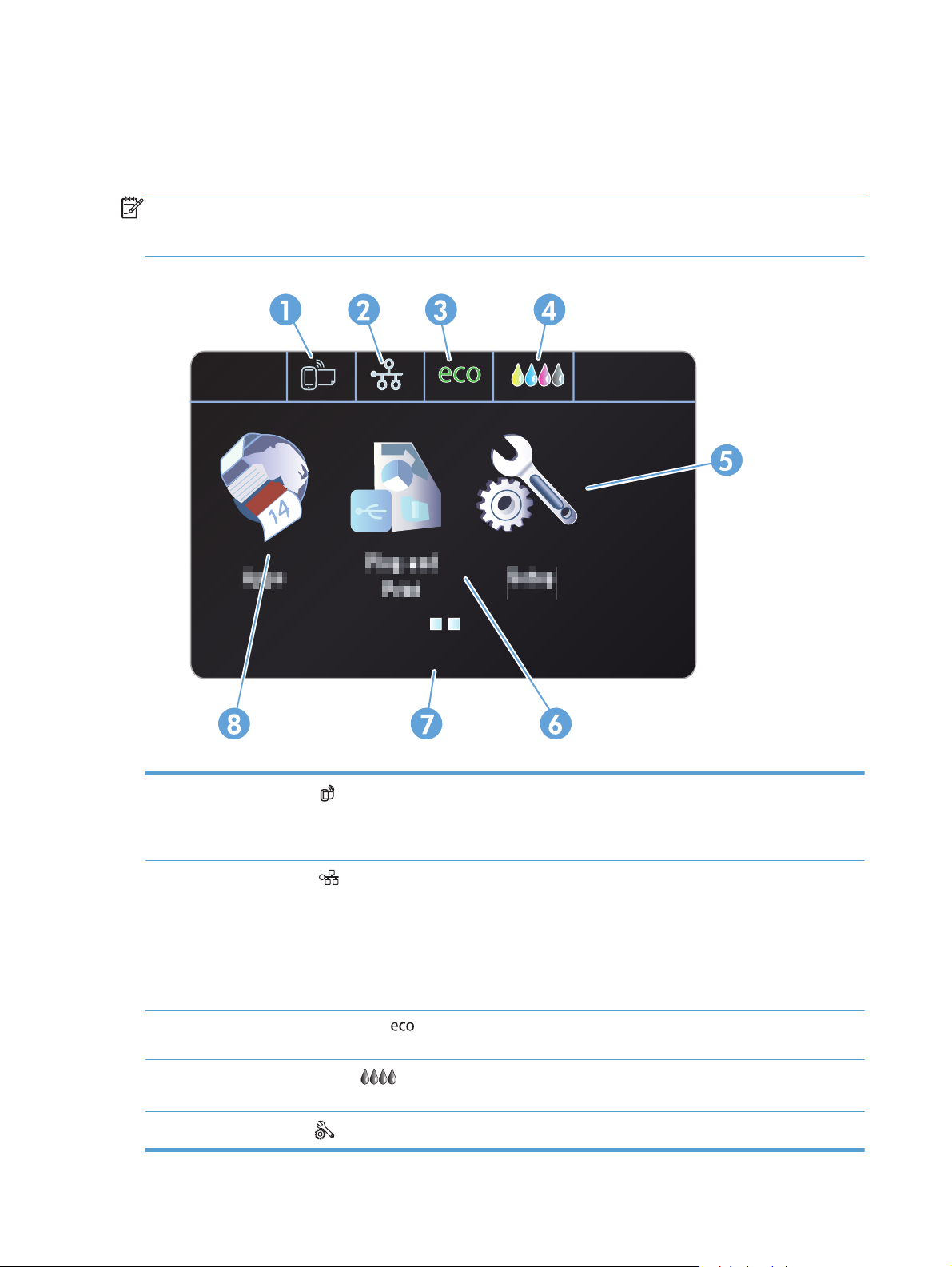
Tasten in der Startanzeige (X551 Series)
Über die Startanzeige können Sie auf die Produktfunktionen zugreifen und den Status des Produkts
einsehen.
HINWEIS: Je nach Konfiguration des Produkts können unterschiedliche Funktionen auf der
Startanzeige angezeigt werden. Möglicherweise wird das Layout bei einigen Sprachen auch
umgekehrt dargestellt.
Jan 00 00 00:00a
1
2
3 Taste Energiespareinstellungen
4
5
Taste Webdienste
HP ePrint ist ein Tool, das Dokumente druckt, indem es ein beliebiges e-mail-fähiges Gerät verwendet, um die
Dokumente an die E-Mail-Adresse des Geräts zu senden.
Taste „Netzwerk“
Netzwerkeinstellungen können Sie die Seite Netzwerkübersicht drucken, eine Wireless-Netzwerkverbindung
einrichten und auf erweiterte Netzwerkeinstellungen zugreifen.
HINWEIS: Die Funktion für Wireless-Netzwerke ist nur in bestimmten Modellen verfügbar.
HINWEIS: Wenn Sie mit einem Wireless-Netzwerk verbunden sind, werden statt dieses Symbols mehrere Balken
zur Anzeige der Signalstärke dargestellt.
Papierverbrauch an.
Taste Verbrauchsmaterial
der Verbrauchsmaterialübersicht können Sie die Seite Zubehörstatus drucken.
Taste Einrichtung
: ermöglicht schnellen Zugriff auf Funktionen der HP Webdienste, einschließlich HP ePrint.
: bietet Zugriff auf die Netzwerkeinstellungen und -informationen. Auf dem Bildschirm für
: zeigt eine Liste der verfügbaren Faxberichte und -einstellungen an.
: zeigt eine Liste mit Optionen zum Verringern von Energie- und
: bietet Informationen zum Status der Verbrauchsmaterialien. Auf dem Bildschirm
14 Kapitel 1 Grundlegende Produktinformationen DEWW
Page 29

6 Taste Anschließen & drucken: ermöglicht Zugriff auf die Plug & Print USB Drive-Druckfunktion (kein Computer
erforderlich).
7 Statusanzeige. Wenn sich das Gerät im Leerlauf befindet, werden in diesem Bereich des Bedienfelds Uhrzeit und
Daten angezeigt. Wenn Sie auf diesen Bereich tippen, können Sie auf die Einstellungen für Uhrzeit und Datum
zugreifen. Während der Auftragsverarbeitung werden anstelle von Uhrzeit und Datum Informationen zum
Auftragsstatus angezeigt.
8 Taste Apps: ermöglicht Zugriff auf das Menü Apps für den Direktdruck aus ausgewählten Web-Anwendungen.
Hilfesystem zum Bedienfeld
Das Produkt verfügt über ein integriertes Hilfesystem, in dem die Verwendung der einzelnen Bildschirme
erläutert wird. Berühren Sie zum Öffnen des Hilfesystems die Schaltfläche Hilfe
Bildschirm.
Bei Bildschirmen mit Einstellungen für einzelne Aufgaben wird ein Hilfethema angezeigt, in dem die
Optionen für die jeweilige Aufgabe erläutert werden.
oben rechts auf dem
Wenn Sie eine Fehler- oder Warnmeldung erhalten, berühren Sie die Schaltfläche Hilfe
, um eine
Meldung anzuzeigen, in der das Problem beschrieben wird. Die Meldung enthält außerdem
Anweisungen, die zur Problemlösung beitragen.
DEWW
Druckeransichten
15
Page 30
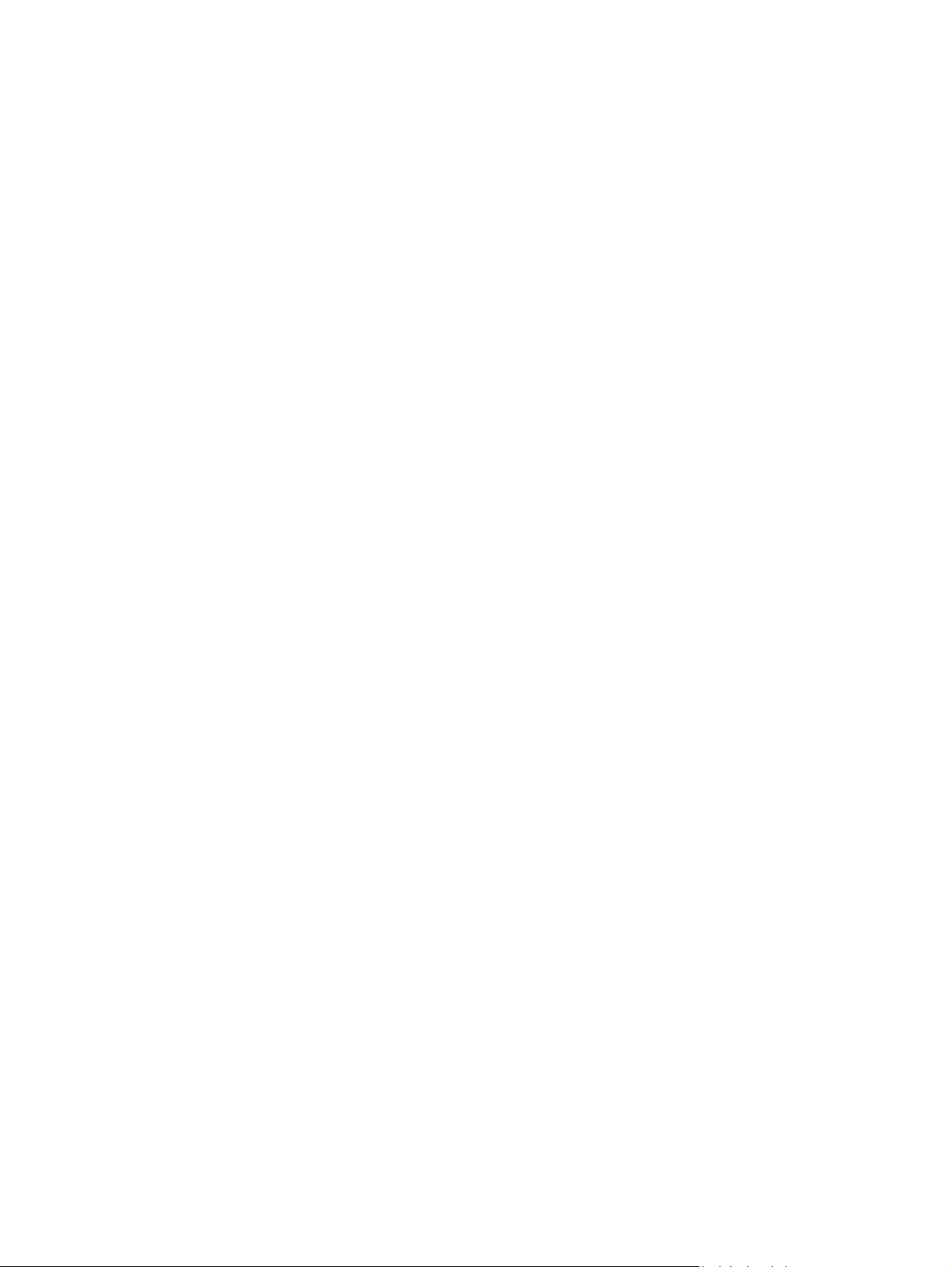
16 Kapitel 1 Grundlegende Produktinformationen DEWW
Page 31

2 Bedienfeldmenüs
Statusmenü
●
Apps
●
Anschließen & drucken (nur Officejet Pro X551 Modelle)
●
Menü Einrichtung
●
DEWW 17
Page 32

Statusmenü
Wählen Sie in der Startanzeige des Bedienfelds Status aus, um das Statusmenü aufzurufen. Das
Statusmenü ist nur bei Officejet Pro X451 Modellen verfügbar.
Menüoption Untermenüoption Untermenüoption Beschreibung
Auftragsstatus Anzeige von Informationen zu den derzeit vom Gerät
verarbeiteten Aufträgen.
Tinteninformationen Geschätzte
Tintenfüllstände
Info zu Patronen Magenta
Bericht drucken Druckerstatusbericht drucken
Netzwerkübersicht Verkabelt Anzeige einer Übersicht über die Einstellungen des
Wireless Anzeige einer Übersicht über die Einstellungen des
Anzeige einer grafischen Darstellung der
Tintenpatronenfüllstände für alle Patronen.
Anzeige einer grafischen Darstellung des
Tintenpatronenfüllstands einer einzelnen Patrone.
Cyan
Gelb
Schwarz
verkabelten Netzwerks (IP-Adresse, Hostname und
MAC-Adresse).
Wireless-Netzwerks (IP-Adresse, Hostname und
MAC-Adresse).
18 Kapitel 2 Bedienfeldmenüs DEWW
Page 33

Apps
Über das Apps-Menü (nur HP OfficeJet Pro X551 Modelle) können Sie die Webdienste des Geräts
aktivieren sowie HP ePrint- und Druck-Apps verwenden.
DEWW
Apps
19
Page 34

Anschließen & drucken (nur Officejet Pro X551 Modelle)
Über das Menü „Anschließen & drucken“ können Sie direkt von einem USB-Flash- oder Festplattenlaufwerk aus drucken. Weitere Information zum Drucken mit Anschließen & Drucken finden
Sie unter „Plug & Print USB Drive-Druck“.
20 Kapitel 2 Bedienfeldmenüs DEWW
Page 35

Menü Einrichtung
Drücken (X451 Series) oder tippen (X551 Series) Sie auf dem Bedienfeld auf die Taste Einrichtung ,
um dieses Menü zu öffnen. Folgende Untermenüs stehen zur Verfügung:
Netzwerk
●
HP Webdienste (nur HP OfficeJet Pro X451 Modelle)
●
Geräteeinrichtung
●
Extras
●
Berichte drucken
●
Netzwerk – Menü
In der folgenden Tabelle werden die werkseitigen Standardeinstellungen mit einem Asterisk (*)
gekennzeichnet.
HINWEIS: Wireless-Menüoptionen sind nur in Geräten verfügbar, die Wireless-Verbindungen
unterstützen. Weitere Informationen finden Sie im Kapitel „Produktgrundlagen“ dieses
Benutzerhandbuchs.
Menüoption Untermenüoption Untermenüoption Beschreibung
Wireless-Menü (nur
Wireless-Produkte)
HINWEIS: Sie
können auf dieses Menü
auch zugreifen, indem
Sie auf dem Bedienfeld
auf die Taste Wireless
tippen.
Wireless direkt (nur
Wireless-Produkte)
WirelessEinrichtungsassist. (HP
Officejet Pro X551
Series)
Wi-Fi Protected Setup
(nur Wireless-Produkte)
Netzwerkübersicht anz. Ansicht - Verkabelt
Ein
Aus
Ein
Ein (mit Sicherheit)
Aus
Druckhandbuch
Fortfahren
Fortfahren WPS-Taste
Aktiviert oder deaktiviert das Wireless-Netzwerk.
Konfigurieren Sie die Wireless direkt-Einstellungen für das
Führt Sie Schritt für Schritt durch das Einrichten des
PIN
Druckt eine Übersicht der Netzwerkeinstellungen.
Gerät.
Produkts in einem Wireless-Netzwerk.
Wenn Ihr Wireless-Router WPS unterstützt, verwenden Sie
diese Methode, um das Gerät in einem Wireless-Netzwerk
einzurichten. Dies ist die einfachste Methode.
DEWW
Ansicht - Wireless
Menü Einrichtung
21
Page 36

Menüoption Untermenüoption Untermenüoption Beschreibung
Wirel.-Testbericht
drucken (nur Wireless-
Produkte)
Netzwerkkonfigurations
seite drucken
Erw. Einrichtung Verbindungsgeschw. Automatisch*
IP-Einstellungen Automatisch (DHCP)*
IPv6 Ein*
Hostname OK
Alte Standard-IP-Adresse Ein
Druckt einen Wireless-Testbericht.
Druckt einen Bericht für die
10 voll
10 halb
100 voll
100 halb
Manuell (Statisch)
Aus
Ändern
Netzwerkkonfigurationseinstellungen.
Legt die Verbindungsgeschwindigkeit fest. Nachdem Sie
die Verbindungsgeschwindigkeit festgelegt haben, wird
das Produkt automatisch neu gestartet.
Legen Sie fest, ob die IP-Einstellung des Geräts automatisch
über DHCP konfiguriert oder manuell festgelegt wird.
Aktivieren oder deaktivieren Sie das IPv6-Protokoll im
Gerät.
Mit dieser Einstellung können Sie die Produktidentifikation
im Netzwerk festlegen.
Aus
Netzwerkstd. wiederh. Setzt alle Netzwerkeinstellungen auf die
Werkseinstellungen zurück.
Menü HP Webdienste (nur Officejet Pro X451 Modelle)
Menüoption Untermenüoption Beschreibung
Webdienste aktivieren Ja
Nein
Aktiviert HP Webdienste, damit Sie HP ePrint und das Menü Apps
verwenden können.
HP ePrint ist ein Tool, das Dokumente druckt, indem es ein beliebiges email-fähiges Gerät verwendet, um die Dokumente an die E-Mail-Adresse
des Geräts zu senden.
Verwenden Sie das Menü Apps für den Direktdruck aus ausgewählten
Web-Anwendungen.
Geräteeinrichtung – Menü
In der folgenden Tabelle werden die werkseitigen Standardeinstellungen mit einem Asterisk (*)
gekennzeichnet.
22 Kapitel 2 Bedienfeldmenüs DEWW
Page 37

Menüoption UntermenüoptionUntermenüoptionUntermenüoptionBeschreibung
Voreinstellungen Zeit/Datum Legt Zeitformat, aktuelle Uhrzeit, Datumsformat und
aktuelles Datum für das Gerät fest.
Sprache Liste verfügbarer
Sprachen für die
Bedienfeldanzeige
.
Land/Region Zeigt eine Liste
der verfügbaren
Länder und
Regionen an.
Anzeigenhelligkeit Bildschirmhelligkeit des Bedienfelds über den
Lautstärke
Audioeffekte
Schnelleres Blättern Ein
StandardpapierfachAuto
Fach 1
Fach 2*
Leise*
Laut
Aus
Aus*
Legt das Standardpapierfach für Druckvorgänge fest.
Legt die Sprache für die Meldungen und
Produktberichte auf dem Bedienfeld fest.
Wählt Land/Region aus, in dem das Gerät verwendet
wird.
Schieberegler einstellen
Stellt den Pegel für Audioeffekte des Geräts ein.
Legt die Browsergeschwindigkeit auf einen höheren
Wert als den Standardwert fest.
Standardpapier
im Fach
Fach 3 (Zubehör)
nur wenn installiert
Fach 1 Standardpapierfor
mat
Letter (8,5 x 11
Zoll)
A4 (297 x 210
mm)
...
Eine vollständige
Liste der
Papierformate
finden Sie unter
„Unterstützte
Papierformate“.
Wählen Sie das Standardpapierformat für Fach 1
(Mehrzweckfach) aus.
DEWW
Menü Einrichtung
23
Page 38

Menüoption UntermenüoptionUntermenüoptionUntermenüoptionBeschreibung
StandardpapiertypNormalpapier
Premium Inkjet
...
Eine vollständige
Liste der
Papierformate
finden Sie unter
„Unterstützte
Papierformate und
Fassungsvermöge
n“.
Fach 2 Standardpapierfor
mat
Letter (8,5 x 11
Zoll)
A4 (297 x 210
mm)
...
Eine vollständige
Liste der
Papierformate
finden Sie unter
„Unterstützte
Papierformate“.
Legt den Papiertyp für den Druck interner Berichte oder
anderer Druckaufträge fest, für die kein Typ angegeben
wird.
Wählen Sie das Standardpapierformat für Fach 2
(Hauptpapierfach) aus.
StandardpapiertypNormalpapier
Premium Inkjet
...
Eine vollständige
Liste der
Papierformate
finden Sie unter
„Unterstützte
Papierformate und
Fassungsvermöge
n“.
Fach 3 Standardpapierfor
mat
Letter (8,5 x 11
Zoll)
A4 (297 x 210
mm)
...
Eine vollständige
Liste der
Papierformate
finden Sie unter
„Unterstützte
Papierformate“.
Legt den Papiertyp für den Druck interner Berichte oder
anderer Druckaufträge fest, für die kein Typ angegeben
wird.
Legt das Standardpapierformat für das optionale
Fach 3 fest.
24 Kapitel 2 Bedienfeldmenüs DEWW
Page 39

Menüoption UntermenüoptionUntermenüoptionUntermenüoptionBeschreibung
StandardpapiertypNormalpapier
Premium Inkjet
...
Eine vollständige
Liste der
Papierformate
finden Sie unter
„Unterstützte
Papierformate und
Fassungsvermöge
n“.
Fachsperre Fach 1
Fach 2
Fach 3
Keine*
Bei der Fachsperre handelt es sich um eine Funktion,
Legt den Papiertyp für den Druck interner Berichte oder
anderer Druckaufträge fest, für die kein Typ angegeben
wird.
die ein Papierfach „sperrt“, sodass der Drucker nur
dann Papier aus diesem Fach einzieht, wenn dies
speziell gefordert wird. Diese Funktion ist nützlich,
wenn sich im Fach Spezialpapier befindet, z. B. Papier
mit Briefkopf. Wenn die automatische Auswahl der
Papierquelle verwendet wird und Fach 1 gesperrt ist,
zieht der Drucker nur Papier aus den restlichen Fächern
ein, aus dem Fach 2 oder dem optionalen Fach 3
(sofern installiert). Das gesperrte Fach kann weiterhin
für Druckvorgänge verwendet werden. Dafür muss es
aber als Quelle angegeben werden. Die Sperre von
Fach 1 kann unter bestimmten Bedingungen außer Kraft
gesetzt werden.
Duplex Ein An langer Kante
binden
An kurzer Kante
binden
Aus
Tintenwarnung Automatisch
Benutzerdefiniert
EnergieverwaltungStandby 5 Minuten
Bestimmt, wann auf dem Bedienfeld eine Warnung
10 Minuten*
15 Minuten
30 Minuten
1 Stunde
Wählt aus, ob Duplexdruck aktiviert oder deaktiviert ist.
Wählen Sie bei aktivierter Option aus, ob die Seite
zum Binden an der langen Kante oder der kurzen Kante
des Papiers eingerückt wird.
angezeigt wird, wenn eine Tintenpatrone fast leer ist.
Wählen Sie Benutzerdefiniert aus, um eine
Patronenfarbe und einen Tintenfüllstandswert von 1–99
auszuwählen.
Bestimmt, wann das Gerät in den Standby-Modus
versetzt wird.
DEWW
Menü Einrichtung
25
Page 40

Menüoption UntermenüoptionUntermenüoptionUntermenüoptionBeschreibung
Ruhemodus nach
15 Minuten
Standby
30 Minuten
1 Stunde
2 Stunden*
Automatisches
Nie*
Ausschalten (HP
Officejet Pro X451
Series)
2 Stunden nach
Standby
4 Stunden nach
Standby
8 Stunden nach
Standby
12 Stunden nach
Standby
Plan Ein/Aus Plan Ein
Plan Aus
DruckeinstellungenIndividuell Automatisch*
Nur PCL5
Bestimmt, wann das Gerät in den Ruhemodus versetzt
wird, nachdem es in den Standby-Modus versetzt
wurde.
Legt fest, dass das Gerät nach einem bestimmten
Zeitraum ausgeschaltet wird.
Legt eine Zeit fest, zu der das Gerät automatisch
ausgeschaltet wird.
Legt die individuelle Druckersprache fest. Das Gerät
wählt standardmäßig automatisch aus, welche Sprache
verwendet wird.
Nur PCL6
Nur PS
Kopien Legt die Anzahl der Kopien fest (0–99), die beim
Tippen auf die Taste „Kopieren“ erstellt werden. Der
Standardwert ist 1.
Qualität Büro - Allgemein
Legt die Standarddruckqualität fest.
Professionell*
Präsentation
PCL-Konfiguration Formularlänge
Legt die Textattribute für die verwendete
Druckersteuersprache fest.
Ausrichtung
Schriftnr.
Schrift - Abst.
1
Punktgröße der
Schriftart
1
Symbolsatz
CR an LF
anhängen
26 Kapitel 2 Bedienfeldmenüs DEWW
Page 41

Menüoption UntermenüoptionUntermenüoptionUntermenüoptionBeschreibung
Druck - Postscript-
Fehler
1
Bei HP Officejet Pro X451 Series-Geräten können auf dem Bedienfeld des Produkts keine Einstellungen für den
Zeichenabstand der Schriftart und deren Größe in Punkt vorgenommen werden. Änderungen dieser Einstellungen müssen über
den eingebetteten Webserver vorgenommen werden.
Ein
Aus
Legt fest, dass das Gerät alle auftretenden Postscript-
Fehler druckt.
Menü „Extras“
Über das Menü Extras können Sie die Druckqualität des Geräts verbessern und den geschätzten
Tintenfüllstand anzeigen.
Menüoption Beschreibung
Geschätzten Tintenstand
anzeigen
Druckkopf reinigen Verwenden Sie diese Funktion, um Druckköpfe zu reinigen, einzustellen und auszurichten. Befolgen Sie die
Patronen-Chip-Informationen Auf dem Patronen-Chip werden anonyme Informationen zur Nutzung des Geräts gespeichert.
Bedienfeldsperre Verwenden Sie diese Funktion, um das Bedienfeld des Produkts zu sperren und eine unbefugte Nutzung des
Zeigt ein Diagramm für den Tintenverbrauch der einzelnen Patronen an.
Anweisungen auf dem Bildschirm, um die Druckqualität des Geräts ordnungsgemäß zu verbessern.
Produkts zu verhindern.
Verschm. entf. Verwenden Sie diese Funktion, um Probleme bei der Druckqualität zu beheben, die durch verschmierte Tinte
auf den gedruckten Seiten verursacht wird.
Werkseinstellungen
wiederherstellen
Setzt alle Einstellungen auf die werksseitigen Standardwerte zurück.
Menü Berichte drucken
Mit dem Menü Berichte drucken können Sie Berichte mit Produktinformationen drucken.
Menüoption Untermenüoption Beschreibung
Druckerstatusbericht Druckt aktuelle Produktinformationen, Patronenstatus und weitere
Produktinformationen.
Druckqualitätsbericht Druckt einen Qualitätstest, der Ihnen bei der Diagnose von
kleineren Druckproblemen hilft.
Verbrauchsseite Zeigt die Zählwerte aller Papierformate an, die durch das Produkt
befördert wurden. Dabei wird aufgeführt, ob es sich um
monochrom oder farbig sowie ein- oder beidseitig bedruckte Seiten
handelt, und die Anzahl der Seiten wird aufgelistet. Dieser Bericht
ist beim Abgleich von vertraglich geregelten Abrechnungen von
Nutzen.
DEWW
Netzwerkkonfigurationsseite Druckt nützliche Informationen zur verkabelten oder Wireless-
Netzwerkverbindung des Produkts.
Menü Einrichtung
27
Page 42

Menüoption Untermenüoption Beschreibung
Ereignisprotokoll Druckt eine Liste der Fehler und zeitweilig auftretenden Störungen,
damit Fehler behoben werden können.
PCL-Schriftartenliste Druckt eine Liste aller installierten PCL-Schriftarten.
PCL6-Schriftenliste Druckt eine Liste aller installierten PCL6-Schriftarten.
PS-Schriftartenliste Druckt eine Liste aller installierten PS-Schriftarten.
28 Kapitel 2 Bedienfeldmenüs DEWW
Page 43

3 Anschließen des Druckers
Anschließen des Geräts über ein USB-Kabel
●
Anschließen des Geräts an ein Netzwerk
●
Anschließen des Geräts an ein Wireless-Netzwerk (nur Wireless-Modelle)
●
DEWW 29
Page 44

Anschließen des Geräts über ein USB-Kabel
Dieses Produkt unterstützt eine USB 2.0-Verbindung. Verwenden Sie ein USB-Kabel vom Typ A auf B.
HP empfiehlt die Verwendung eines Kabels, das nicht länger als 2 m ist.
ACHTUNG: Schließen Sie das USB-Kabel erst an, wenn Sie von der Installationssoftware dazu
aufgefordert werden.
WICHTIG: Der Drucker muss auf einer ebenen Fläche stehen. Wird der Drucker auf einer nicht
ebenen Fläche eingesetzt, können vom Drucker fehlerhafte Werte für die restliche Tinte in Patronen
gemeldet werden.
Installation von CD
1. Beenden Sie alle laufenden Programme auf dem Computer.
2. Installieren Sie die Software von der CD, und befolgen Sie die Anweisungen auf dem Bildschirm.
HINWEIS: Klicken Sie bei Installation auf einem Mac auf das Symbol für das HP
Installationsprogramm, um die Software zu installieren.
3. Wählen Sie an der entsprechenden Aufforderung die Option USB - Drucker über USB-Kabel
mit dem Computer verbinden aus, und klicken Sie anschließend auf die Schaltfläche
Weiter.
HINWEIS: Daraufhin wird in einem Dialogfeld der Warnhinweis angezeigt, dass Webdienste
(HP ePrint und Druck-Apps) bei einer USB-Installation nicht verfügbar sind. Klicken Sie auf die
Schaltfläche Ja, um die USB-Installation fortzusetzen, oder auf die Schaltfläche Nein, um die
USB-Installation abzubrechen.
4. Wenn Sie von der Software dazu aufgefordert werden, schließen Sie das USB-Kabel am
Computer und am Gerät an.
5. Drucken Sie nach Abschluss der Installation eine Testseite oder eine Seite aus einem beliebigen
Programm, um sicherzustellen, dass die Software richtig installiert wurde.
30 Kapitel 3 Anschließen des Druckers DEWW
Page 45

Anschließen des Geräts an ein Netzwerk
Unterstützte Netzwerkprotokolle
Für die Einbindung eines netzwerkfähigen Geräts in ein Netzwerk benötigen Sie ein Netzwerk, das
mindestens eines der folgenden Protokolle verwendet.
TCP/IP (IPv4 oder IPv6)
●
HINWEIS: Dieses Produkt kann zwar in IPv6-Netzwerken verwendet werden, eine Installation
der Produktsoftware von CD über IPv6-Netzwerke wird jedoch nicht unterstützt.
LPD-Druck
●
SLP
●
WS-Discovery
●
HP Wireless Direct
●
Installieren des Geräts in einem verkabelten Netzwerk
Gehen Sie folgendermaßen vor, um das Gerät in einem verkabelten Netzwerk zu installieren.
Abrufen der IP-Adresse
1. Schließen Sie das Ethernet-Kabel an das Gerät und das Netzwerk an. Schalten Sie das Gerät ein.
2. Warten Sie 60 Sekunden, bevor Sie fortfahren. In dieser Zeit erkennt das Netzwerk das Gerät
und weist ihm eine IP-Adresse oder einen Hostnamen zu.
3.
Drücken Sie auf dem Bedienfeld des Produkts auf die Taste Einrichtung
.
DEWW
4. Tippen Sie auf das Menü Berichte drucken, und tippen Sie anschließend auf die Menüoption
Netzwerkkonfigurationsseite, um den Konfigurationsbericht zu drucken.
Anschließen des Geräts an ein Netzwerk
31
Page 46

5. Suchen Sie im Konfigurationsbericht nach der IP-Adresse.
Printer Status Report
[[[
[
[
Installieren der Software
1. Beenden Sie alle Programme auf dem Computer.
2. Installieren Sie die Software von der CD.
[
[
[
[
[
3. Befolgen Sie die Anweisungen auf dem Bildschirm.
4. Wählen Sie, wenn Sie dazu aufgefordert werden, die Option Verkabeltes Netzwerk -
Schließen Sie den Drucker über ein Ethernet-Kabel an das Netzwerk an. aus, und
klicken Sie auf die Schaltfläche Weiter.
5. Wählen Sie aus der Liste der verfügbaren Drucker den Drucker mit der richtigen IP-Adresse aus.
6. Drucken Sie nach Abschluss der Installation eine Testseite oder eine Seite aus einem beliebigen
Programm, um sicherzustellen, dass die Software richtig installiert wurde.
Konfigurieren der IP-Netzwerkeinstellungen
Abrufen oder Ändern der Netzwerkeinstellungen
Sie können die IP-Konfigurationseinstellungen mit dem eingebetteten Webserver anzeigen und ändern.
1. Drucken Sie eine Konfigurationsseite, und suchen Sie auf dieser Seite die IP-Adresse.
Wenn Sie IPv4 verwenden, besteht die IP-Adresse ausschließlich aus Ziffern. Hierbei gilt das
●
folgende Format:
xxx.xxx.xxx.xxx
Bei IPv6 ist die IP-Adresse in Hexadezimalschreibweise angegeben, also als eine
●
Kombination von Buchstaben und Ziffern. Das Format ähnelt dem folgenden:
32 Kapitel 3 Anschließen des Druckers DEWW
Page 47

xxxx::xxxx:xxxx:xxxx:xxxx
2. Öffnen Sie den integrierten HP Webserver. Geben Sie hierzu die IP-Adresse (IPv4) des Geräts in
die Adresszeile eines Webbrowsers ein. Bei Verwendung von IPv6 nutzen Sie das vom
Webbrowser eingesetzte Protokoll für die Eingabe von IPv6-Adressen.
3. Klicken Sie auf die Registerkarte Netzwerk, und überprüfen Sie die Netzwerkinformationen. Sie
können die Einstellungen nach Bedarf ändern.
Festlegen oder Ändern des Gerätekennworts
Legen Sie über den eingebetteten HP Webserver ein Kennwort fest, oder ändern Sie ein vorhandenes
Kennwort für ein Gerät in einem Netzwerk, damit unbefugte Benutzer die Produkteinstellungen nicht
ändern können.
1. Geben Sie die IP-Adresse des Geräts in die Adresszeile eines Webbrowsers ein. Klicken Sie
nacheinander auf die Registerkarte Einstellungen, auf Sicherheit und auf den Link
Kennworteinstellungen.
HINWEIS: Wenn bereits ein Kennwort eingerichtet wurde, werden Sie dazu aufgefordert,
dieses Kennwort einzugeben. Geben Sie „admin“ als Benutzername sowie das Kennwort ein, und
klicken Sie auf die Schaltfläche Übernehmen.
2. Geben Sie das neue Kennwort in die Felder Kennwort und Kennwort bestätigen ein.
3. Klicken Sie unten im Fenster auf Übernehmen, um das Kennwort zu speichern.
Manuelles Konfigurieren von IPv4-TCP/IP-Parametern über das Bedienfeld
Mithilfe der Bedienfeldmenüs können Sie eine IPv4-Adresse, Subnetzmaske und einen StandardGateway manuell festlegen.
HP OfficeJet Pro X451
1.
Wählen Sie in der Startanzeige die Option Einrichtung
2. Wählen Sie die Option Netzwerk aus.
3. Wählen Sie die Option Erw. Einrichtung aus.
4. Wählen Sie die Option IPv4 aus.
5. Wählen Sie die Option Manuell aus.
6. Wählen Sie die Option IP-Adresse aus.
7. Geben Sie über das numerische Tastenfeld die IP-Adresse ein, und tippen Sie anschließend auf die
Taste OK. Tippen Sie zur Bestätigung auf die Taste Ja.
8. Geben Sie über das numerische Tastenfeld die Teilnetzmaske ein, und tippen Sie anschließend auf
die Taste OK. Tippen Sie zur Bestätigung auf die Taste Ja.
aus.
DEWW
9. Geben Sie über das numerische Tastenfeld das Standard-Gateway ein, und tippen Sie
anschließend auf die Taste OK. Tippen Sie zur Bestätigung auf die Taste Ja.
Anschließen des Geräts an ein Netzwerk
33
Page 48

HP OfficeJet Pro X551
1. Tippen Sie auf dem Bedienfeld die Wireless-Taste
.
2. Tippen Sie auf das Menü Erw. Einrichtung und anschließend auf die Taste IPv4-Einstellungen.
3. Tippen Sie auf die Taste Manuelle IP-Adresse.
4. Geben Sie über das numerische Tastenfeld die IP-Adresse ein, und berühren Sie dann die
Schaltfläche OK. Berühren Sie zur Bestätigung die Schaltfläche Ja.
5. Geben Sie über das numerische Tastenfeld die Teilnetzmaske ein, und wählen Sie dann die
Schaltfläche OK. Berühren Sie zur Bestätigung die Schaltfläche Ja.
6. Geben Sie über das numerische Tastenfeld das Standard-Gateway ein, und wählen Sie dann die
Schaltfläche OK. Berühren Sie zur Bestätigung die Schaltfläche Ja.
Verbindungsgeschwindigkeit und Duplexeinstellungen
HINWEIS: Diese Informationen gelten nur für Ethernet-Netzwerke. Sie gelten nicht für Wireless-
Netzwerke.
Die Verbindungsgeschwindigkeit und der Kommunikationsmodus des Druckservers müssen mit dem
Netzwerk-Hub übereinstimmen. In den meisten Fällen sollte daher der automatische Modus aktiviert
bleiben. Wenn Sie die Einstellungen für Verbindungsgeschwindigkeit und Duplexmodus falsch
festlegen, kann das Gerät unter Umständen nicht mehr mit den anderen Geräten im Netzwerk
kommunizieren. Falls Änderungen notwendig werden, nehmen Sie diese über das Bedienfeld des
Geräts vor.
HINWEIS: Die gewählte Einstellung muss mit der Einstellung des Netzwerkprodukts (Netzwerk-Hub,
Switch, Gateway, Router oder Computer) übereinstimmen, mit dem die Verbindung hergestellt wird.
HINWEIS: Wenn Sie diese Einstellungen ändern, wird das Gerät automatisch aus- und wieder
eingeschaltet. Führen Sie die Änderungen nur dann aus, wenn sich das Gerät im Standby-Modus
befindet.
1. Drücken (X451 Series) oder tippen (X551 Series) Sie auf dem Bedienfeld auf die Taste Einrichtung
.
2. Drücken oder tippen Sie auf die Menüoption Netzwerkeinrichtung.
3. Drücken oder tippen Sie auf die Menüoption Erw. Einrichtung.
4. Drücken oder tippen Sie auf das Menü Verbindungsgeschw..
5. Folgende Optionen stehen zur Verfügung:
Einstellung Beschreibung
Automatisch Die Konfiguration des Druckservers wird automatisch an die höchste zulässige
Verbindungsgeschwindigkeit und den Kommunikationsmodus im Netzwerk
angepasst.
10 halb 10 Megabit pro Sekunde (MBit/s), Halbduplex-Betrieb
10 voll 10 MBit/s, Vollduplex-Betrieb
34 Kapitel 3 Anschließen des Druckers DEWW
Page 49

6. Drücken oder tippen Sie auf die Taste OK. Das Gerät wird aus- und wieder eingeschaltet.
HP ePrint
Mit HP ePrint können Sie immer und überall drucken und dabei ein Mobiltelefon, ein Laptop oder ein
beliebiges anderes mobiles Gerät nutzen. HP ePrint unterstützt alle E-Mail-fähigen Geräte. Sofern Sie
E-Mails versenden können, können Sie auf einem HP ePrint-fähigen Gerät drucken. Weitere
Einzelheiten finden Sie unter
HINWEIS: Für die Nutzung von HP ePrint muss das Gerät mit einem Netzwerk verbunden sein und
über einen Internetzugang verfügen.
HP ePrint ist standardmäßig deaktiviert. Zum Aktivieren der Funktion führen Sie die folgenden Schritte
durch.
1. Geben Sie die IP-Adresse in die Adresszeile eines Webbrowsers ein, um den integrierten
2. Klicken Sie auf die Registerkarte HP Webdienste.
Einstellung Beschreibung
100 voll 100 MBit/s, Vollduplex-Betrieb
100 halb 100 MBit/s, Halbduplex-Betrieb
www.hpeprintcenter.com.
HP Webserver zu öffnen.
3. Wählen Sie die Option aus, um Web-Dienste zu aktivieren.
DEWW
Anschließen des Geräts an ein Netzwerk
35
Page 50

Anschließen des Geräts an ein Wireless-Netzwerk (nur Wireless-Modelle)
Stellen Sie vor der Installation der Gerätesoftware sicher, dass das Gerät nicht über ein Ethernet-Kabel
mit dem Netzwerk verbunden ist.
Wenn Ihr Wireless-Router keine Unterstützung für Wi-Fi-Protected Setup (WPS) bietet, fordern Sie von
Ihrem Systemadministrator die Netzwerkeinstellungen des Wireless-Routers an, oder führen Sie
folgende Aufgaben aus:
Ermitteln Sie den Namen des Wireless-Netzwerks oder die SSID (Service Set Identifier).
●
Bestimmen Sie das Sicherheitskennwort oder den Verschlüsselungsschlüssel für das Wireless-
●
Netzwerk.
Verbinden des Geräts mit einem Wireless-Netzwerk über den
Wireless-Einrichtungsassistenten (Officejet Pro X551)
Wenn Ihr Wireless-Router keine Unterstützung für Wi-Fi-Protected Setup (WPS) bietet, können Sie diese
Methode zur Installation des Druckers in einem Wireless-Netzwerk verwenden.
1.
Tippen Sie auf dem Bedienfeld des Geräts in der Startanzeige auf die Taste Einrichtung
2. Tippen Sie auf die Taste Netzwerk und anschließend auf die Taste Wireless-Einrichtungsassist..
3. Das Produkt sucht nach verfügbaren Wireless-Netzwerken und zeigt eine Liste mit Netzwerknamen
(SSIDs) an. Wählen Sie die SSID Ihres Wireless-Routers aus der Liste aus, sofern vorhanden. Wenn
die SSID Ihres Wireless-Routers nicht in der Liste enthalten ist, berühren Sie die Schaltfläche SSID
eingeben. Wenn Sie zur Eingabe des Netzwerksicherheitstyps aufgefordert werden, wählen Sie
die von Ihrem Wireless-Router verwendete Option. Auf dem Bedienfeld wird ein Tastenfeld
geöffnet.
4. Wenn Ihr Wireless-Router WPA-Sicherheit verwendet, geben Sie die Passphrase über das
Tastenfeld ein.
Wenn Ihr Wireless-Router WEP-Sicherheit verwendet, geben Sie den Schlüssel über das Tastenfeld
ein.
5. Berühren Sie die Schaltfläche OK, und warten Sie, bis das Gerät eine Verbindung mit dem
Wireless-Router hergestellt hat. Der Aufbau der Wireless-Verbindung kann einige Minuten in
Anspruch nehmen.
Verbinden des Geräts mit einem Wireless-Netzwerk über WPS
1. Drücken (X451 Series) oder tippen (X551 Series) Sie auf dem Bedienfeld des Geräts auf die
Wireless-Taste
.
.
2. Drücken Sie die Menütaste Wireless.
36 Kapitel 3 Anschließen des Druckers DEWW
Page 51

3. Drücken Sie die Taste Wi-Fi Protected Setup und anschließend die Taste Weiter.
4. Schließen Sie die Einrichtung mithilfe einer der folgenden Methoden ab:
Drucktaste: Wählen Sie die Option WPS-Taste aus, und folgen Sie den Anweisungen auf
●
dem Bedienfeld. Der Aufbau der Wireless-Verbindung kann einige Minuten in Anspruch
nehmen.
PIN: Wählen Sie die Option PIN erstellen aus, und folgen Sie den Anweisungen auf dem
●
Bedienfeld. Geben Sie die vom Gerät generierte eindeutige PIN auf der Einrichtungsseite des
Wireless-Routers ein. Der Aufbau der Wireless-Verbindung kann einige Minuten in Anspruch
nehmen.
HINWEIS: Wenn Sie mit dieser Vorgehensweise keine Verbindung herstellen können, versuchen Sie
es mit dem Wireless-Einrichtungsassistenten im Bedienfeld des Produkts oder mit der
Verbindungsmethode per USB-Kabel.
Verbinden des Geräts mit einem Wireless-Netzwerk über ein USBKabel (nur Officejet Pro X451)
Wenn Ihr Wireless-Router keine Unterstützung für Wi-Fi-Protected Setup (WPS) bietet, können Sie diese
Methode zur Einrichtung des Druckers in einem Wireless-Netzwerk verwenden. Durch das Verwenden
eines USB-Kabels zur Übertragung der Einstellungen wird die Einrichtung einer Wireless-Verbindung
erleichtert. Sobald Sie mit der Einrichtung fertig sind, können Sie das USB-Kabel entfernen und die
Wireless-Verbindung nutzen.
1. Legen Sie die Software-CD in das CD-Laufwerk des Computers ein.
2. Befolgen Sie die angezeigten Anweisungen. Wählen Sie die Option Wireless - Schließen Sie
den Drucker an das Wireless-Netzwerk und das Internet an. aus, wenn Sie dazu
aufgefordert werden. Schließen Sie das USB-Kabel an das Gerät an, wenn Sie dazu aufgefordert
werden.
ACHTUNG: Schließen Sie das USB-Kabel erst an, wenn Sie von dem Installationsprogramm
dazu aufgefordert werden.
3. Drucken Sie nach Abschluss der Konfiguration eine Konfigurationsseite, um sicherzustellen, dass
das Gerät einen SSID-Namen besitzt.
4. Trennen Sie das USB-Kabel, wenn Sie die Installation abgeschlossen haben.
Installieren der Software für einen derzeit im Netzwerk befindlichen drahtlosen Drucker
Wenn das Gerät bereits über eine IP-Adresse in einem drahtlosen Netzwerk verfügt und Sie die
Gerätesoftware auf einem Computer installieren möchten, führen Sie die folgenden Schritte aus.
1. Drucken Sie über das Bedienfeld eine Konfigurationsseite, um die IP-Adresse des Geräts zu
ermitteln.
DEWW
2. Installieren Sie die Software von der CD.
3. Folgen Sie den Anleitungen auf dem Bildschirm.
Anschließen des Geräts an ein Wireless-Netzwerk (nur Wireless-Modelle)
37
Page 52

4. Wählen Sie, wenn Sie dazu aufgefordert werden, die Option Wireless - Schließen Sie den
Drucker an das Wireless-Netzwerk und das Internet an. aus, und klicken Sie auf die
Schaltfläche Weiter.
5. Wählen Sie aus der Liste der verfügbaren Drucker den Drucker mit der richtigen IP-Adresse aus.
Manuelles Anschließen des Geräts an ein Wireless-Netzwerk
Während der ersten 120 Minuten der Produkteinrichtung bzw. nach dem Zurücksetzen des Produkts
auf die Netzwerkstandardeinstellungen wird über eine Funkverbindung ein WirelessEinrichtungsnetzwerk für das Produkt bereitgestellt (wenn kein Netzwerkkabel an das Produkt
angeschlossen ist).
Der Name dieses Netzwerks lautet „HP-Setup-xx-[Produktname]“.
HINWEIS: Dabei steht „xx“ im Netzwerknamen für die letzten beiden Zeichen der MAC-Adresse des
Produkts. Der Produktname ist entweder HP Officejet Pro X451 Series oder HP Officejet Pro X551
Series.
1. Stellen Sie von einem Wireless-fähigen Produkt eine Verbindung zum Einrichtungsnetzwerk für das
Gerät her.
2. Öffnen Sie einen Webbrowser, wenn die Verbindung zu diesem Einrichtungsnetzwerk steht, und
öffnen Sie den eingebetteten HP Webserver (HP EWS) über die folgende IP-Adresse:
192.168.223.1
●
3. Suchen Sie den Wireless-Einrichtungsassistenten im EWS des Produkts, und befolgen Sie die
Anweisungen auf dem Bildschirm, um manuell eine Verbindung zum Produkt herzustellen.
HINWEIS: Das Produkt verwendet standardmäßig automatisches DHCP.
38 Kapitel 3 Anschließen des Druckers DEWW
Page 53

4 Verwenden des Geräts unter
Windows
Unterstützte Betriebssysteme und Druckertreiber für Windows
●
Auswählen des geeigneten Druckertreibers – Windows
●
Ändern der Druckauftragseinstellungen für Windows
●
Entfernen des Druckertreibers unter Windows
●
Unterstützte Dienstprogramme für Windows
●
DEWW 39
Page 54

Unterstützte Betriebssysteme und Druckertreiber für Windows
Folgende Windows-Betriebssysteme werden vom Produkt unterstützt:
Empfohlene Software-Installation
Windows XP (32-Bit, Service Pack 2 und höher)
●
Windows Vista (32 Bit und 64 Bit)
●
Windows 7 (32 Bit und 64 Bit)
●
Windows 8 (32-Bit und 64-Bit)
●
Nur Druckertreiber
Windows Server 2003 (32 Bit, Service Pack 3)
●
Windows 2008 Server
●
Windows 2008 Server R2
●
HINWEIS: Die Windows Server-Installation wird nur über
die Enterprise-Installationsmethode (Befehlszeile) unterstützt.
Das Gerät unterstützt die folgenden Windows-Druckertreiber:
HP PCL 6 (Dieser Standarddruckertreiber ist auf der CD enthalten.)
●
HP Universal Print Driver für Windows Postcript
●
HP Universal Print Driver für PCL 5
●
HP Universal Print Driver für PCL 6
●
Die Druckertreiber enthalten eine Online-Hilfe, in der Sie Anweisungen zu allgemeinen Druckaufgaben
sowie Beschreibungen zu Schaltflächen, Kontrollkästchen und Dropdown-Listen des Druckertreibers
finden.
HINWEIS: Downloadmöglichkeiten und weitere Informationen für HP UPD Postscript-, PCL 5- und PCL
6-Treiber finden Sie unter
www.hp.com/go/upd.
Auswählen des geeigneten Druckertreibers – Windows
Druckertreiber bieten Zugriff auf die Gerätefunktionen und ermöglichen die Kommunikation zwischen
Computer und Gerät (über eine Druckersprache).
40 Kapitel 4 Verwenden des Geräts unter Windows DEWW
Page 55

HP PCL 6-Treiber (Dieser
Druckertreiber steht auf der
mitgelieferten CD und auch unter
http://www.hp.com/go/support zur
Verfügung.)
Als Standardtreiber im Lieferumfang enthalten. Dieser Treiber wird automatisch
●
installiert, wenn Sie keinen anderen auswählen.
Empfohlen für alle Windows-Umgebungen.
●
Bietet für die meisten Benutzer die bestmögliche Geschwindigkeit,
●
Druckqualität und Unterstützung der Funktionen des Produkts.
Optimale Integration mit der Windows-GDI (Graphic Device Interface) für
●
höchste Druckgeschwindigkeit in Windows-Umgebungen.
Möglicherweise nicht vollständig mit Drittanwendungen und
●
kundenspezifischen Softwareprogrammen auf Basis von PCL 5 kompatibel.
HP UPD PS-Treiber (Dieser
Druckertreiber kann von
go/upd heruntergeladen werden.)
HP UPD PCL 5 (Dieser Druckertreiber
kann von
heruntergeladen werden.)
HP UPD PCL 6 (Dieser Druckertreiber
kann von
heruntergeladen werden.)
www.hp.com/go/upd
www.hp.com/go/upd
www.hp.com/
●
Empfohlen für das Drucken in Adobe
grafikintensiven Anwendungen.
Unterstützt das Drucken über Postscript-Emulation und Postscript Flash-
●
Schriftarten.
Für allgemeine Bürodruckaufgaben in Windows-Umgebungen empfohlen.
●
Kompatibel mit früheren PCL-Versionen und älteren HP Officejet Produkten.
●
Erste Wahl für das Drucken in Verbindung mit Drittanbieter- oder
●
kundenspezifischen Softwareprogrammen.
Erste Wahl für das Drucken in kombinierten Umgebungen (UNIX, Linux,
●
Mainframe), in denen das Produkt auf PCL 5 eingestellt sein muss.
Für den Einsatz in Windows-Unternehmensumgebungen ausgelegt und
●
ermöglicht die Verwendung eines einzigen Treibers für verschiedene
Druckermodelle.
Bevorzugte Verwendung beim Drucken auf unterschiedlichen Druckermodellen
●
von einem mobilen Windows-Computer aus.
Empfohlen für das Drucken in allen Windows-Umgebungen.
●
Bietet den meisten Benutzern insgesamt die bestmögliche Geschwindigkeit,
●
Druckqualität und Unterstützung für Druckerfunktionen.
Wurde entwickelt, um zusammen mit der Windows Graphic Device Interface
●
(GDI) die höchste Geschwindigkeit in Windows-Umgebungen bereitzustellen.
®
Programmen oder anderen
Möglicherweise nicht vollständig kompatibel mit Lösungen von Drittanbietern
●
und kundenspezifischen Lösungen, die auf PCL5 basieren.
HP Universal Print Driver (UPD)
Der HP Universal Print Driver (UPD) für Windows ist ein einzelner Treiber, der Ihnen von jedem
beliebigen Standort aus sofortigen Zugang zu praktisch allen HP Officejet-Produkten bietet, ohne dass
Sie separate Treiber herunterladen müssen. Er baut auf der bewährten HP Druckertreibertechnologie
auf und wurde gründlich mit zahlreichen Softwareprogrammen getestet. Er stellt eine leistungsstarke
Lösung dar, die kontinuierlich hohe Leistung liefert.
Der HP UPD kommuniziert direkt mit allen HP Produkten, sammelt Konfigurationsinformationen und
passt dann die Benutzerschnittstelle so an, dass die speziell verfügbaren Funktionen des jeweiligen
DEWW
Auswählen des geeigneten Druckertreibers – Windows
41
Page 56

Geräts sichtbar sind. Er aktiviert automatisch die für das Produkt verfügbaren Funktionen wie
beispielsweise den beidseitigen Druck, sodass Sie diese Funktionen nicht manuell aktivieren müssen.
Weitere Informationen dazu finden Sie unter
UPD-Installationsmodi
Normaler Modus
Dynamischer Modus
www.hp.com/go/upd.
Verwenden Sie diesen Modus, wenn Sie den Treiber auf einem einzelnen
●
Computer installieren. Siehe
Bei Installation im herkömmlichen Modus funktioniert UPD wie ein
●
unabhängiger Druckertreiber. Er funktioniert mit einem spezifischen Produkt.
Bei Verwendung dieses Modus muss UPD für jeden Computer und für jedes
●
Gerät separat installiert werden.
UPD steht für diesen Modus im Internet zum Download zur Verfügung. Siehe
●
www.hp.com/go/upd.
Über den dynamischen Modus können Sie mit Hilfe einer einzelnen
●
Treiberinstallation von jedem Standort aus HP Geräte erkennen und zum
Drucken verwenden.
Verwenden Sie diesen Modus, wenn Sie UPD für eine Arbeitsgruppe
●
installieren oder einzelne Benutzer in der Lage sein sollen, bequem auf
mehrere Drucker zuzugreifen.
www.hp.com/go/upd.
42 Kapitel 4 Verwenden des Geräts unter Windows DEWW
Page 57

Ändern der Druckauftragseinstellungen für Windows
Prioritäten für Druckeinstellungen
Änderungen, die an den Druckeinstellungen vorgenommen werden, werden abhängig von ihrem
Ursprung mit folgender Priorität behandelt:
HINWEIS: Die Namen von Befehlen und Dialogfeldern können je nach Programm variieren. In
verwalteten Umgebungen können Administratoren Druckrichtlinien und -einschränkungen festlegen.
Dialogfeld „Seite einrichten“: Klicken Sie in dem Programm, in dem Sie gerade arbeiten, auf
●
Seite einrichten oder einen ähnlichen Befehl im Menü Datei, um dieses Dialogfeld zu öffnen.
Die hier geänderten Einstellungen überschreiben Einstellungen, die anderswo geändert wurden.
Dialogfeld „Drucken“: Klicken Sie in dem Programm, in dem Sie gerade arbeiten, auf
●
Drucken, Druckereinrichtung oder einen ähnlichen Befehl im Menü Datei, um dieses
Dialogfeld zu öffnen. Die im Dialogfeld Drucken geänderten Einstellungen haben eine
untergeordnete Priorität und überschreiben die im Dialogfeld Seite einrichten vorgenommenen
Änderungen normalerweise nicht.
Dialogfeld „Eigenschaften von Drucker“ (Druckertreiber): Klicken Sie im Dialogfeld
●
Drucken auf Eigenschaften, um den Druckertreiber aufzurufen. Einstellungen, die im
Dialogfeld Druckereigenschaften geändert werden, überschreiben normalerweise keine
anderen Einstellen der Drucksoftware. Sie werden jedoch angewendet, wenn für einen
Druckauftrag kein Befehl mit anderen Angaben gesendet wird. Sie können hier die meisten
Druckeinstellungen ändern.
Standarddruckertreibereinstellungen: Die Standarddruckertreibereinstellungen legen die
●
Einstellungen fest, die bei allen Druckaufträgen verwendet werden, sofern die Einstellungen nicht
im Dialogfeld Seite einrichten, Drucken oder Eigenschaften von Drucker geändert
werden.
Druckerbedienfeldeinstellungen: Am Bedienfeld des Druckers geänderte Einstellungen
●
besitzen eine niedrigere Priorität als anderswo vorgenommene Änderungen.
Ändern der Einstellungen für alle Druckaufträge, bis das Softwareprogramm geschlossen wird
1. Klicken Sie in der Anwendung im Menü Datei auf Drucken.
2. Wählen Sie den Treiber aus, und klicken Sie auf Eigenschaften oder Voreinstellungen.
Dies ist die gängigste Vorgehensweise, wobei die Schritte im Einzelnen abweichen können.
DEWW
Ändern der Druckauftragseinstellungen für Windows
43
Page 58

Ändern der Standardeinstellungen für alle Druckaufträge
1. Windows XP, Windows Server 2003 und Windows Server 2008 (Darstellung des
Startmenüs in Standardansicht): Klicken Sie auf Start und anschließend auf Drucker und
Faxgeräte.
Windows XP, Windows Server 2003 und Windows Server 2008 (Darstellung des
Startmenüs in klassischer Ansicht): Klicken Sie auf Start, dann auf Einstellungen und
anschließend auf Drucker.
Windows Vista: Klicken Sie auf Start, dann auf Systemsteuerung und anschließend in der
Kategorie Hardware und Sound auf Drucker.
Windows 7: Klicken Sie auf Start und dann auf Geräte und Drucker.
2. Klicken Sie mit der rechten Maustaste auf das Treibersymbol, und wählen Sie
Druckeinstellungen aus.
Ändern der Konfigurationseinstellungen des Geräts
1. Windows XP, Windows Server 2003 und Windows Server 2008 (Darstellung des
Startmenüs in Standardansicht): Klicken Sie auf Start und anschließend auf Drucker und
Faxgeräte.
Windows XP, Windows Server 2003 und Windows Server 2008 (Darstellung des
Startmenüs in klassischer Ansicht): Klicken Sie auf Start, dann auf Einstellungen und
anschließend auf Drucker.
Windows Vista: Klicken Sie auf Start, dann auf Systemsteuerung und anschließend in der
Kategorie Hardware und Sound auf Drucker.
Windows 7: Klicken Sie auf Start und dann auf Geräte und Drucker.
2. Klicken Sie mit der rechten Maustaste auf das Treibersymbol, und wählen Sie dann
Eigenschaften oder Druckereigenschaften aus.
3. Klicken Sie auf das Register Geräteeinstellungen.
44 Kapitel 4 Verwenden des Geräts unter Windows DEWW
Page 59

Entfernen des Druckertreibers unter Windows
Windows XP
1. Klicken Sie auf Start, Systemsteuerung und anschließend auf Software.
2. Suchen Sie das Gerät in der Liste, und wählen Sie es aus.
3. Klicken Sie auf die Schaltfläche Software, um die Software zu entfernen.
Windows Vista
1. Klicken Sie auf Start, Systemsteuerung und anschließend auf Programme und
Funktionen.
2. Suchen Sie das Gerät in der Liste, und wählen Sie es aus.
3. Wählen Sie die Option Deinstallieren/Ändern.
Windows 7
1. Klicken Sie auf Start, Systemsteuerung und anschließend unter der Überschrift Programme
auf Programm deinstallieren.
2. Suchen Sie das Gerät in der Liste, und wählen Sie es aus.
3. Wählen Sie die Option Deinstallieren aus.
DEWW
Entfernen des Druckertreibers unter Windows
45
Page 60

Unterstützte Dienstprogramme für Windows
HP Web Jetadmin
●
Eingebetteter HP Webserver
●
HP ePrint
●
HP Wireless direkt
●
46 Kapitel 4 Verwenden des Geräts unter Windows DEWW
Page 61

5 Verwenden des Druckers mit Mac
Unterstützte Betriebssysteme und Druckertreiber für Mac
●
Software für Mac-Computer
●
Prioritäten für Druckeinstellungen für Mac
●
Ändern der Druckertreibereinstellungen für Mac
●
Entfernen des Druckertreibers unter Mac-Betriebssystemen
●
Unterstützte Dienstprogramme für den Mac
●
Beheben von Problemen mit Mac
●
DEWW 47
Page 62

Unterstützte Betriebssysteme und Druckertreiber für Mac
Der Drucker unterstützt die folgenden Macintosh-Betriebssysteme:
Mac OS X 10.6 und höher
●
HINWEIS: Die neuesten Treiber für Mac finden Sie unter www.hp.com/support.
HINWEIS: Unter Mac OS X 10.6 und höher werden Mac-Computer mit Intel Core Prozessor
unterstützt.
Das Installationsprogramm des HP Officejet umfasst PPD-Dateien (PostScript® Printer Description), PDEDateien (Printer Dialog Extensions) und das HP Dienstprogramm für die Verwendung mit Mac OS XComputern. Die PPD- und PDE-Dateien der HP Drucker bieten zusammen mit den PostScriptDruckertreibern von Apple alle Druckfunktionen und den Zugriff auf spezifische HP Druckerfunktionen.
48 Kapitel 5 Verwenden des Druckers mit Mac DEWW
Page 63

Software für Mac-Computer
HP Dienstprogramm für Mac
Richten Sie mit dem HP Dienstprogramm die Gerätefunktionen ein, die nicht über den Druckertreiber
verfügbar sind.
Sie können das HP Dienstprogramm nutzen, wenn das Gerät über ein USB-Kabel angeschlossen oder
mit einem TCP/IP-Netzwerk verbunden ist.
Öffnen des HP Dienstprogramms
Öffnen Sie das HP Dienstprogramm mit einer der folgenden Methoden:
Klicken Sie im Dock auf HP Dienstprogramm.
●
Öffnen Sie unter Programme den Ordner Hewlett-Packard, und klicken Sie anschließend
●
auf HP Dienstprogramm.
Klicken Sie auf die Registerkarte Dienstprogramm des Fensters Optionen und
●
Verbrauchsmaterialien von Drucken und Fax.
Funktionen des HP Dienstprogramms
Führen Sie mit der Software des HP Dienstprogramms die folgenden Aufgaben aus:
Rufen Sie Informationen zum Status der Verbrauchsmaterialien ab.
●
Rufen Sie Informationen zum Produkt, wie die Firmware-Version oder die Seriennummer, ab.
●
Drucken Sie eine Konfigurationsseite.
●
Rufen Sie bei Geräten, die mit einem IP-basierten Netzwerk verbunden sind, die
●
Netzwerkinformationen ab, und öffnen Sie den eingebetteten HP Webserver.
Konfigurieren Sie den Papiertyp und das Papierformat für das Fach.
●
Übermitteln Sie Dateien und Schriftarten vom Computer zum Gerät.
●
Führen Sie eine Aktualisierung der Geräte-Firmware aus.
●
DEWW
Software für Mac-Computer
49
Page 64

Prioritäten für Druckeinstellungen für Mac
Änderungen, die an den Druckeinstellungen vorgenommen werden, werden abhängig von ihrem
Ursprung mit folgender Priorität behandelt:
HINWEIS: Die Namen von Befehlen und Dialogfeldern können je nach Programm variieren.
Dialogfeld Seiteneinrichtung: Klicken Sie in dem Programm, in dem Sie arbeiten, auf
●
Seiteneinrichtung oder einen ähnlichen Menüpunkt im Menü Datei, um dieses Dialogfeld zu
öffnen. Wenn Sie hier Einstellungen ändern, können an anderer Stelle geänderte Einstellungen
außer Kraft gesetzt werden.
Dialogfeld „Drucken“: Klicken Sie in dem Programm, in dem Sie gerade arbeiten, auf
●
Drucken, Drucker einrichten oder einen ähnlichen Befehl im Menü Datei, um dieses
Dialogfeld zu öffnen. Die Einstellungen, die Sie im Dialogfeld Drucken ändern, haben eine
niedrigere Priorität und überschreiben nicht die Änderungen, die Sie im Dialogfeld Seite
einrichten vornehmen.
Standarddruckertreibereinstellungen: Die Standarddruckertreibereinstellungen legen die
●
Einstellungen fest, die bei allen Druckaufträgen verwendet werden, sofern die Einstellungen nicht
im Dialogfeld Seite einrichten, Drucken oder Eigenschaften von Drucker geändert
werden.
Druckerbedienfeldeinstellungen: Am Bedienfeld des Druckers geänderte Einstellungen
●
besitzen eine niedrigere Priorität als anderswo vorgenommene Änderungen.
50 Kapitel 5 Verwenden des Druckers mit Mac DEWW
Page 65

Ändern der Druckertreibereinstellungen für Mac
Ändern der Einstellungen für alle Druckaufträge, bis das Softwareprogramm geschlossen wird
1. Klicken Sie im Menü Datei auf die Schaltfläche Drucken.
2. Ändern Sie die gewünschten Einstellungen in den verschiedenen Menüs.
Ändern der Standardeinstellungen für alle Druckaufträge
1. Klicken Sie im Menü Datei auf die Schaltfläche Drucken.
2. Ändern Sie die gewünschten Einstellungen in den verschiedenen Menüs.
3. Klicken Sie im Menü Voreinstellungen auf die Option Speichern unter..., und geben Sie
einen Namen für die Voreinstellung ein.
Diese Einstellungen werden im Menü Voreinstellungen gespeichert. Um die neuen Einstellungen
verwenden zu können, müssen Sie die gespeicherte Einstellung jeweils beim Öffnen eines Programms
für das Drucken auswählen.
Ändern der Konfigurationseinstellungen des Geräts
1.
Klicken Sie im Apple-Menü
Symbol Drucken und Scannen.
2. Wählen Sie links im Fenster das Gerät aus.
3. Klicken Sie auf die Schaltfläche Optionen und Verbrauchsmaterial.
4. Klicken Sie auf die Registerkarte Treiber.
5. Konfigurieren Sie die installierten Optionen.
auf das Menü Systemeinstellungen und anschließend auf das
DEWW
Ändern der Druckertreibereinstellungen für Mac
51
Page 66

Entfernen des Druckertreibers unter MacBetriebssystemen
Sie müssen über Administratorenberechtigungen verfügen, um Software entfernen zu können.
1. Öffnen Sie Systemeinstellungen.
2. Wählen Sie Drucken und Scannen aus.
3. Markieren Sie das Gerät.
4. Klicken Sie auf das Minussymbol (-), um die Druckwarteschlange zu löschen.
52 Kapitel 5 Verwenden des Druckers mit Mac DEWW
Page 67

Unterstützte Dienstprogramme für den Mac
Eingebetteter HP Webserver
Dieser Drucker ist mit dem eingebetteten HP Webserver ausgestattet, mit dem Sie auf Informationen
zum Gerät und zu Netzwerkaktivitäten zugreifen können. Greifen Sie über das HP Dienstprogramm auf
den eingebetteten HP Webserver zu. Öffnen Sie das Menü Druckereinstellungen und wählen Sie
anschließend die Option Zusätzliche Einstellungen aus.
Sie können den eingebetteten HP Webserver auch über den Safari-Webbrowser öffnen:
1. Wählen Sie in der linken Hälfte der Safari-Menüleiste das Seitensymbol aus.
2. Klicken Sie auf das Bonjour-Logo.
3. Doppelklicken Sie in der Liste der Drucker auf das Gerät. Der eingebettete HP Webserver wird
geöffnet.
Geben Sie die IP-Adresse des Druckers in das Adressfeld ein, um in einem beliebigen Webbrowser auf
den eingebetteten HP Webserver zuzugreifen.
Ein Zugriff auf den eingebetteten HP Webserver ist auch über das Menü Systemeinstellungen
möglich. Klicken Sie auf Systemeinstellungen und anschließend auf Drucken & Scan. Wählen
Sie den Namen Ihres Geräts aus, und klicken Sie nacheinander auf Optionen und
Verbrauchsmaterialien, Allgemein und Webseite des Druckers anzeigen.
DEWW
Unterstützte Dienstprogramme für den Mac
53
Page 68

Beheben von Problemen mit Mac
Informationen zum Beheben von Problemen mit einem Mac finden Sie unter „Beheben von
Softwareproblemen mit Mac“ auf Seite 176.
54 Kapitel 5 Verwenden des Druckers mit Mac DEWW
Page 69

6 Papier und Druckmedien
Papierverwendung
●
Anpassen des Druckertreibers für Papierformat und Papiersorte in Windows
●
Unterstützte Papierformate
●
Unterstützte Papiertypen und Fachkapazitäten
●
Befüllen von Papierfächern
●
Konfigurieren von Fächern
●
DEWW 55
Page 70

Papierverwendung
HP Officejet-Tinten für den professionellen Einsatz wurden speziell für HP Druckköpfe entwickelt. Die
einzigartige Tintenzusammensetzung sorgt für eine längere Gebrauchsdauer der Druckköpfe und
höhere Zuverlässigkeit. Bei Verwendung mit ColorLok®-Papier bieten diese Tinten eine mit
Laserdruckern vergleichbare Farbausgabe, die schnell trocknet und verteilt werden kann.
Dieses Gerät unterstützt verschiedene Papiertypen und andere Druckmedien. Wenn Sie Papier oder
Druckmedien verwenden, die nicht den folgenden Richtlinien entsprechen, kann dies zu einer
schlechten Druckqualität, einer erhöhten Anzahl an Papierstaus und vorzeitiger Abnutzung des Geräts
führen.
Es ist möglich, dass bestimmte Druckmedien alle Anforderungen erfüllen und dennoch schlechte
Druckergebnisse erzielt werden. Dies kann auf unsachgemäße Handhabung, unangemessene
Temperatur- oder Feuchtigkeitsverhältnisse oder andere Aspekte zurückzuführen sein, über die HewlettPackard keine Kontrolle hat.
ACHTUNG: Die Verwendung von Papiertypen oder Druckmedien, die nicht den Spezifikationen von
Hewlett-Packard entsprechen, kann Geräteprobleme verursachen, die eine Reparatur erforderlich
machen. Eine derartige Reparatur fällt nicht unter die Gewährleistung oder Serviceverträge von HewlettPackard.
Zum Erzielen bester Ergebnisse sollten stets HP Papier und HP Druckmedien verwendet werden,
●
die speziell für Tintenstrahldrucker oder mehrere Geräte geeignet sind.
Verwenden Sie Papier oder Druckmedien für Tintenstrahldrucker.
●
Hewlett-Packard Company empfiehlt, keine Medien von Fremdherstellern zu verwenden, da HP
●
keinen Einfluss auf deren Qualität hat.
HINWEIS: Aufgrund interner HP Tests mit einer Vielzahl von Normalpapier empfiehlt HP die
Verwendung von Papier mit dem ColorLok®-Logo für dieses Produkt. Einzelheiten finden Sie unter
www.hp.com/go/printpermanence.
Halten Sie sich an die folgenden Richtlinien, um zufriedenstellende Ergebnisse zu erhalten, wenn Sie
Spezialpapier oder besondere Druckmedien verwenden. Legen Sie den Papiertyp und das
Papierformat im Druckertreiber fest, um beste Ergebnisse zu erzielen.
56 Kapitel 6 Papier und Druckmedien DEWW
Page 71

Medientyp Halten Sie sich an Folgendes Vermeiden Sie Folgendes
Umschläge
Etiketten
Briefkopfpapier oder vorgedruckte
Formulare
Schweres Papier
Bewahren Sie Umschläge flach
●
liegend auf.
Verwenden Sie Umschläge, bei
●
denen der Saum ganz bis zur Ecke
reicht.
Verwenden Sie nur Etiketten,
●
zwischen denen die Trägerfolie
nicht frei liegt.
Verwenden Sie Etiketten, die flach
●
aufliegen.
Verwenden Sie nur vollständige
●
Etikettenbögen.
Verwenden Sie nur Papier mit
●
Briefkopf oder Formularpapier, das
für die Verwendung in
Tintenstrahldruckern zugelassen ist.
Verwenden Sie nur schweres
●
Papier, das für die Verwendung in
Tintenstrahldruckern zugelassen
und die Gewichtsangaben für
dieses Produkt erfüllt.
Verwenden Sie keine Umschläge,
●
die aneinander haften bzw.
verknittert, eingerissen oder
anderweitig beschädigt sind.
Verwenden Sie keine Umschläge
●
mit Klammern, Verschlüssen,
Sichtfenstern oder beschichtetem
Futter.
Verwenden Sie keine Etiketten mit
●
Knicken, Blasen oder anderen
Beschädigungen.
Bedrucken Sie Etikettenbögen nicht
●
teilweise.
Verwenden Sie kein geprägtes
●
oder metallisches Briefkopfpapier.
Verwenden Sie kein Papier, das
●
die für dieses Gerät empfohlenen
Gewichtsspezifikationen
überschreitet. Einzige Ausnahme ist
HP Papier, das für dieses Gerät
zugelassen ist.
Hochglanzpapier oder gestrichenes
Papier
Verwenden Sie nur glänzendes
●
oder beschichtetes Papier, das für
die Verwendung in
Tintenstrahldruckern zugelassen ist.
Verwenden Sie kein glänzendes
●
oder beschichtetes Papier, das für
die Verwendung in Laserdruckern
vorgesehen ist.
DEWW
Papierverwendung
57
Page 72

Anpassen des Druckertreibers für Papierformat und Papiersorte in Windows
1. Klicken Sie im Menü Datei in der Software auf Drucken.
2. Wählen Sie das Gerät aus, und klicken Sie auf Eigenschaften oder Voreinstellungen.
3. Klicken Sie auf die Registerkarte Papier/Qualität.
4. Wählen Sie in der Dropdown-Liste Papierformat ein Format aus.
5. Wählen Sie in der Dropdown-Liste Papiertyp eine Papiersorte aus.
6. Klicken Sie auf die Schaltfläche OK.
Unterstützte Papierformate
HINWEIS: Sie erzielen die besten Druckergebnisse, wenn Sie vor dem Drucken das Papierformat
und den Medientyp auswählen.
Tabelle 6-1 Unterstützte Papier- und Druckmedienformate
Format Abmessungen Fach 1 Fach 2 Fach 3 Automatisches
beidseitiges Drucken
Letter 216 x 279 mm
Oficio
8,5 x 13
Oficio
216 x 340
mm
Legal 216 x 356 mm
A4 210 x 297 mm
Executive 184 x 267 mm
Statement 140 x 216 mm
A5 148 x 210 mm
A6 105 x 148,5 mm
B5 (JIS) 182 x 257 mm
B6 (JIS) 128 x 182 mm
8,5 x 13 Zoll
216 x 340 mm
58 Kapitel 6 Papier und Druckmedien DEWW
Page 73

Tabelle 6-1 Unterstützte Papier- und Druckmedienformate (Fortsetzung)
Format Abmessungen Fach 1 Fach 2 Fach 3 Automatisches
beidseitiges Drucken
16K 184 x 260 mm
Benutzerdefini
ert
195 x 270 mm
197 x 273 mm
Mindestmaße: 3 x 5 Zoll
Maximales Format: 8,5 bis 14
Zoll
Breite: 3 bis 8,5
Zoll
Länge: 5 bis 14
Zoll
Breite: 4 bis 8,5
Zoll
Länge: 8,27 bis
11,7 Zoll
Breite: 4 bis 8,5
Zoll
Länge: 8,27 bis
14 Zoll
Tabelle 6-2 Unterstützte Umschläge
Format Abmessungen Fach 1 Fach 2 Fach 3 Automatisches
beidseitiges Drucken
Umschlag
Nr. 10
Umschlag DL 110 x 220 mm
Umschlag
C5
Umschlag B5 176 x 250 mm
Umschlag
C6
105 x 241 mm
162 x 229 mm
114 x 162 mm
MonarchUmschlag
Japan.
Briefumschla
g Chou Nr.
3
Japan.
Briefumschla
g Chou Nr.
4
98 x 191 mm
120 x 235 mm
90 x 205 mm
Tabelle 6-3 Unterstützte Karten
Maße Abmessungen Fach 1 Fach 2 Fach 3 Automatisches
beidseitiges Drucken
3x5 76,2 x 127 mm
4x6 102 x 152 mm
DEWW
Unterstützte Papierformate
59
Page 74

Tabelle 6-3 Unterstützte Karten (Fortsetzung)
Maße Abmessungen Fach 1 Fach 2 Fach 3 Automatisches
beidseitiges Drucken
5 x 8 127 x 203 mm
A6 105 x 148,5 mm
Postkarte
(Japan)
Doppelpostk
arte (Japan)
gedreht
100 x 148 mm
148 x 200 mm
Tabelle 6-4 Unterstützte Fotomedien
Maße Abmessungen Fach 1 Fach 2 Fach 3 Automatisches
beidseitiges Drucken
4x6 102 x 152 mm
10 x 15 cm 100 x 150 mm
L 89 x 127 mm
5 x 7
Fotomedien
(5 x 7 Zoll,
ohne
Abreißstreife
n)
127 x 178 mm
Fotomedien
(Letter & A4)
Postkarte
(Japan)
Benutzerdefi
niert
100 x 148 mm
Mindestmaße: 3 bis 5 Zoll
Maximales Format: 8,5 bis 14 Zoll
Breite: 3 bis 8,5
Zoll
Länge: 5 bis 14
Zoll
Breite: 4 bis 8,5
Zoll
Länge: 8,27 bis
11,7 Zoll
Breite: 4 bis 8,5
Zoll
Länge: 8,27 bis
14 Zoll
Tabelle 6-5 Andere unterstützte Medien
Maße Abmessungen Fach 1 Fach 2 Fach 3 Automatisches beidseitiges
Drucken
Etiketten
(Letter und
A4)
60 Kapitel 6 Papier und Druckmedien DEWW
Page 75

Unterstützte Papiertypen und Fachkapazitäten
Tabelle 6-6 Fach 1 (Mehrzweckfach) auf der linken Seite des Geräts
Papiertyp Gewicht
Alltäglich:
Nicht spezifiziert und
●
normal
HP EcoSMART Lite
●
Leicht 60-74 g
●
Mittelschwer 85-95 g
●
Mittleres Gewicht 96-110 g
●
Schwer 111-130 g
●
HP Premium, Präsentation,
●
Matt, 120 g
Extra schwer 131-175g
●
HP Broschüre, matt, 180 g
●
HP Broschüre, glänzend,
●
180 g
Karton, 176 bis 220 g
●
60 bis 175 g/m
Bis zu 220 g/m
2
16 bis 47 lb
2
1
(58 lb)
Kapazität
Bis zu 50 Blatt Druckmedien mit der zu
Bis zu 25 Blatt Druckmedien mit der zu
1
Seitenausrichtung
bedruckenden Seite nach unten,
obere Kante zur Vorderseite des
Fachs.
bedruckenden Seite nach oben,
obere Kante zur Rückseite des
Fachs.
HP Cover, matt, 200 g
●
HP Advanced Fotopapier
●
Umschlag
●
Schwerer Briefumschlag
●
Etiketten
●
1
Das Fassungsvermögen kann je nach Papiergewicht und -stärke sowie Umgebungsbedingungen variieren.
Maximal 7 Umschläge oder
Etiketten
Druckmedien mit der zu
bedruckenden Seite nach oben,
obere Kante zum Produkt.
DEWW
Unterstützte Papiertypen und Fachkapazitäten
61
Page 76

Tabelle 6-7 Fach 2 (Hauptfach) und Fach 3 (Zubehörfach)
Papiertyp Gewicht
Nicht spezifiziert und
●
60 bis 175 g/m
normal
HP EcoSMART Lite
●
Leicht 60-74 g
●
Mittelschwer 85-95 g
●
Mittleres Gewicht 96-110 g
●
Schwer 111-130 g
●
HP Premium, Präsentation,
●
Matt, 120 g
Extra schwer 131-175g
●
HP Broschüre, matt, 180 g
●
HP Broschüre, glänzend,
●
Bis zu 220 g/m
180 g
Karton, 176 bis 220 g
●
HP Cover, matt, 200 g
●
2
16 bis 47 lb
2
1
(58 lb)
Kapazität
1
Seitenausrichtung
Bis zu 500 Blatt Druckmedien mit der zu
bedruckenden Seite nach oben,
obere Kante zur Vorderseite des
Fachs.
Bis zu 100 Blatt Druckmedien mit der zu
bedruckenden Seite nach oben,
obere Kante zur Rückseite des
Fachs.
HP Advanced Fotopapier
●
Umschlag
●
Schwerer Briefumschlag
●
Etiketten
●
1
Das Fassungsvermögen kann je nach Papiergewicht und -stärke sowie Umgebungsbedingungen variieren.
Maximal 30 Umschläge oder
Etiketten
HINWEIS: Fach 3 unterstützt
keinen Etikettendruck.
Druckmedien mit der zu
bedruckenden Seite nach oben,
obere Kante zum Produkt.
62 Kapitel 6 Papier und Druckmedien DEWW
Page 77

Befüllen von Papierfächern
Papier in Fach 1 einlegen (Mehrzweckfach auf der linken Seite des Geräts)
1. Öffnen Sie Fach 1.
DEWW
Befüllen von Papierfächern
63
Page 78

2. Ziehen Sie das Verlängerungsfach heraus.
3. Schieben Sie die Papierführungen ganz nach
außen, und legen Sie den Papierstapel in
Fach 1. Passen Sie die Papierführungen an
das Papierformat an.
HINWEIS: Legen Sie das Papier mit der zu
bedruckenden Seite nach unten in das Fach 1
ein, wobei der Oberrand des Papiers zur
Vorderseite des Fachs zeigt.
Laden Sie Fach 2 oder optional Fach 3
1. Ziehen Sie das Fach aus dem Drucker heraus.
64 Kapitel 6 Papier und Druckmedien DEWW
Page 79

2. Öffnen Sie die Papierlängsführungen und -
querführungen.
3. Legen Sie das Papier in das Fach ein, und
beachten Sie, dass das Papier an allen vier
Ecken flach im Fach liegt. Schieben Sie die
seitlichen Papierbreitenführungen, bis sie an
der Papierformatmarkierung unten im Fach
ausgerichtet sind. Schieben Sie die vordere
Papierlängenführung, bis sie den Papierstapel
gegen die Rückseite des Fachs drückt.
HINWEIS: Legen Sie das Papier in das
Papierfach ein, wobei die zu bedruckende
Seite nach oben zeigt.
DEWW
Befüllen von Papierfächern
65
Page 80

4. Drücken Sie auf das Papier, damit der Stapel
ganz unter den Laschen für die maximale
Füllhöhe an der Seite des Fachs liegt.
5. Schieben Sie das Fach in den Drucker hinein.
66 Kapitel 6 Papier und Druckmedien DEWW
Page 81

Konfigurieren von Fächern
Standardmäßig zieht das Gerät Papier von Fach 2 ein. Wenn Fach 2 leer ist, zieht das Gerät Papier
aus Fach 1 oder Fach 3, falls dieses installiert ist. Durch Konfigurieren eines Fachs in diesem Produkt
werden die Geschwindigkeitseinstellungen geändert, um die beste Druckqualität für den von Ihnen
verwendeten Papiertyp zu erhalten. Wenn Sie für alle oder die meisten Druckaufträge Spezialpapier
verwenden, ändern Sie die Einstellung für das Standardfach des Produkts.
In der folgenden Tabelle wird aufgeführt, wie Sie die verfügbaren Facheinstellungen für Ihre
Druckanforderungen verwenden können.
Papierverbrauch Konfigurieren des Geräts Drucken
Legen Sie in Fach 1 und ein anderes
Fach dasselbe Papier ein. So kann das
Gerät zum jeweils anderen Fach
wechseln, wenn eines der Fächer leer
ist.
Verwenden Sie gelegentlich
Spezialpapier, z. B. schweres Papier
oder Briefkopfpapier, von einem Fach,
das für gewöhnlich normales Papier
enthält.
Verwenden Sie regelmäßig
Spezialpapier, z. B. schweres Papier
oder Briefkopfpapier, von 1 Fach.
Konfigurieren von Fächern
Legen Sie Papier in Fach 1 ein. Es ist
keine Konfiguration erforderlich, wenn
die Standardeinstellungen für Typ und
Format nicht geändert wurden.
Legen Sie Spezialpapier in Fach 1 ein. Wählen Sie im Druckdialogfeld des
Legen Sie Spezialpapier in Fach 1 ein,
und konfigurieren Sie den Papiertyp für
das Fach.
Drucken Sie den Auftrag im
Softwareprogramm.
Softwareprogramms den Papiertyp des
Papiers aus, das im Fach eingelegt
wurde, bevor der Druckauftrag gesendet
wird. Wählen Sie auf der Registerkarte
Papier/Qualität (Windows) bzw. im
Menü Papierzuführung (Mac) Fach 1
als Papierquelle aus.
Wählen Sie im Druckdialogfeld des
Softwareprogramms den Papiertyp des
Papiers aus, das im Fach eingelegt
wurde, bevor der Druckauftrag gesendet
wird. Wählen Sie auf der Registerkarte
Papier/Qualität (Windows) bzw. im
Menü Papierzuführung (Mac) Fach 1
als Papierquelle aus.
DEWW
1. Vergewissern Sie sich, dass der Drucker eingeschaltet ist.
2. Führen Sie einen der folgenden Schritte aus:
Bedienfeld: Drücken (X451 Series) oder tippen (X551 Series) Sie nacheinander auf die
●
Taste Einrichtung
, auf Papierhandhabung und auf Papierauswahl. Wählen Sie das Fach
aus, das Sie konfigurieren möchten.
Integrierter Webserver: Klicken Sie auf die Registerkarte Einstellungen und dann im
●
linken Feld auf Papiereinstellungen. Wählen Sie für jedes Fach ein
Standardmedienformat und einen Standardmedientyp aus.
3. Drücken Sie OK oder klicken Sie auf Übernehmen.
Konfigurieren von Fächern
67
Page 82

68 Kapitel 6 Papier und Druckmedien DEWW
Page 83

7 Tintenpatronen
Die in diesem Dokument enthaltenen Informationen können ohne Vorankündigung geändert werden.
Die aktuellen Benutzerhandbuchinformationen finden Sie unter
www.hp.com/support/ojpx551.
Informationen zu Tintenpatronen
●
Verbrauchsmaterialanzeigen
●
Tintenpatronen verwalten
●
Anweisungen für den Austausch
●
Beheben von Problemen mit Verbrauchsmaterialien
●
www.hp.com/support/ojpx451 bzw.
DEWW 69
Page 84

Informationen zu Tintenpatronen
Farbe Patronennummer Bestellnummer
Standardersatztintenpatrone Schwarz HP 970 CN621A
Ersatztintenpatrone Schwarz mit
erweiterter Kapazität
Standardersatztintenpatrone Cyan HP 971 CN622A
Ersatztintenpatrone Cyan mit erweiterter
Kapazität
Standardersatztintenpatrone Gelb HP 971 CN624A
Ersatztintenpatrone Gelb mit erweiterter
Kapazität
Standardersatztintenpatrone Magenta HP 971 CN623A
Ersatztintenpatrone Magenta mit
erweiterter Kapazität
HP 970XL CN625A
HP 971XL CN626A
HP 971XL CN628A
HP 971XL CN627A
Zugänglichkeit: Die Tintenpatrone kann mit einer Hand eingesetzt und entnommen werden.
Umwelteigenschaften: Recyclen Sie die Tintenpatronen über das HP Planet Partners Rückgabe- und
Recyclingprogramm.
Weitere Informationen zum Verbrauchsmaterial finden Sie auf der Website
www.hp.com/go/
learnaboutsupplies.
70 Kapitel 7 Tintenpatronen DEWW
Page 85

Verbrauchsmaterialanzeigen
Ansicht Tintenpatrone
1
1 Metallkontakte und Tintendüse. Nicht berühren. Fingerabdrücke können zu Fehlermeldungen zum Verbrauchsmaterial
führen. Staub kann ebenfalls zu Fehlermeldungen zum Verbrauchsmaterial führen. Bewahren Sie Tintenpatronen nicht
über einen längeren Zeitraum außerhalb des Geräts auf.
DEWW
Verbrauchsmaterialanzeigen
71
Page 86

Tintenpatronen verwalten
Wenn die Tintenpatronen korrekt verwendet, aufbewahrt und kontrolliert werden, bleibt die hohe
Qualität der Druckerausgaben erhalten.
Einstellungen für Tintenpatronen ändern
Drucken nach Ablauf der geschätzten Gebrauchsdauer einer Tintenpatrone
Benachrichtigungen zu Verbrauchsmaterialien werden auf dem Bedienfeld des Geräts angezeigt.
Die Meldung <Verbrauchsmaterial> bald leer (wobei <Verbrauchsmaterial> für die
●
jeweilige Patrone steht) wird angezeigt, wenn sich die Tintenpatrone dem Ende der geschätzten
Gebrauchsdauer nähert. Sie sollten sich dann ggf. eine Ersatzpatrone besorgen.
Die Meldung <Verbrauchsmaterial> fast leer wird kurz vor Erreichen der geschätzten
●
Gebrauchsdauer der Tintenpatrone angezeigt.
Die Meldung Tinte in <Verbrauchsmaterial> ist aufgebraucht wird angezeigt, wenn die
●
Tintenpatrone leer ist.
Tintenwarneinstellungen über das Bedienfeld ändern
Sie können die Standardeinstellungen jederzeit aktivieren oder deaktivieren. Beim Einsetzen einer
neuen Tintenpatrone müssen die Einstellungen nicht erneut aktiviert werden.
1. Drücken (X451 Series) oder tippen (X551 Series) Sie auf dem Bedienfeld in der Startanzeige auf
die Taste Einrichtung
2. Drücken oder tippen Sie auf das Menü Geräteeinrichtung.
3. Drücken oder tippen Sie auf die Menüoption Tintenwarnung.
4. Wählen Sie für jedes Verbrauchsmaterial eine der folgenden Optionen aus:
Wählen Sie Automatisch aus, um die Standardtintenwarnung beizubehalten.
●
Wählen Sie einen Prozentwert für den Füllstand aus, um festzulegen, wann eine
●
Tintenwarnung ausgegeben wird
.
Drucken im Modus „Büro - Allgemein“
Im Druckmodus „Büro - Allgemein“ wird weniger Tinte verbraucht. Dadurch kann die Lebensdauer der
Patrone verlängert werden.
1. Klicken Sie im Menü Datei des Softwareprogramms auf Drucken.
2. Wählen Sie das Produkt aus, und klicken Sie dann auf die Schaltfläche Eigenschaften oder die
Schaltfläche Voreinstellungen.
3. Klicken Sie auf die Registerkarte Papier/Qualität.
4. Wählen Sie Büro - Allgemein im Dropdown-Feld Druckqualität aus.
72 Kapitel 7 Tintenpatronen DEWW
Page 87

Aufbewahrung und Recycling von Verbrauchsmaterial
Recycling von Verbrauchsmaterial
Umfassende Informationen zum Recycling sowie zum Bestellen von recyclinggeeigneten, frankierten
Etiketten, Umschlägen oder Kartons finden Sie unter
hp.com/recycle.
Aufbewahrung von Tintenpatronen
Nehmen Sie die Tintenpatrone erst unmittelbar vor dem Gebrauch aus der Verpackung.
HP Richtlinien für nicht von HP hergestellte Tintenpatronen
Hewlett-Packard Company empfiehlt, keine Tintenpatronen von Fremdherstellern zu verwenden. Dabei
spielt es keine Rolle, ob es sich um neue oder um überarbeitete Patronen handelt.
HINWEIS: Schäden, die bei der Verwendung von nicht von HP hergestellten Druckpatronen
entstehen, sind durch die HP Gewährleistung und Kundendienstvereinbarungen nicht abgedeckt.
HP Website zum Schutz vor Fälschungen
Besuchen Sie www.hp.com/go/anticounterfeit, wenn Sie eine HP Druckpatrone einsetzen und auf dem
Bedienfeld die Meldung angezeigt wird, dass die Patrone gebraucht oder gefälscht ist. HP hilft Ihnen
bei Maßnahmen zur Lösung des Problems.
Die folgenden Anzeichen können darauf hinweisen, dass es sich bei Ihrer Tintenpatrone nicht um ein
Originalprodukt von HP handelt:
Die Verbrauchsmaterial-Statusseite zeigt an, dass ein Verbrauchsmaterial installiert ist, das
●
gebraucht oder gefälscht ist.
Im Zusammenhang mit der Tintenpatrone treten eine Reihe von Problemen auf.
●
Die Patrone sieht anders als sonst aus (z.B. unterscheidet sich ihre Verpackung von der
●
HP Verpackung).
DEWW
Tintenpatronen verwalten
73
Page 88

Anweisungen für den Austausch
Auswechseln der Tintenpatronen
Im Gerät werden vier verschiedene Farben verwendet. Jede dieser Farben befindet sich in einer
separaten Tintenpatrone: Gelb (Y, Yellow), Cyan (C, Cyan), Magenta (M) und Schwarz (K, Black).
1. Öffnen Sie die Tintenpatronenklappe.
2. Drücken Sie die alte Tintenpatrone nach innen,
um sie zu entriegeln.
74 Kapitel 7 Tintenpatronen DEWW
Page 89

3. Fassen Sie die alte Tintenpatrone an der
Kante, und ziehen Sie sie gerade nach oben
heraus.
4. Nehmen Sie die neue Tintenpatrone aus der
Verpackung.
5. Achten Sie darauf, dass Sie die Metallkontakte
der Tintenpatrone nicht berühren.
Fingerabdrücke auf den Kontakten können die
Druckqualität beeinträchtigen.
DEWW
Anweisungen für den Austausch
75
Page 90

6. Setzen Sie die neue Tintenpatrone in das
Gerät ein.
7. Schließen Sie die Tintenpatronenklappe.
8. Legen Sie die alte Tintenpatrone in die
Verpackung, und entsorgen Sie sie gemäß den
Recyclinganweisungen von HP unter
http://wwww.hp.com/recycle.
76 Kapitel 7 Tintenpatronen DEWW
Page 91

Beheben von Problemen mit Verbrauchsmaterialien
Prüfen der Tintenpatronen
Informationen zu eventuell auftretenden Problemen in Bezug auf die Druckqualität finden Sie unter
„Verbesserung der Druckqualität“ auf Seite 154.
HINWEIS: Wenn Sie im Modus „Büro - Allgemein“ drucken, kann der Druck zu hell wirken.
Wenn Sie sich entscheiden, eine Tintenpatrone auszuwechseln, können Sie die Teilenummer für die
Original-Druckpatrone von HP auf der Patrone oder durch Drucken der Statusseite für
Verbrauchsmaterial ermitteln.
Nachgefüllte oder überarbeitete Tintenpatronen
Hewlett-Packard Company empfiehlt, kein Verbrauchsmaterial von Fremdherstellern zu verwenden.
Dabei spielt es keine Rolle, ob es sich dabei um neues oder um überarbeitetes Material handelt. Da es
sich bei diesen Geräten nicht um HP Produkte handelt, hat HP keinen Einfluss auf deren Beschaffenheit
oder Qualität. Wenn Sie eine nachgefüllte oder überholte Tintenpatrone verwenden und mit der
Druckqualität nicht zufrieden sind, verwenden Sie stattdessen eine Originalpatrone von HP.
HINWEIS: Wenn Sie eine nicht von HP hergestellte Tintenpatrone durch eine Originaltintenpatrone
von HP ersetzen, kann der Druckkopf weiterhin Tinte enthalten, die nicht von HP stammt, bis die Tinte
im Druckkopf aufgebraucht ist und Tinte aus der neu installierten Originaltintenpatrone von HP geliefert
wird.
Interpretieren des Druckqualitätsberichts
1. Drücken (X451 Series) oder tippen (X551 Series) Sie auf dem Bedienfeld des Produkts auf die
Taste Einrichtung
2. Drücken oder tippen Sie auf die Menüoption Berichte drucken.
3. Drücken oder tippen Sie auf die Option Druckqualitätsbericht, um die Seite zu drucken.
4. Befolgen Sie die Anweisungen auf der ausgedruckten Seite.
Auf dieser Seite werden vier Farbstreifen dargestellt, die in Gruppen aufgeteilt sind, wie in der
folgenden Abbildung gezeigt. Durch das Überprüfen der einzelnen Gruppen können Sie das Problem
auf eine bestimmte Tintenfarbe eingrenzen.
.
DEWW
Beheben von Problemen mit Verbrauchsmaterialien
77
Page 92

1
2
3
4
Bereich Tintenpatrone
1Schwarz
2Cyan
3Magenta
4Gelb
Reinigen Sie den Druckkopf, wenn in einer Gruppe Punkte oder Streifen vorhanden sind. Wenden
●
Sie sich an HP, wenn das Problem dadurch nicht gelöst wird.
Führen Sie eine zusätzliche Druckkopfreinigung durch, wenn in mehreren Farbbändern Streifen
●
vorhanden sind. Wenden Sie sich an HP, wenn das Problem damit immer noch nicht gelöst ist.
Die Ursache für das Problem ist möglicherweise eine andere Komponente und nicht die
Tintenpatrone.
Interpretieren von Bedienfeldmeldungen zu Verbrauchsmaterialien
Tintenpatronen eines anderen Herstellers eingesetzt
Beschreibung
Es sind keine weiteren Maßnahmen erforderlich. Hierbei handelt es sich lediglich um eine
Benachrichtigung
Empfohlene Maßnahme
78 Kapitel 7 Tintenpatronen DEWW
Page 93

SETUP-Patr. verwenden
Beschreibung
Die SETUP-Patronen wurden entfernt, bevor die Initialisierung des Druckes beendet wurde.
Empfohlene Maßnahme
Verwenden Sie die SETUP-Patronen, die mit dem Drucker geliefert wurden, für die Initialisierung des
Druckers.
Nicht die SETUP-Patronen verwenden
Beschreibung
Die SETUP-Patronen können nicht verwendet werden, nachdem das Gerät initialisiert wurde.
Empfohlene Maßnahme
Entfernen Sie die SETUP-Patronen, und installieren Sie andere Patronen.
<Color> Tinte aufgebraucht
Beschreibung
Die Druckpatrone hat das Ende ihrer Gebrauchsdauer erreicht. Das Gerät kann nicht mehr zum
Drucken verwendet werden
Empfohlene Maßnahme
Tauschen Sie die Tintenpatrone aus.
<Farbe> inkompatibel
Beschreibung
Sie haben eine Tintenpatrone installiert, die für ein anderes HP Produktmodell vorgesehen ist. Das
Gerät funktioniert mit dieser Druckpatrone NICHT.
Empfohlene Maßnahme
Setzen Sie die richtige Tintenpatrone für dieses Gerät ein.
Gefälschte oder gebrauchte <Farbe>-Patrone installiert
Beschreibung
Es ist keine Original HP Tinte mehr in der Patrone vorhanden.
Empfohlene Maßnahme
DEWW
Klicken Sie auf OK, um den Druckvorgang fortzusetzen, oder ersetzen Sie die Patrone durch eine
HP Originalpatrone.
Beheben von Problemen mit Verbrauchsmaterialien
79
Page 94

Geringer Füllstand bei <Color>-Patrone
Beschreibung
Die Tintenpatrone ist fast leer.
Empfohlene Maßnahme
Der Druckvorgang kann fortgesetzt werden, es empfiehlt sich jedoch, zusätzliches Verbrauchsmaterial
vorrätig zu haben.
HP Original-Verbrauchsmaterial eingesetzt
Beschreibung
HP Original-Verbrauchsmaterial wurde eingesetzt.
Empfohlene Maßnahme
Keine Aktion erforderlich.
Patrone [Farbe] gebraucht. Zum Akzeptieren [OK] drücken
Beschreibung
Eine gebrauchte, aber dennoch Originalfarbtintenpatrone von HP wurde installiert oder versetzt.
Empfohlene Maßnahme
Sie haben eine gebrauchte HP Originalpatrone installiert. Es sind keine weiteren Maßnahmen
erforderlich.
Patrone [Farbe] installieren
Beschreibung
Diese Meldung kann bei der Ersteinrichtung des Geräts und auch nach Abschluss der Ersteinrichtung
des Geräts angezeigt werden.
Wird diese Meldung bei geschlossener Klappe bei der Ersteinrichtung angezeigt, bedeutet dies, dass
eine der Farbpatronen nicht installiert ist. Das Gerät kann nicht drucken, wenn eine Patrone fehlt.
Wird diese Meldung nach der Ersteinrichtung des Geräts angezeigt, bedeutet dies, dass die Patrone
fehlt oder die installierte Patrone defekt ist.
Empfohlene Maßnahme
Installieren oder ersetzen Sie die angegebene Farbpatrone.
Patrone <Color> fast leer
Beschreibung
Die Tintenpatrone ist fast leer.
80 Kapitel 7 Tintenpatronen DEWW
Page 95

Empfohlene Maßnahme
Besorgen Sie sich eine Ersatztintenpatrone.
DEWW
Beheben von Problemen mit Verbrauchsmaterialien
81
Page 96

82 Kapitel 7 Tintenpatronen DEWW
Page 97

8Drucken
Druckaufträge (Windows)
●
Druckaufträge (Mac)
●
Weitere Druckaufträge (Windows)
●
Weitere Druckaufträge (Mac OS X)
●
Verwenden von HP ePrint
●
Verwenden des HP ePrint Mobile-Treibers
●
AirPrint
●
Drucker mit HP Wireless direkt verbinden
●
Plug & Print USB Drive-Druck
●
DEWW 83
Page 98

Druckaufträge (Windows)
Das Druckdialogfeld in einem Softwareprogramm kann auf verschiedene Weise geöffnet werden. Im
Folgenden wird eine typische Methode beschrieben. Einige Softwareprogramme besitzen kein Datei-
Menü. Informieren Sie sich in der Dokumentation Ihres Softwareprogramms, wie sich das
Druckdialogfeld öffnen lässt.
Öffnen des Druckertreibers unter Windows
1. Klicken Sie im Menü Datei in der Software
auf Drucken.
2. Wählen Sie das Gerät aus, und klicken Sie
anschließend auf Eigenschaften oder
Voreinstellungen.
Hilfe für Druckoptionen unter Windows
1. Klicken Sie auf Hilfe, um die Online-Hilfe zu
öffnen.
Ändern der Anzahl der Exemplare unter Windows
1. Klicken Sie im Menü Datei in der Software auf Drucken.
2. Wählen Sie das Gerät und anschließend die Anzahl der Exemplare aus.
84 Kapitel 8 Drucken DEWW
Page 99

Speichern von benutzerdefinierten Druckeinstellungen für die erneute Verwendung unter Windows
Verwenden einer Druckverknüpfung unter Windows
1. Klicken Sie im Menü Datei in der Software
auf Drucken.
2. Wählen Sie das Gerät aus, und klicken Sie auf
Eigenschaften oder Voreinstellungen.
3. Klicken Sie auf die Registerkarte
Druckverknüpfungen.
4. Wählen Sie eine der Verknüpfungen aus, und
klicken Sie auf OK.
HINWEIS: Wenn Sie eine Verknüpfung
auswählen, werden die entsprechenden
Einstellungen auf den anderen Registerkarten
im Druckertreiber geändert.
DEWW
Druckaufträge (Windows)
85
Page 100

Erstellen von Druckverknüpfungen
1. Klicken Sie im Menü Datei in der Software
auf Drucken.
2. Wählen Sie das Gerät aus, und klicken Sie auf
Eigenschaften oder Voreinstellungen.
3. Klicken Sie auf die Registerkarte
Druckverknüpfungen.
4. Wählen Sie eine vorhandene Verknüpfung als
Grundlage aus.
HINWEIS: Wählen Sie immer zuerst eine
Verknüpfung, bevor Sie eine der Einstellungen
auf der rechten Bildschirmseite anpassen.
Wenn Sie zuerst die Einstellungen anpassen
und dann eine Verknüpfung auswählen, gehen
alle Anpassungen verloren.
86 Kapitel 8 Drucken DEWW
